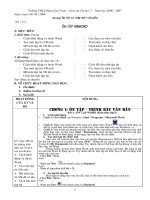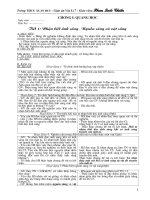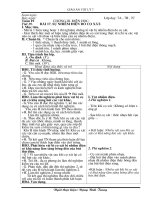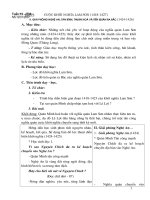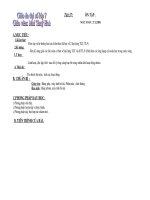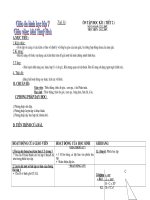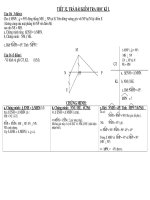giao an tnin 7 hk1
Bạn đang xem bản rút gọn của tài liệu. Xem và tải ngay bản đầy đủ của tài liệu tại đây (2.66 MB, 112 trang )
<span class='text_page_counter'>(1)</span>TUẦN 1. Ngày soạn: 21/08/2015 Ngày dạy: 24/08/2015 Tiết 1 - CHƯƠNG TRÌNH BẢNG TÍNH LÀ GÌ?. I. MỤC TIÊU: 1. Kiến thức: Biết nhu cầu sử dụng của chương trình bảng tính trong đời sống và trong học tập. Biết được một số chức năng của chương trình bảng tính; 2. Kỹ năng: Biết cách nhập, sửa, xóa dữ liệu trong ô của trang tính. 3. Thái độ: Nghiêm túc, có ý thức. II. CHUẨN BỊ: - Giáo viên: Giáo án, SGK, máy tính, máy chiếu. - Học sinh: Dụng cụ học tập, sách, vở, xem trước bài mới. III. HOẠT ĐỘNG DẠY: 1. Ổn định tổ chức (1’): 2. Kiểm tra bài cũ: Không 3. Bài mới: Đặt vấn đề: (1’)Ở cuối năm học lớp 6, các em đã được học cách trình bày một số nội dung văn bản bằng bảng cho cô đọng, dễ hiểu và dễ so sánh. Trong chương trình lớp 7 chúng ta sẽ đi tìm hiểu về vấn đề này đó là chương trình bảng tính. Hoạt động của GV và HS Nội dung Hoạt động 1:(13’) Tìm hiểu về bảng và nhu cầu xử lý thông tin bảng GV: Em nào có thể cho thầy một ví dụ về việc 1. Bảng và nhu cầu xử lí thông tin trình bày văn bản bằng bảng ? dạng bảng. HS: Danh bạ điện thoại, địa chỉ, BC kết quả học - Bảng tính là tập hợp các ô tạo ra do tập cá nhân… sự giao nhau của cột và hàng. GV: Nhận xét câu trả lời của HS GV: Đưa ra ví dụ về bảng điểm của lớp. GV: Nếu bảng điểm được lập trên giấy thì khi có sự thay đổi số liệu, bảng điểm sẽ như thế nào? HS: Sẽ bị tẩy xóa rất bẩn, nhìn rất rối, không rõ ràng GV: Đa ra VD 2 trong Sgk ta có thể tính đợc ®iÓm trung b×nh HS: nghe giảng, quan s¸t. GV: Nếu thay số liệu dưới dạng biểu đồ thì kết quả thế nào? HS: Sử dụng biểu đồ sẽ cho kết quả trực quan - B¶ng tÝnh gióp chóng ta tr×nh bµy hơn. GV: Vậy từ các số liệu trong các bảng, đôi khi th«ng tin mét c¸ch C« đọng, dễ hiểu, người ta cũn cú nhu cầu vẽ cỏc biểu đồ để minh dễ so sánh đồng thời có thể thực hiện các tính toán và tạo biểu đồ từ dữ liệu họa trực quan cho các số liệu ấy để dễ so sánh ?Vậy công dụng của việc trình bày dữ liệu dạng trong b¶ng . Chương trình bảng tính bảng lµ g×? Là phần mềm được thiết kế để giúp HS: Tr¶ lêi ghi lại và trình bày thông tin dưới GV : NhËn xÐt vµ kÕt luËn dạng bảng, thực hiện các tính toán HS ghi bµi GV: Vậy em nào có thể cho thầy biết chương cũng như xây dựng các biểu đồ biểu diễn một cách trực quan các số liệu trình bảng tính là gì? đã có trong bảng. HS: Trả lời..
<span class='text_page_counter'>(2)</span> Hoạt động của GV và HS Nội dung GV : NhËn xÐt vµ kÕt luËn HS ghi bµi Hoạt động 2:(26’) Giới thiệu về chương trình bảng tính. GV: Hiện nay có nhiều chương trình bảng tính 2. chương trình bảng tính. khác nhau. Tuy nhiên chúng đều có một số tính Các đặc trưng của chương trình bảng năng cơ bản chung. tính. HS: Nghe giảng, ghi chép. a. Màn hình làm việc. GV: Theo các em trên màn hình làm việc của + Các bảng chọn, thanh công cụ, các chương trình bảng tính thường có cái gì? nút lệnh. HS: Tr¶ lêi + Được trình bày dưới dạng bảng và GV: NhËn xÐt vµ kÕt luËn cho HS quan s¸t H6 chia thành các hàng và các cột sgk GV: ? Theo em mµn h×nh lµm viÖc cña ch¬ng tr×nh b¶ng tÝnh cã g× gièng vµ kh¸c mµn h×nh lµm viÖc cu¶ word? HS : Tr¶ lêi GV: NhËn xÐt vµ kÕt luËn HS: nghe giảng, ghi chép GV: Chỉ cho HS một ví dụ về ô HS: Quan sát và ghi chép GV: Các em hãy liệt kê các kiểu dữ liệu được b. Dữ liệu: lưu giữ trong bảng ®iÓm + Lưu giữ và xử lý nhiều kiểu dữ liệu HS: Kiểu kí tự, kiểu số khác nhau. GV: TÝnh ®iÓm trung b×nh trªn m¸y cho HS Quan VD: kiểu kí tự, kiểu số… s¸t vµ gi¸o viªn kÕt luËnvÒ kh¶ n¨ng tÝnh to¸n c. Khả năng tính toán và sử dụng các trong b¶ng hàm có sẳn. HS: Quan sát, lắng nghe, ghi bµi + Tự động tính toán, khả năng GV: Một tính năng nữa của chương trình bảng thực hiện các phép toán từ đơn giản tính là khả năng sắp xếp và lọc dữ liệu. VD: Với việc lưu giữ bảng điểm của lớp trong đến phức tạp một cách chính xác. + Cung cấp các hàm có sẳn chương trình bảng tính, cô có thể sắp xếp học sinh theo các tiêu chuẩn khác nhau một cách VD: Hàm tính tổng, hàm thống kê…. nhanh chóng. Ngoài ra cô cũng có thể lọc riêng d. Sắp xếp và lọc dữ liệu: + Sắp xếp và lọc dữ liệu theo nhóm học sinh theo học lực, hạnh kiểm… mà không ảnh hưởng tới các dữ liệu ban đầu.GV lµm những tiêu chuẩn khác nhau mà không ảnh hưởng tới các dữ liệu ban trªn m¸y đầu. HS: Lắng nghe, quan s¸t, ghi chép GV: Ngoài ra chương trình bảng tính có có 1 tính năng khác mà ta đã trình bày ở phần trước là có e. Tạo biểu đồ: + Hỗ trợ tạo biểu đồ giúp cho thể tạo biểu đồ từ số liệu có sẳn. GV lµm thö trªn m¸y việc so sánh, đánh giá, thống kê, dự HS: Nghe giảng, ghi bµi đoán số liệu. 4. Củng cố (3') -Nhắc lại một số kiến thức trọng tâm của bài 5. Hướng dẫn về nhà: (1') - Trả Lời câu hỏi 1,2 trang 9 Sgk - Học bài, đọc trước phần 3,4 trang 7,8,9 sgk. TUẦN 1. Ngày soạn: 21/08/2015.
<span class='text_page_counter'>(3)</span> Ngày dạy: 24/08/2015 Tiết 2- CHƯƠNG TRÌNH BẢNG TÍNH LÀ GÌ? I. MỤC TIÊU: 1. Kiến thức: - Nhận biết được một số thành phần cơ bản trên màn hình chương trình bảng tính. - Hiểu được khái niệm về hàng, cột, ô tính, địa chỉ ô tính 2. Kỹ năng: Biết cách nhập, sửa, xóa dữ liệu trong ô của trang tính. 3. Thái độ: Nhận thức được việc sử dụng chương trình bảng tính để lưu giữ dữ liệu và tính toán sẽ có nhiều ưu điểm hơn so với việc lưu giữ dữ liệu trên giấy. II. CHUẨN BỊ: - Giáo viên: Giáo án, SGK, máy tính, máy chiếu. - Học sinh: Dụng cụ học tập, sách, vở, xem trước bài mới. III. HOẠT ĐỘNG DẠY HỌC: 1. Ổn định tổ chức (1’): 2. Kiểm tra bài cũ: (4') ? Em hãy nêu khái niệm và dặc trưng của chương trình bảng tính? 3. Bài mới: Hoạt động của GV và HS Nội dung Hoạt động 1:(21’) Giới thiệu về màn hình làm việc của chương trình bảng tính GV: Microsoft Excel là chương trình bảng tính 3. Màn hình làm việc của chương trình được sử dụng phổ biến hiện nay. Trong môn học bảng tính: này các em sẽ làm quen với các kiến thức và kỹ + Thanh tiêu đề + Thanh trạng thái năng cơ bản để làm việc với chương trình bảng + Thanh bảng chọn tính thông qua Microsoft Excel. + Thanh công cụ HS: Tập trung, nghe giảng, ghi chép. + Các nút lệnh + Thanh công thức GV: Em hãy nêu sự giống nhau giữa màn hình + Thanh cuốn dọc, ngang Word và màn hình Excel? + Bảng chọn Data HS: Có sự giống nhau đó là: thanh tiêu đề, thanh công cụ, thanh bảng chọn, thanh trạng thái, thanh cuốn dọc, ngang. GV: Nhận xét câu trả lời của HS và tổng kết lại. HS: Nghe giảng, ghi bµi GV: Em hãy quan sát màn hình làm việc của chương trình bảng tính có gì khác với màn hình Word? HS: Khác: Thanh công thức, bảng chọn Data, tên a. Thanh công thức: Là thanh công cụ đặc trưng của chương trình bảng tính. cột, tên hàng, tên các trang tính, ô tính. GV: Nhận xét và tổng kết lại và đưa ra các khái Được sử dụng để nhập, hiển thị dữ liệu hoặc công thức trong ô tính. niệm. b. Bảng chọn Data: Nằm trên thanh bảng chọn(menu). Nơi để chứa các GV: Híng dÉn trùc tiÕp trªn m¸y lệnh dùng để xử lý dữ liệu. HS: Quan s¸t vµ ghi bµi c. Trang tính: là miền làm việc chính GV: Các em hãy xác định cho c« hàng 4, cột D, của trang tính, được chia thành các cột ô D4? và các hàng, vùng giao giữa cột và HS: Quan sát và lên chỉ vị trí của ô. hàng gọi là ô tính. GV: Nhận xét và đưa ra đáp án + Các cột của trang tính được HS: Quan sát, ghi chép. đánh thứ tự liên tiếp từ trái sang phải.
<span class='text_page_counter'>(4)</span> Hoạt động của GV và HS. Nội dung bằng các chữ cái, được gọi là tên cột, bắt đầu từ A, B, C… + Các hàng của trang tính được đánh thứ tự liên tiếp từ trên xuống GV: Em hãy xác định cho c« vùng hình chữ nhật dưới bằng các số, gọi là tên hàng, bắt đầu từ 1, 2, 3… được đánh dấu có địa chỉ như thế nào? + Địa chỉ của 1 ô là cặp tên cột HS: Quan sát lên chỉ vị trí của khối. và tên hàng mà ô nằm trên đó. GV: Nhận xét và đưa ra đáp án đúng + Khối: Là tập hợp các ô tính liền HS: lắng nghe, ghi chép nhau tạo thành một vùng hình chữ nhật. Địa chỉ của khối là cặp địa chỉ của ô trên cùng bên trái và ô dưới cùng bên phải, được phân cách bằng dấu 2 chấm (:). Hoạt động 2:(15'’) Nhập dữ liệu vào trang tính GV: Nêu các bước nhập dữ liệu vào trang tính 4. Nhập dữ liệu vào trang tính: HS: Nghe giảng, ghi chép a. Nhập và sửa dữ liệu: * Nhập dữ liệu: GV: Để sửa dữ liệu trong ô tính ta làm như thế + B1: Nháy chuột trái vào ô cần nhập. nào? + B2: Đưa dữ liệu vào từ bàn phím. HS: Trả lời + B3: Nhấn phím Enter hoặc có thể GV: Nhận xét, Kết luận chọn 1 ô tính khác. HS: Ghi chép * Sửa dữ liệu: GV: Ở phần mềm soạn thảo Word, để di chuyển + B1: Nháy đúp chuột vào ô cần sửa. trên trang văn bản thì các em làm thế nào? + B2: Thực hiện các thao tác sửa dữ HS: Trả lời liệu bằng bàn phím. GV: Trong chương trình bảng tính, chúng ta + B3: Nhấn phím Enter. cũng làm tương tự như ở word nếu muốn di b. Di chuyển trên trang tính: chuyển trên trang tính. +Sử dụng chuột và các thanh cuốn GV: Thao tác mẫu và gọi Hs lên làm thử dọc, ngang HS: Lên làm thử + Sử dụng các mũi tên trên bàn phím. GV: Trong soạn thảo văn bản Word, muốn gõ c. Gõ chữ Việt trên trang tính: chữ Việt chúng ta làm thế nào? + Cần có chương trình gõ Tiếng Việt, HS: Cần có chương trình gõ tiếng Việt và phông vd như: Unikey, Vietkey chữ Việt. + Có phông chữ Việt GV: Trong chương trình bảng tính, chúng ta + Kiểu gõ và quy tắc gõ chữ Việt có muốn gõ chữ Việt thì làm tương tự như trong dấu tương tự như chương trình soạn chương trình Word. thảo mà các em đã học 4. Củng cố: (3') - GV khái quát toàn bộ nội dung bài nhấn mạnh trọng tâm. 5. Hướng dẫn về nhà: (1') -Về học bài Và làm các câu hỏi 3,4,5 trong SGK Trang 9 - xem trước bài thực hành số 1 TỔ TRƯỞNG KÍ DUYỆT Ngày....tháng....năm 2015 TUẦN 2. Ngày soạn: 24/08/2015.
<span class='text_page_counter'>(5)</span> Ngày dạy: 01/09/2015 TIẾT 3- BÀI THỰC HÀNH SỐ 1 LÀM QUEN VỚI CHƯƠNG TRÌNH BẢNG TÍNH EXCEL I. MỤC TIÊU: 1. Kiến thức: Khởi động và kết thúc Excel. Nhận biết các ô, hàng, cột trên bảng tính Excel. Cách di chuyển trên trang tính và nhập dữ liệu vào trang tính. 2. Kỹ năng: Biết khởi động và kết thúc phiên làm việc với Excel.Di chuyển và nhập liệu trên trang tính. 3. Thái độ: Nghiêm túc có ý thức học tập. II. CHUẨN BỊ: - Giáo viên: Bài thực hành, phòng máy vi tính. Chia nhóm thực hành - Học sinh: Xem trước nội dung của bài thực hành. III. HOẠT ĐỘNG DẠY – HỌC: 1. Ổn định tổ chức (1’): 2. Kiểm tra bài cũ: (5’) Em hãy nêu các tính năng chung của các chương trình bảng tính? 3. Bài mới: Hoạt động của GV và HS Nội dung Hoạt động 1:(13’) Khởi động , lưu kết quả và thoát khỏi Excel. Gv: Yêu cầu hs lần lượt thực hiện các cách 1. Khởi động Excel: để khởi động Excel. - Chọn Start\All program\ Microsoft Excel Hs: Từng em lên thực hiện trên máy tính cho - Nháy đúp chuột vào biểu tượng trên các em còn lại quan sát. Gv: Dựa vào màn hình bảng tính nêu điểm desktop. giống và khác nhau giữa màn hình Word và 2. Lưu kết quả và thoát khỏi Excel: a. Lưu file: Excel ? - Chọn File\Save hoặc sử dụng nút lệnh Hs: Chỉ ra sự giống và khác Save Gv: Để lưu file thì làm như thế nào? b. Thoát: - Chọn File\Exit hoặc sử dụng nút lệnh Hs: Lên tiến hành thao tác lưu ở máy giáo phía trên bên phải trang tính. viên Hoạt động 2:(20’) Thực hành làm theo yêu cầu của bài tập 1, 2 SGK. Gv: Yêu cầu học sinh làm theo nhóm và viết Bài tập 1: thu hoạch vào giấy nộp ở cuối giờ? - Khác: Có thanh công thức, cột, dòng, ô tính, bảng chọn Data. Hs: Tiến hành thực hành giải quyết các yêu - Bảng chọn Data: Chứa các lệnh về xử lý cầu của bài tập, rút ra nhận xét cho từng bài. dữ liệu - Hàng và cột chứa ô được chọn đổi màu. Gv: Giám sát, hướng dẫn các em việc thực Bài tập 2: hiện các bài tập của học sinh. - Dữ liệu mới nhập vào sẽ xoá dữ liệu cũ Hs: Tiến hành lần lượt từng em thực hiện của ô. các thao tác. - Phím Delete dùng để xoá dữ liệu trong ô. Chú ý: Em nào cũng phải được thực hiện ít nhất 1-2 lần các thao tác mà bài tập yêu cầu. 4. Nhận xét và đánh giá tiết thực hành: (4’) - GV nhận xét và cho điểm 1 số nhóm tốt, phê bình các nhóm chưa tốt - GV nhận xét về giờ thực hành - GV yêu cầu HS tắt máy và xếp thiết bị gọn gàng.
<span class='text_page_counter'>(6)</span> 5. Hướng dẫn về nhà(2') - Học thuộc cách thức khởi động chương trình bảng tính Microsoft Excel và ghi nhớ các thao tác trên ô tính, xem trước bài tập 3 trong SGK trang 11 TUẦN 2. Ngày soạn: 24/08/2015 Ngày dạy: 01/09/2015 Tiết 4 - BÀI THỰC HÀNH SỐ 1 LÀM QUEN VỚI CHƯƠNG TRÌNH BẢNG TÍNH EXCEL(tiếp). I. MỤC TIÊU: 1. Kiến thức: - Khởi động và kết thúc Excel. - Nhận biết các ô, hàng, cột trên bảng tính Excel. - Cách di chuyển trên trang tính và nhập dữ liệu vào trang tính. 2. Kỹ năng: Di chuyển và nhập số liệu một cách chính xác, phân biệt được dữ liệu kiểu số, kiểu ký tự. 3. Thái độ: Nghiêm túc, kiên nhẫn. II. CHUẨN BỊ: - Giáo viên: Bài thực hành, phòng máy vi tính, Chia nhóm HS. - Học sinh: Xem trước nội dung của bài thực hành. III. HOẠT ĐỘNG DẠY – HỌC: 1. Ổn định tổ chức (1’): - Điểm danh. 2. Kiểm tra bài cũ: (4') ? Em hãy sửa "Tên" Thành ' Họ Và Tên" Trong ô tính và lưu lại với tên nhung 3.Bài mới: Hoạt động của GV và HS Nội dung Hoạt động 1:(29’) Thực hành làm bài tập 3 SGK. Gv: Yêu cầu 1 hs thực hành và lưu file với tên Bài tập 3: danh sach lop em - Nhập đúng nội dung. Hs: Tiến hành làm bài tập. - Rút ra nhận xét về vị trí dữ liệu dạng Gv: Giám sát và hướng dẫn hs cách soạn thảo số và dạng chữ trên ô tính. tiếng việt trên bảng tính. Dữ liệu kiểu số căn thẳng lề phải còn dữ liệu kiểu văn bản căn thẳng lề trái của ô tính. - Lưu kết quả và thoát khỏi Excel: Hoạt động 1:(7’) Kiểm tra đánh giá Gv: Lần lượt kiểm tra từng bài làm của Hs và chỉ ra những yêu cầu chưa đạt được. Hs: Sửa lại bài làm. Gv Lưu ý những lỗi thường mắc phải. Hs: Chú ý ghi chép. 4. Nhận xét và đánh giá tiết thực hành: (3’) - GV nhận xét và cho điểm 1 số nhóm tốt, phê bình các nhóm chưa tốt - GV nhận xét về giờ thực hành - GV yêu cầu HS tắt máy và xếp thiết bị gọn gàng 5. Hướng dẫn về nhà(1') - GV yêu cầu HS Xem Trước Bài 2 - các thành phần chính và dữ liệu trên trang tính TỔ TRƯỞNG KÍ DUYỆT Ngày....tháng....năm 2015 TUẦN 3 Ngày soạn: 04/09/2015.
<span class='text_page_counter'>(7)</span> Tiết 5. Ngày dạy: 08/09/2015 BÀI 2: CÁC THÀNH PHẦN CHÍNH VÀ DỮ LIỆU TRÊN TRANG TÍNH I. MỤC TIÊU: 1. Kiến thức: Tìm hiểu các thành phần trên bảng tính. Thao tác chọn đối tượng trên Excel. 2. Kỹ năng: Hiểu được bảng tính là gì, chức năng của các thành phần cơ bản trên trang tính. 3. Thái độ: Nghiêm túc, có ý thức. II. CHUẨN BỊ: - Giáo viên: Giáo án, SGK, máy tính, máy chiếu. - Học sinh: Dụng cụ học tập, sách, vở, xem trước bài mới. III. HOẠT ĐỘNG DẠY – HỌC: 1. Ổn định tổ chức (2’): 2. Kiểm tra bài cũ: (5’) ? Em hãy nêu các cách để khởi động chương trình bảng tính Excel? 3.Bài mới: Hoạt động của GV và HS Nội dung Hoạt động 1:(10’) Tìm hiểu cấu trúc của bảng tính Gv: Thế nào gọi là Bảng tính ? 1. Bảng tính: Hs: trả lời - Bảng tính được tạo thành từ các trang tính GV: nhận xét và kết luận đồng thời chỉ rõ + Trang tớnh bao gồm cỏc ụ, cột, hàng. trªn m¸y chiÕu + Trang tính được kích hoạt là trang tính HS: L¾ng nghe quan s¸t vµ ghi bµ đang được hiển thị trên màn hình, có nhãn Gv: Vậy số lượng các trang tính có bị giới trang màu trắng, tên trang viết bằng chữ hạn không? đậm. Gv: Nêu cách đổi tên trang tính, chèn thêm + Mỗi bảng tính chứa rất nhiều trang tính. trang tính + Đổi tên trang tính: Nháy chuột phải vào Hs: Trả lời tên trang tính cần đổi, chọn Rename GV: nhận xét và kết luận đồng thời chỉ rõ + Chốn trang tớnh: Nhỏy chuột phải vào tờn trªn m¸y chiÕu trang tính cần chèn, chọn Insert\Wordsheet. Hs: Ghi bài Hoạt động 2:(24’) Tìm hiểu các thành phần trên trang tính. Gv: Ngoài các thành phần của trang tính 2. Các thành phần trên trang tính. như ô tính, hàng, cột thì còn có các thành - Hộp tên: Là ô hiển thị địa chỉ của ô được phần gì nữa? chọn. Hs: Nêu Hộp tên, Khối, Thanh công thức Gv: chØ trªn m¸y chiÕu, Rút ra kết luận và - Khối: là nhóm ô liền kề nhau tạo thành lấy ví dụ về khối ô. hình chữ nhật. Hs: Chỉ ra tên hàng, tên cột Gv: Ví dụ minh hoạ cụ thể. Hs: Lắng nghe, ghi chép. Vd: C3:H6 - Thanh công thức: Cho biết nội dung của ô đang được chọn.. 4. Củng cố: (3') - GV khái quát toàn bộ nội dung bài nhấn mạnh trọng tâm. _ GV gọi HS trả lời câu hỏi: 1,2 trong SGK trang 18 5. Hướng dẫn về nhà: (1') - GV yêu cầu HS học bài và trả lời câu hỏi 1,2 trong SGK trang 18 vào vở.
<span class='text_page_counter'>(8)</span> - GV yêu cầu HS đọc trước phần còn lại của bài. TUẦN 3 Tiết 6. Ngày soạn: 04/09/2015 Ngày dạy: 08/09/2015 BÀI 2: CÁC THÀNH PHẦN CHÍNH VÀ DỮ LIỆU TRÊN TRANG TÍNH( Tiếp). I. MỤC TIÊU: 1. Kiến thức: - Hiểu được vai trò của thanh công thức. - Phân biệt được dữ liệu kiểu số và dữ liệu kiểu kí tự trên trang tính. 2. Kỹ năng: Cách chọn các đối tượng trên trang tính, di chuyển trên trang tính và nhập dữ liệu vào trang tính, sửa chữa dữ liệu trên ô tính. 3. Thái độ: Nghiêm túc, có ý thức, nhận thức được việc biết cách lựa chọn các thành phần của trang tính cũng như phân biệt các kiểu dữ liệu trên trang tính. II. CHUẨN BỊ: - Giáo viên: Giáo án, SGK, máy tính, máy chiếu. - Học sinh: Dụng cụ học tập, sách, vở, xem trước bài mới. III. HOẠT ĐỘNG DẠY – HỌC: 1. Ổn định tổ chức (1’): 2. Kiểm tra bài cũ: (4') ? Em hãy nêu các thành phần trên trang tính? 3. Bài mới: * Đặt vấn đề: (1’)Ở tiết trước chúng ta đã tìm hiểu được các thành phần chính trên trang tính, tiết này chúng ta tiếp tục đi sâu hơn về các thành phần và đối tượng đó. Hoạt động của GV và HS Nội dung Hoạt động 1:(20’) Chọn các đối tượng trên trang tính GV: Quan sát hình vẽ 15 SGK và cho thầy 3. Chọn các đối tượng trên trang tính. biết cách chọn các đối tượng trên trang tính. - Chọn 1 ô: Đưa con trỏ chuột đến ô đó HS: Trả lời nháy chuột GV: Nhận xét và tổng kết lại vµ lµm mÉu trªn - Chọn 1 hàng: Nháy chuột vào tên hàng m¸y cã thÓ gäi 1 HS lªn lµm thö cần chọn HS: lắng nghe, quan sát và ghi chộp sau đó lên - Chọn 1 cột: Nhỏy chuột vào tờn cột lµm thö trªn m¸y - Chọn 1 khối: Kéo thả chuột từ 1 ô góc GV: Cho HS quan sát các hình vẽ 16 -19 trong đến ô góc đối diện. sách giáo khoa và rút ra nhận xét. HS: Tập trung nghiên cứu và phát biểu. GV: Hãy quan sát hình vẽ 19 SGK, em hãy cho biết có gì khác so với các hình vẽ khác? HS: Có 2 khối ô được chọn, đó là C6:D10 và F6:F12 GV: Vậy để chọn đồng thời nhiều khối khác nhau chúng ta làm thế nào? - Chọn đồng thời nhiều khối: ta chän HS: Trả lời khèi ®Çu tiªn råi nhÊn gi÷ phÝm ctrl vµ lÇn lît chän c¸c khèi tiÕp theo GV: Tổng kết lại, lµm mÉu trªn m¸y vµ gäi HS lªn lµm thö HS: Lắng nghe, quan sát và ghi bài sau đó 1 HS lªn lµm thö Hoạt động 2:(15’) Tìm hiểu các loại dữ liệu trên trang tính GV: Em hãy cho thầy biết trên trang tính có 4. Dữ liệu trên trang tính:.
<span class='text_page_counter'>(9)</span> Hoạt động của GV và HS những loại dữ liệu gì?. Nội dung. a. Dữ liệu số: - Là các số 0,1…, 9, dấu cộng (+) chỉ số HS: Có dữ liệu số, chữ dương, dấu trừ (-) chỉ số âm và dấu % GV: Đưa ra kết luận chỉ tỉ lệ phần trăm. HS Nghe giảng, ghi chép VD: 120; +38; -150…. - Ở chế độ ngầm định, dữ liệu kiểu số được căn thẳng lề phải trong ô tính. - Thông thường, dấu phẩy (,) được dùng để phân cách hàng nghìn, hàng triệu…, dấu chấm (.) để phân cách phần nguyên và phần thập phân. GV: Em hãy quan sát hình ảnh và cho thầy b. Dữ liệu ký tự: biết dữ liệu nào là dữ liệu kiểu ký tự, dữ liệu - Là các dãy các chữ cái, chữ số và các nào là dữ liệu kiểu số? ký hiệu. HS: lần lượt nhận dạng các kiểu giữ liệu VD: Lớp 7A, Cộng hòa…. GV: Nhận xét câu trả lời của học sinh. - Ở chế độ ngầm định, dữ liệu kiểu kí tự HS: Lắng nghe, ghi chép. căn thẳng lề trái trong ô tính. 4. Củng cố: (3') - GV khái quát toàn bộ nội dung bài nhấn mạnh trọng tâm. _ GV gọi HS trả lời câu hỏi 3,4,5 trong SGK trang 18 5. Hướng dẫn về nhà: (1') - GV yêu cầu HS trả lời câu hỏi 3,4,5 trong SGK trang 18 vào vở - GV yêu cầu HS đọc trước bài thực hành 2 TỔ TRƯỞNG KÍ DUYỆT Ngày....tháng....năm 2015. TUẦN 4 Tiết 7. Ngày soạn: 08/09/2015 Ngày dạy: 15/09/2015 BÀI THỰC HÀNH SỐ 2 LÀM QUEN VỚI CÁC KIỂU DỮ LIỆU TRÊN TRANG TÍNH.
<span class='text_page_counter'>(10)</span> I. MỤC TIÊU: 1. Kiến thức: - Phân biệt được bảng tính, trang tính và các thành phần chính của trang tính - Mở và lưu bảng tính trên máy tính. 2. Kỹ năng: Cách chọn các đối tượng trên trang tính và nhập dữ liệu vào trang tính, sửa chữa dữ liệu trên ô tính. 3. Thái độ: Nghiêm túc, tự giác, có ý thức học tập. II. CHUẨN BỊ: - Giáo viên: Bài thực hành, phòng máy vi tính. - Học sinh: Xem trước nội dung của bài thực hành, phiếu thu hoạch. III. HOẠT ĐỘNG DẠY – HỌC: 1. Ổn định tổ chức (1’): 2. Kiểm tra bài cũ: (4') ? Em hãy nêu cách chọn một khối trên trang tính? Thực hiện trên máY chọn khối C2:B5 3. Bài mới: Hoạt động của GV và HS Nội dung Hoạt động 1:(14') Më b¶ng tÝnh vµ lu víi mét tªn kh¸c GV: Yêu cầu hs mở chương trình bảng tính hoặc 1. Më b¶ng tÝnh excel: a- mở bảng tính đã có mở 1 bảng tính đã được lưu trên máy. - file => chän open ( hoÆc chän Hs: Thực hiện trên máy tính . open trªn thanh c«ng cô) => chän tÖp cÇn më => nhÊn open b- Më b¶ng tÝnh míi - Vµo File chän New ( hoÆc nh¸y Gv: Nêu 2 cách lưu bảng tính chän nót New trªn thanh c«ng cô) Nếu mở bảng tính mới thì lưu bảng tính đó. Nếu mở một bảng tính có sẳn thì lưu với tên 2. Lưu b¶ng tÝnh : - Chọn File\Save hoặc sử dụng nút lệnh khác. Save HS: Thực hành - Chọn File/Save as nếu lưu với tên khác. Hoạt động 2:(19’) Tìm hiểu các thành phần chính của trang tính. Gv: Em h·y nªu c¸c thµnh phÇn chÝnh trªn trang Bài tập 1: Tìm hiểu các thành phần tÝnh vµ chØ trªn m¸y chính của trang tính HS : Tr¶ lêi vµ chØ trªn m¸y - Hµng, cét, « GV: Giới thiệu cho Hs thao tác chọn một số đối - Thanh c«ng thøc tượng trên trang tính, phân biệt một số thành - Hép tªn phần trên trang tính và yêu cầu các em làm theo. - Khèi GV: Yªu cÇu HS thực hiện trªn m¸y theo đề bài và trả lời vµo phiÕu thu ho¹ch. HS: Thùc hiÖn trªn m¸y 4. Nhận xét và đánh giá tiết thực hành: (6’) - GV nhận xét và cho điểm 1 số nhóm tốt, phê bình các nhóm chưa tốt - GV yêu cầu HS tắt máy và xếp thiết bị gọn gàng 5. Hướng dẫn về nhà(1') Gv yêu cầu HS học bài và đọc trước bài tập 2,3, 4 ở trang 20, 21 SGK TUẦN 4 Ngày soạn: 08/09/2015 Tiết 8 Ngày dạy: 15/09/2015 BÀI THỰC HÀNH SỐ 2 LÀM QUEN VỚI CÁC KIỂU DỮ LIỆU TRÊN TRANG TÍNH I. MỤC TIÊU: 1. Kiến thức:.
<span class='text_page_counter'>(11)</span> - Phân biệt được bảng tính, trang tính và các thành phần chính của trang tính - Mở và lưu bảng tính trên máy tính. 2. Kỹ năng: - Cách chọn các đối tượng trên trang tính và nhập dữ liệu vào trang tính, sửa chữa dữ liệu trên ô tính. 3. Thái độ: - Nghiêm túc, tự giác, có ý thức học tập. II. CHUẨN BỊ: - Giáo viên: Bài thực hành, phòng máy vi tính. III. HOẠT ĐỘNG DẠY – HỌC: 1. Ổn định tổ chức (1’): 2. Kiểm tra bài cũ: (3') ? Hãy mở trang tính có tên 'bai 1' ? Lưu lại với tên 'bai 2' 3. Bài mới: Hoạt động của GV và HS Nội dung Hoạt động 3:(12’) Chọn các đối tượng trên trang tính. GV: cho HS thực hiện theo đề bài SGK và trả lời Bài tập 2: Chọn các đối tượng trên vµo phiÕu thùc hµnh trang tính HS: Thực hành Hoạt động 4:(20’) Mở bảng tính và nhập dữ liệu vào trang tính. GV: Yêu cầu học sinh mở bảng tính và nhập dữ Bài tập 3: Mở bảng tính liệu theo đề bài trong SGK. Bài tập 4: Nhập dữ liệu vào trang HS: Thực hiện theo yêu cầu bài làm. tính GV: Quan s¸t vµ uÊn n¾n tõng nhãm 4. Nhận xét và đánh giá tiết thực hành: (8’) - GV yêu cầu HS thu phiếu thực hành - Tiến hành chấm điểm cho các nhóm và chỉ ra những yêu cầu chưa đạt được - GV Nhận Xét về giờ thực hành, Lưu ý những lỗi thường mắc phải và cách khắc phục - GV yêu cầu HS tắt máy và xếp thiết bị gọn gàng 5. Hướng dẫn về nhà(1') - Gv yêu cầu HS học bài và đọc trước bài3- Thực hiện tính toán trên trang tính TỔ TRƯỞNG KÍ DUYỆT Ngày....tháng....năm 2015. TUẦN 5 Tiết 9. Ngày soạn: 15/09/2015 Ngày dạy:22/09/2015 LUYỆN GÕ PHÍM NHANH BẰNG TYPING TEST. I. MỤC TIÊU: 1. Kiến thức: Nắm được các chức năng của các nút lệnh lựa chọn trên phần mềm 2. Kỹ năng: Khởi động được phần mềm và vào được trò chơi.
<span class='text_page_counter'>(12)</span> 3. Thái độ: Nghiêm túc, có ý thức. II. CHUẨN BỊ: - Giáo viên: Giáo án, SGK, máy tính, máy chiếu, phần mềm Typing test. - Học sinh: Dụng cụ học tập, sách, vở, xem trước bài mới. III. HOẠT ĐỘNG DẠY - HỌC: 1. Ổn định tổ chức: (1’) 2. Kiểm tra bài cũ: 3. Bài mới: Hoạt động của GV và HS Nội dung Hoạt động 1:(12’) Tìm hiểu phần mềm Typing test GV: Giới thiệu sơ lược về phần mềm 1. Giới thiệu phần mềm: luyện gõ phím Typing Test. Đây là một Typing Test là phần mềm luyện gõ phím phần mềm chơi mà học - học mà chơi nhanh bằng 10 ngón thông qua một số trò HS: Theo dõi, ghi bài chơi đơn giản.. GV: Vậy phần mềm này có tác dụng gì? HS: Giúp cho chúng ta luyện tập gõ phím nhanh và chính xác hoạt động 2: (26’) Cách khởi động phần mềm và vào trò chơi .GV: Em nào cho thầy biết cách khởi 2. Khởi động phần mềm: động phần mềm này? Cách 1: Nháy đúp chuột vào biểu tượng HS: Nháy đúp vào biểu tượng trên desktop trên màn hình nền. GV: Nhận xét vµ bæ sung Ngoài ra các em có thể vào Start à Programs à Typing Test à Free Typing Test. HS: Theo dõi, lắng nghe, ghi chép GV: Giới thiệu màn hình của phần mềm. Gõ tên người luyện tập vào mục nào? HS: Vào mục Enter Your Name. Cách 2: Vào Start à Programs à Typing Test à Free Typing Test. - Gõ tên người luyện tập vào mục Enter your name. - Nháy chuột vào nút tại vị trí góc phải bên dưới màn hình để qua bước tiếp theo.. - Nháy chuột tại dòng chữ Warm up games để GV: Hướng dẫn các bước để vào trò chơi chuyển sang màn hình lựa chọn trò chơi. rồi gọi HS lên làm thử - Có 4 trò chơi tương ứng: HS: Lắng nghe, quan sát, ghi chép rồi lên + Bubbles (bong bóng) làm thử + ABC (bảng chữ cái) - GV: Nhận xét và làm lại lần nữa. + Clouds (đám mây) + Wordtris (gõ từ nhanh) - Để bắt đầu mỗi trò chơi, chọn loại nhóm từ vựng trong mục Vocabulary hoặc With Keys nháy vào nút. để vào trò chơi rồi nháy nút. một lần nữa để vào màn hình chính của trò chơi. 4. Củng cố: (4').
<span class='text_page_counter'>(13)</span> - GV khái quát toàn bộ nội dung bài nhấn mạnh trọng tâm. - GV gọi 1-2 HS lên khởi động phần mềm - GV làm mẫu lại một lần nữa 5. Hướng dẫn về nhà: (2') - GV yêu cầu HS học bài và đọc trước những phần còn lại của bài **************************************************** TUẦN 5 Ngày soạn: 15/09/2015 Tiết 10 Ngày dạy:22/09/2015 LUYỆN GÕ PHÍM NHANH BẰNG TYPING TEST I. MỤC TIÊU: 1. Kiến thức: Nắm được các chức năng của các nút lệnh lựa chọn trên phần mềm 2. Kỹ năng: Luyện tập gõ nhanh, chính xác thông qua các trò chơi. 3. Thái độ: Nghiêm túc, kiên nhẫn. II. CHUẨN BỊ: - Giáo viên: Giáo án, SGK, máy chiếu, phòng máy tính, phần mềm Typing test. - Học sinh: Dụng cụ học tập, sách, vở. III. HOẠT ĐỘNG DẠY - HỌC: 1. Ổn định tổ chức (1’): 2. Kiểm tra bài cũ: (4’) ? Em hãy nêu cách khởi động phần mềm Typing test và cách vào các trò chơi? Thực hiện tên máy 3. Bài mới: Hoạt động của GV và HS Nội dung Hoạt động 1:(4’) Khởi động phần mềm GV: Yêu cầu HS khởi động 1. Khởi động phần mềm Typing test máy tính và khởi động phần mềm Typing test. Nháy đúp chuột vào biểu tượng trên màn hình HS: Thao tác trên máy nền. - Gõ tên người luyện tập vào enter your name. GV: Trình chiếu các bước trên màn hình - Nháy chuột vào nút tại vị trí góc phải bên dưới HS: Quan sát và thực hành màn hình trên máy. - Nháy chuột tại dòng chữ Warm up games để sang màn hình lựa chọn trò chơi. Hoạt động 1:(9’) Tìm hiểu vÒ phần mềm trß ch¬i bubbles vµ ABC GV: Giới thiệu cách chơi trò 3. Trò chơi Bubbles (bong bóng): chơi và thao tác mẫu cho HS thấy. Gọi 1 HS lên thao tác cho tất cả cùng xem. HS: Chú ý quan sát. - Các bọt khí bay từ dưới lên trên, trong các bọt khí có GV: Lưu ý HS phân biệt chữ các chữ cái. Gõ chính xác chữ cái đó thì bọt khí biến mất. hoa và chữ thường. GV:Hướng dẫn HS luyện kỹ - Nếu gõ sai hoặc không gõ kịp để bọt khí chạm vào năng gõ những bong bóng có khung trên màn hình thì bị tính là bỏ qua..
<span class='text_page_counter'>(14)</span> Hoạt động của GV và HS. Nội dung. màu sắc chuyển động nhanh * Lưu ý: - Cần phân biệt chữ in hoa và chữ thường (gõ trước. chữ in hoa với phím Shift). HS: lắng nghe, ghi chép. - Cần ưu tiên các bọt khí chuyển động nhanh hơn. - Score: điểm của người chơi. - Missed: số chữ bị bỏ qua. 4. Trò chơi ABC (bảng chữ cái):. GV: Giới thiệu cách chơi trò chơi ABC và thao tác mẫu cho HS thấy.. - Một dãy các chữ cái xuất hiện theo vòng tròn. Gọi 1 HS lên thao tác cho tất - Gõ chữ cái sáng màu đầu tiên và tiếp tục theo thứ tự cả cùng xem. xuất hiện của chúng. HS: Lên bảng thao tác. * Lưu ý: - Cần gõ nhanh và chính xác để hoàn thành trong 5 phút.. -GV: Lưu ý HS gõ nhanh và - Score: điểm của người chơi. chính xác - Time: thời gian thi hành. Hoạt động 3: (20’) Thực hành GV yêu cầu cả lớp thực hành 5. Thực hành theo nhóm - Trò chơi Bubbles (bong bóng): - HS thực hiện - GV quan sát và uấn nắn từng - Trò chơi ABC (bảng chữ cái): nhóm, yờu cầu HS gừ 10 ngún HS: Rút kinh nghiệm 4. Nhận xét và đánh giá tiết thực hành: (5’) - Nhận xét lại các kết quả của từng nhóm học sinh, nêu ra cái đã làm được và cái chưa làm được, rút kinh nghiệm cho giờ học sau. - GV nhận xét và tổng kết giờ thực hành. - GV yêu cầu HS thoát máy và xếp thiết bị gọn gàng 5. Hướng dẫn về nhà: (2’) Thực hành lại các nội dung của bài thực hành. Các em đọc trước phần còn lại của bài cho tiết học tiếp TỔ TRƯỞNG KÍ DUYỆT Ngày....tháng....năm 2015. TUẦN 6 Tiết 11. Ngày soạn: 22/09/2015 Ngày dạy: 29/09/2015 LUYỆN GÕ PHÍM NHANH BẰNG TYPING TEST. I. MỤC TIÊU: 1. Kiến thức: Nắm được các chức năng của các nút lệnh lựa chọn trên phần mềm 2. Kỹ năng: Luyện tập gõ nhanh, chính xác thông qua các trò chơi..
<span class='text_page_counter'>(15)</span> 3. Thái độ: Nghiêm túc, kiên nhẫn. II. CHUẨN BỊ: - Giáo viên: Giáo án, SGK, phòng máy tính, phần mềm Typing test. - Học sinh: Dụng cụ học tập, sách, vở. III. HOẠT ĐỘNG DẠY – HỌC: 1. Ổn định tổ chức: (1’) 2. Kiểm tra bài cũ: (4’) ? Em hãy nêu cách khởi động chương trình Typing test và cách vào trò chơi bong bóng và ABC? Thực hiện trên máy 3. Bài mới:. * Đặt vấn đề: (1’) ở tiết trước chúng ta đã học gõ phím nhanh với các trò chơi bong bóng và bảng chữ cái, hôm nay chúng ta tiếp t ục tìm hi ểu hai trò ch ơi n ữa là trò chơi đám mây và gõ từ nhanh Hoạt động của GV và HS Nội dung Hoạt động 1: (4’)Khởi động phần mềm GV: Yêu cầu HS khởi động máy tính và 1. Khởi động phần mềm Typing test khởi động phần mềm Typing test. HS: Thao tác trên máy - Nháy đúp chuột vào biểu tượng trên màn hình nền. - Gõ tên người luyện tập vào mục Enter your name. - Nháy vào nút hình .. ë góc phải dưới màn. - Nháy chuột tại Warm up games để sang màn hình lựa chọn trò chơi. nháy vào nút. để vàotrò chơi.. Hoạt động 2:(9’) Tìm hiểu về phần mềm trò chơi Clouds và Wordtris GV: Giới thiệu cách chơi trò chơi Clouds 2. Trò chơi Clouds (đám mây): và thao tác mẫu cho HS thấy. Gọi 1 HS lên thao tác cho tất cả cùng xem. HS: 1 HS lªn thùc hiÖn c¶ líp Chú ý quan sát - Xuất hiện các đám mây chuyển động từ phải sang trái. Có 1 đám mây được đóng khung, nếu xuất hiện chữ thì gõ đúng từ GV: Lưu ý HS nhÊn c¸c phÝm chuyÓn sang xuất hiện để đám mây biến mất. các đám mây - Dùng phím Space hoặc Enter để chuyển sang đám mây tiếp theo. - NhÊn Backspace để quay lại đám mây đã qua. GV:Hướng dẫn HS luyện kỹ năng gõ nhanh vµ chÝnh x¸c vµ chØ bá tèi ®a 6 tõ. * Lưu ý: - Cần chuyển đám mây nhanh và gõ chính.
<span class='text_page_counter'>(16)</span> HS: lắng nghe, ghi chép. xác tõ, chỉ bỏ qua tối đa sáu từ.. - Score: điểm của người chơi. GV: Giới thiệu cách chơi trò chơi Wordtris - Missed: số chữ bị bỏ qua. và thao tác mẫu cho HS thấy. 3. Trò chơi Wordtris (gõ từ nhanh): HS: L¾n nghe, quan s¸t vµ ghi bµi GV: Gọi 1 HS lên thao tác cho tất cả cùng xem. HS: Lên bảng thao tác GV: Lµm mÉu l¹i lÇn n÷a GV: Lưu ý HS gõ nhanh và chính xác. - Xuất hiện các thanh chữ rơi dần xuống khung chữ U. - Cần gõ nhanh và chính xác dòng chữ trên thanh để thanh chữ biến mất, ngược lại thanh sẽ nằm lại trong khung.. GV: Híng dÉn HS c¸ch tho¸t khái phÇn mÒm. - Nhấn phớm Spacebar để tiếp tục * Lưu ý: - Cần gõ nhanh và chính xác. - Khung chỉ chứa tối đa 6 thanh gỗ. 4. Kết thúc phần mềm:. Nháy chuột vào vị trí trên góc phải màn hình. Hoạt độn 3:(20’) Thực hành GV yêu cầu cả lớp thực hành theo nhóm 5. Thực hành - HS thực hiện - Trò chơi Clouds (đám mõy - GV quan sát và uấn nắn từng nhóm, yêu - Trò chơi Wordtris (gõ từ nhanh): cầu HS gõ 10 ngón HS: Rút kinh nghiệm 4. Nhận xét và đánh giá tiết thực hành: (5’) - Nhận xét lại các kết quả của từng nhóm học sinh, nêu ra cái đã làm được và cái chưa làm được, rút kinh nghiệm cho giờ học sau. - GV nhận xét và tổng kết giờ thực hành. - GV yêu cầu HS thoát máy và xếp thiết bị gọn gàng 5. Hướng dẫn về nhà: (1’) Thực hành lại các nội dung của bài thực hành chuản bị giờ sau thực hành tiếp.. TUẦN 6 Tiết 12. Ngày soạn: 22/09/2015 Ngày dạy: 29/09/2015 LUYỆN GÕ PHÍM NHANH BẰNG TYPING TEST. I. MỤC TIÊU: 1. Kiến thức: Nắm được các chức năng của các nút lệnh lựa chọn trên phần mềm.
<span class='text_page_counter'>(17)</span> 2. Kỹ năng: Luyện tập gõ nhanh, chính xác thông qua các trò chơi. 3. Thái độ: Nghiêm túc, kiên nhẫn. II. CHUẨN BỊ: - Giáo viên: Giáo án, SGK, phòng máy tính, phần mềm Typing test. - Học sinh: Dụng cụ học tập, sách, vở. III. HOẠT ĐỘNG DẠY- HỌC 1. Ổn định tổ chức: (1’) 2. Kiểm tra bài cũ: 3. Bài mới:. * Đặt vấn đề:(1’ ) ở tiết trước chúng ta đã học gõ phím nhanh với các trò chơi bong bóng và bảng chữ cái, đám mây và gõ từ nhanh , hôm nay chúng ta tiếp tục luyện tập với chúng Hoạt động của GV và HS Nội dung Hoạt động 1:(4’)Khởi động phần mềm GV: Yêu cầu HS khởi động máy tính 1. Khởi động phần mềm Typing test và khởi động phần mềm Typing test. HS: Thao tác trên máy - Nháy đúp chuột vào biểu tượng màn hình nền.. trên. - Gõ tên người luyện tập vào mục Enter your name. - Nháy chuột vào nút tại vị trí góc phải bên dưới màn hình để qua bước tiếp theo. - Nháy chuột tại dòng chữ Warm up games để chuyển sang màn hình lựa chọn trò chơi. - Để bắt đầu mỗi trò chơi, chọn loại nhóm từ vựng trong mục Vocabulary hoặc With Keys nháy vào nút. để vào trò chơi.. Hoạt động 2:( 33’) Thực hành 1. Trò chơi bong bóng: GV: Yêu cầu HS thực hành theo nhóm, để luyện gõ từ nhanh lần lượt các trò chới đã được học với mức độ nhanh và chính xác hơn HS: Thực hiện trên máy theo nhóm GV: Quan sát và uấn nắn từng nhóm, 2. Trò chơi ABC: Nhắc nhở HS gõ bằng 10 ngón tay HS: Lắng nghe, rút kinh nghiệm HS: Thực hiện theo lượt, sau mỗi lượt 3. Trò chơi đám mây so sánh kết quả với các bạn trong nhóm để phấn đấu.
<span class='text_page_counter'>(18)</span> 4. Trò chơi gõ từ nhanh. 4. Nhận xét và đánh giá tiết thực hành: (6’) - Nhận xét lại các kết quả của từng nhóm học sinh, nêu ra cái đã làm được và cái chưa làm được, rút kinh nghiệm cho giờ học sau. - GV nhận xét và tổng kết giờ thực hành. - GV yêu cầu HS thoát máy và xếp thiết bị gọn gàng 5. Hướng dẫn về nhà: (1’) Thực hành lại các nội dung của bài thực hành, luyện gõ phím thường xuyên để gõ được 10 ngón. Xem trước bài 5 . Thao tác với bảng tính để giờ sau học TỔ TRƯỞNG KÍ DUYỆT Ngày....tháng....năm 2015. TUẦN 7 Tiết 13 I. MỤC TIÊU:. Ngày soạn: 29/09/2015 Ngày dạy: 6/10/2015 Bài 3: THỰC HIỆN TÍNH TOÁN TRÊN TRANG TÍNH.
<span class='text_page_counter'>(19)</span> 1. Kiến thức: HS nắm bắt được các thao tác tính toán bằng cách sử dụng các công thức. 2. Kỹ năng: Biết cách nhập các công thức thông thường và công thức địa chỉ để tính toán trong chương trình bảng tính. 3. Thái độ: - Hiểu được tính năng ưu việt của chương trình bảng tính là tính toán. - Hiểu được ưu điểm của việc sử dụng công thức chứa địa chỉ so với việc sử dụng công thức thông thường. - Tập trung, nghiêm túc. II. CHUẨN BỊ: - Giáo viên: Giáo án, SGK, máy tính, máy chiếu. - Học sinh: Dụng cụ học tập, sách, vở, xem trước bài mới. III. HOẠT ĐỘNG DẠY - HỌC 1. Ổn định tổ chức: (1’) 2. Kiểm tra bài cũ: (4') ? Em hãy nêu cách chọn các đối tượng trên trang tính? 3. Bài mới: *Đặt vấn đề: (1’)Ở các bài học trước, chúng ta đã biết được chương trình bảng tính là gì và công dụng của nó. Một trong những khả năng của chương trình bảng tính đó là khả năng tính toán. Vậy, các phép toán sẽ được viết trong chương trình bảng tính như thế nào? Cách viết công thức tính toán trong bảng tính có gì khác so với cách viết thông thường? Chúng ta sẽ cùng tìm hiểu trong bài học ngày hôm nay. Hoạt động của GV và HS Nội dung Hoạt động 1:(13’) Sử dụng công thức để tính toán GV: Em nào có thể cho biết các phép toán trong 1. Sử dụng công thức để tính toán toán học vµ Ký hiệu các phép toán trong toán - Trong bảng tính có thể sử dụng các Toán Chương phép tính: +, -, *, /, ^, % để tính toán. học? Phép toán học trình bảng - Trong bảng tính cũng cần thực hiện HS: Tr¶ lêi thứ tự phép tính: GV: Nhận xét và tổng kết lạitính + bảng ký hiệu toán + Các biễu thức có dấu ngoặc “( )”, “{ GV: Cộng Trình chiếu +lên màn hình }”. học. Trừ + Các phép toán lũy thừa, *, /, +, HS: Quan sát, nghe giảng vµ ghi bµi. GV: Nhân Yêu cầu HSxthực hiện các * phép tính ở dưới lớp. Sau 1, 2 phút, gọi 1 học sinh lên đọc đáp án Chia Cả lớp :nhận xét và /góp ý. của mình. (23+4)/3-6 Lũy 52 5^2 50+5*3^2-9 thừa (20-30/3)^2-80 Phần % % (7*7-9):5 trăm GV: Đưa ra đáp án, nêu ra phương án sai để học sinh nhận thức rõ việc viết công thức trong bảng tính phải tuân thủ theo đúng cú pháp và các ký hiệu đã quy định. Hoạt động 2:(19’) Cách nhập công thức trong bảng tính GV: Yêu cầu HS quan sát hình 22 trong SGK. 2. Nhập công thức: HS: Quan sát. GV: Mở bảng tính Excel va nhập công thức Có 4 bước để nhập công thức vào một (40 – 12)/7+ ( 58+24)*6 cho HS quan sát? ô:.
<span class='text_page_counter'>(20)</span> Hoạt động của GV và HS. Nội dung + Chọn ô cần nhập công thức. HS: Chú ý quan sát. + Gõ dấu =. GV: Có bao nhiêu bước để nhập công thức vào + Nhập công thức. một ô tính? + Nhấn Enter để chấp nhận. HS: trả lời. Lưu ý: Dấu =là dấu đầu tiên các em GV: Thực hiện mẫu các thao tác đó trên bảng cần gõ khi nhập công thức vào 1 ô. tính. HS: Quan sát, lần lượt lên thực hiện trực tiếp trên máy. GV: Nhận xét GV: yêu cầu HS quan sát hình 23 SGK trang 23 vµ nhËn xÐt ? HS: Quan sát vµ tr¶ lêi . GV: NhËn xÐt vµ kÕt luËn 4. Củng cố: (6’) - Nhắc lại các bước để nhập công thức. - Gọi 1 số em lên thực hành trên máy tính. 5. Hướng dẫn về nhà: (1') - GV yêu cầu HS học bài và xem trước phần còn lại của bài - Làm câu hỏi 1,2 SGK trang 24 ****************************************************************** TUẦN 7 Tiết 14. Ngày soạn: 29/09/2015 Ngày dạy: 6/10/2015 Bài 3: THỰC HIỆN TÍNH TOÁN TRÊN TRANG TÍNH(tt). I. MỤC TIÊU: 1. Kiến thức: HS nắm bắt được các thao tác tính toán bằng cách sử dụng các công thức. 2. Kỹ năng: Biết cách nhập các công thức thông thường và công thức địa chỉ để tính toán trong chương trình bảng tính. 3. Thái độ: - Hiểu được tính năng ưu việt của chương trình bảng tính là tính toán. - Hiểu được ưu điểm của việc sử dụng công thức chứa địa chỉ so với việc sử dụng công thức thông thường. - Tập trung, nghiêm túc. II. CHUẨN BỊ: - Giáo viên: Giáo án, SGK, máy tính, máy chiếu. - Học sinh: Dụng cụ học tập, sách, vở, xem trước bài mới. III. HOẠT ĐỘNG DẠY - HỌC 1. Ổn định tổ chức (1’): 2. Kiểm tra bài cũ: (5') ? Em hãy nêu các bước nhập công thức ? Nhập công thức 4*5+ 7/2 trên máy 3. Bài mới: *Đặt vấn đề: (1’)Ở tiết trước, chúng ta đã biết được cách sử dụng công thức. để tính toán, tiết học này chúng ta sẽ tìm hiểu cách sử d ụng địa ch ỉ trong công thức..
<span class='text_page_counter'>(21)</span> Hoạt động của GV và HS Nội dung Hoạt động 1:(30’) Sử dụng công thức để tính toán GV: Trên thanh công thức hiển thị ô C5, điều đó có 3. Sử dụng địa chỉ trong công nghĩa là gì? thức HS: Suy nghĩ trả lời. GV: Em hãy cho thầy biết địa chỉ của một ô là gì? Ví dụ: HS: Địa chỉ của một ô là cặp tên cột và tên hàng mà ô A1 = 25 đó nằm trên. B2 = 15 GV: Mở bảng tính Excel thực hành cho HS quan sát: Trung bình cộng lại C3 là (A1 + Nhập dữ liệu A1=25;B2=15. Tính trung bình cộng tại B2) / 2. ô C3=(25+15)/2. HS: Quan sát. GV: Nếu thay đổi dữ liệu trong ô B2 thì kết quả trong * Chú ý: Nếu gía trị của A1 hoặc ô C3 có tự động thay đổi không? B2 thay đổi thì ô C3 cũng thay HS: Suy nghĩ trả lời. đổi theo. GV: Như vậy nếu dữ liệu trong ô B2 thì ta phải cập - Vậy Sử dụng công thức chứa địa nhật công thức tại ô B2. chỉ thì nội dung các ô liên quan sẽ HS: Nghe giảng. tự động được cập nhật nếu nội GV: Có một cách thay cho công thức =(25+15)/2 ta dung các ô trong công thức bị chỉ cần nhập công thức =(A1+B2)/2 vào ô C3. Thì dữ thay đổi. liệu trong ô C3 sẽ tự động cập nhật khi mỗi lần ta thay đổi dữ liệu của ô A1, B2. HS: Chú ý nghe giảng và ghi vở. GV: Vậy sử dụng công thức chứa địa chỉ có tiện lợi gì? HS: Trả lời. GV: Thao tác 1 vài lần trên máy HS: Quan sát và lần lượt lên bảng thực hiện 4. Củng cố: (6’) - GV khái quát toàn bộ nội dung bài - Chiếu lên màn hình các câu hỏi trắc nghiệm bài 4 , gọi HS trả lời, GV nhận xét và tổng kết làm trên máy 5. Hướng dẫn về nhà: (2') - GV yêu cầu HS học bài và làm bài tập 3,4 trong SGK trang 24 và bài tập 3.3, 3.4 SBT - Xem trước bài thực hành 3 để chuẩn bị cho tiết thực hành tuần tới TỔ TRƯỞNG KÍ DUYỆT Ngày....tháng....năm 2015. TUẦN 8 Tiết 15. Ngày soạn: 6/10/2015 Ngày dạy: 15/10/2015 Bài thực hành 3: BẢNG ĐIỂM CỦA EM. I. MỤC TIÊU: 1. Kiến thức: HS nắm bắt được các thao tác tính toán bằng cách sử dụng các công thức..
<span class='text_page_counter'>(22)</span> 2. Kỹ năng: Biết nhập và sử dụng công thức trên trang tính. 3. Thái độ: Tập trung, nghiêm túc. II. CHUẨN BỊ: - Giáo viên: Giáo án, SGK, phòng máy tính, máy chiếu. - Học sinh: Dụng cụ học tập, sách, vở. III. HOẠT ĐỘNG DẠY - HỌC: 1. Ổn định tổ chức: (1’) 2. Kiểm tra bài cũ: (5') ? Em hãy nêu các bước nhập công thức váo ô tính? Thực hiện trên máy tính tổng các số sau: ( 8,9,7,6) 3. Bài mới: Hoạt động của GV và HS Nội dung Hoạt động 1:(12’) Hướng dẫn HS nhËp công thức để tính toán GV: Chiếu hình ảnh ký hiệu các phép * Bài tập 1: Nhập công thức: toán trong chương trình bảng tính. B1. Chän « cÇn nhËp GV: Yêu cầu HS nhắc lại các bước b2. Gâ dÊu = B3. Gâ c«ng thøc nhập công thức vào trang tính? B4. nhÊn enter HS: Trả lời GV: hướng dẫn mẫu nhập công thức = => Nếu độ rộng của cột quá nhỏ, em sẽ thấy 20+15 tại ô A1 dãy các ký hiệu ## trong ô. Khi đó cần tăng đô GV: Yêu cầu HS làm bài tập 1 vào máy rộng của ô để hiển thị hết các số. HS: Thực hiện theo nhóm GV: quan sát và uấn nắn từng nhóm Hoạt động 2:(19'’) Hướng dẫn HS cách sử dụng địa chỉ trong ô công thức GV: Đưa ra yêu cầu của bài tập nh * Bµi tËp2. Tạo trang tính và nhập công thức SGK, më b¶ng tÝnh míi nhËp d÷ liÖu vµ E F G H I c«ng thøc nh vµo c¸c « t¬ng øng nh =(A1 h×nh 25 =(A1+B2 1 =A1+5 =A1*5 = A1+B2 +B2* HS: Thực hành trên máy )*C4 C4)/3 |GV: Quan sát HS thực hành, điều chỉnh sửa sai cho HS =A1*C =B2- =(A1+B =(A1+B =B2^A12 HS: Rút kinh nghiệm 4 A1 2)-C4 2)/C4 C4 3 =B2*C4. =(C4A1)/B2. =(A1+B 2)/2. =(B2+C =(A1+B2 4)/2 +C4)/3. IV. NHẬN XÉT VÀ ĐÁNH GIÁ TIẾT THỰC HÀNH: (7’) - Nhận xét lại các kết quả của từng nhóm học sinh, nêu ra cái đã làm được và cái chưa làm được, rút kinh nghiệm cho giờ học sau. - Chiếu lên màn hình các câu hỏi trắc nghiệm, gọi HS trả lời, GV nhận xét và tổng kết. - GV yêu cầu HS thoát máy và xếp thiết bị gọn gàng V. HƯỚNG DẪN VỀ NHÀ: (1 phút) - Thực hành lại các nội dung của bài thực hành. - Xem trước bài tập 3,4 của bài thực hành 3 TUẦN 8 Ngày soạn: 6/10/2015 Tiết 16 Ngày dạy: 15/10/2015 Bài thực hành 3: BẢNG ĐIỂM CỦA EM I. MỤC TIÊU: 1. Kiến thức: HS nắm bắt được các thao tác tính toán bằng cách sử dụng các công thức..
<span class='text_page_counter'>(23)</span> 2. Kỹ năng: Biết nhập và sử dụng công thức trên trang tính. 3. Thái độ: Tập trung, nghiêm túc. II. CHUẨN BỊ: - Giáo viên: Giáo án, SGK, phòng máy tính, máy chiếu. - Học sinh: Dụng cụ học tập, sách, vở. III. HOẠT ĐỘNG DẠY - HỌC: 1. Ổn định tổ chức: (1’) 2. Kiểm tra bài cũ: (3') ? Em hãy nêu lợi ích của việc sử dụng địa chỉ trong công thức? 3. Bài mới: Hoạt động của GV và HS Nội dung Hoạt động 1:(13’) Thực hành lập và sử dụng công thức GV: Nêu yêu cầu của bài toán * Bài tập 3: Thùc hµnh lËp vµ sö dông c«ng thøc HS: Lắng nghe theo dâi trong SGK GV: Các em hãy cho c« biết số tiền trong sổ tiết kiệm sau mỗi tháng được tính như thế nào? Số tiền trong sổ: Bằng gốc cộng lãi sau mỗi tháng. Lãi của mỗi tháng được tính HS: Trả lời bằng gốc nhân lãi suất và nhân với số GV: Nhận xét và tổng kết lại Bằng gốc cộng lãi sau mỗi tháng. Lãi của mỗi tháng Sè tiÒn trong sæ = TiÒn göi* tháng được tính bằng gốc nhân lãi suất và nhân => l·i*th¸ng + tiÒn göi với số tháng GV: Theo cách tính đó, các em hãy cho biết cô thÓ lµ: =B2*B3*D3 + B2 công thức nhập vào ô E3 như thế nào? HS: Công thức là: =B2+B2*B3*D3 GV: Nhận xét, tổng kết lại HS: Lắng nghe, suy nghĩ thực hành Hoạt động 2:(20’) Thực hành lập một bảng tính và sử dụng công thức Gv: Yêu cầu HS đọc bài tập SGK * Bµi tËp4. Lập bảng tính và sử dụng HS: Đọc bài tập 4 SGK công thức GV: Sử dụng máy chiếu để dẫn dắt HS thực hành trên máy biết cách tính điểm tổng kết HS: Vừa quan sát vừa thực hành => §iÓm tæng kÕt = (15phót *1 + 1tiÕtl1 GV: Quan sát từng nhóm và uốn nắm những + 1tiÕtl2)*2 + HK*3)/8 điểm sai IV. NHẬN XÉT VÀ ĐÁNH GIÁ TIẾT THỰC HÀNH: (7’) - Nhận xét lại các kết quả của từng nhóm học sinh, nêu ra cái đã làm được và cái chưa làm được, rút kinh nghiệm cho giờ học sau. - Chiếu lên màn hình kết quả các bài tập để HS đối chiếu, - GV nhận xét và tổng kết giờ thực hành, yêu cầu HS thoát máy và xếp thiết bị gọn gàng V. HƯỚNG DẪN VỀ NHÀ: (1 phút) - Thực hành lại các nội dung của bài thực hành. - Xem trước bài 4 sử dụng các hàm để tính toán TỔ TRƯỞNG KÍ DUYỆT Ngày....tháng....năm 2015 TUẦN 9 Ngày soạn: 13/10/2015 Tiết 17 Ngày dạy: 20/10/2015 BÀI TẬP I. Mục tiêu 1. Kiến thức.
<span class='text_page_counter'>(24)</span> - Giúp học sinh giải một số bài tập của các bài đã học - Ôn tập lại về các thao tác với bảng tính, cách sử dụng công thức trong bảng tính. 2. Kĩ năng: HS vận dụng vào làm bài tập, chuẩn bị tốt kiến thức cho giờ kiểm tra. 3. Thái độ: HS tích cực học tập, làm việc có tổ chức, cẩn thận, chính xác. II. Chuẩn bị - Giáo viên: Giáo án, máy chiếu. - Học sinh: SGK, SBT. III. Hoạt động dạy học 1. Ổn định lớp 2. Kiểm tra bài cũ ? Khi gõ công thức vào một ô kí tự đầu tiên phải là kí tự nào? Nêu các bước nhập công thức vào ô tính?. 3. Bài mới. Hoạt động của GV và HS Nội dung GV: Hãy liệt kê các thành phần chính Bài 1.sgk/18 trên trang tính? Các thành phần chính của trang tính: HS: nghiên cứu trả lời - Hộp tên: là ô hiển thị địa chỉ của ô được chọn. - Khối: là nhóm ô liền kề nhau tạo thành hình chữ nhật. - Thanh công thức: cho biết nội dung ô đang được chọn. Bài 2. sgk/18 GV: Thanh công thức của excel có vai trò Vai trò của thanh công thức: cho biết nội dung đặc biệt. Vai trò đó là gì? ô đang được chọn. HS: Trả lời. Bài 3. sgk/18 GV: Biết rằng trên trang tính chỉ có một ô Biết rằng trên trang tính chỉ có một ô được được kích hoạt. Giả sử ta chọn một khối. kích hoạt. Giả sử ta chọn một khối. Ô tính Ô tính nào được kích hoạt trong các ô của chọn đầu tiên được kích hoạt trong các ô của khối đó? khối đó. GV: đưa đầu bài lên màn hình máy chiếu Bài 4. ? Giao của một hàng và một cột được gọi Giao của một hàng và một cột được gọi là: là? a. Dữ liệu b. Trường HS đọc và trả lời các câu hỏi (Đ/A: c. Ô) c. Ô d. Công thức. Bài 5. ? Trang tính có thể chứa dữ liệu thuộc Trang tính có thể chứa dữ liệu thuộc kiểu nào kiểu nào? sau đây? a. Kí tự b. Số HS: … (c. Cả hai kiểu dữ liệu trên) c. Cả hai kiểu dữ liệu trên Bài 6. Khối là tập hợp các ô tạo thành hình chữ nhật. GV đưa đề bài lên màn hình máy chiếu Địa chỉ khối được thể hiện như câu nào sau HS theo dõi và trả lời (b. B1:H15) đây là đúng? a. B1...H15 b. B1:H15 GV – HS nhận xét bài c. B1-H15 d. Tất cả đều sai. 4. Củng cố ? Để sửa dữ liệu của một ô tính nào đó em làm như thế nào? Đ/A: Chọn ô cần sửa để xóa và ghi lại dữ liệu mới vào (Nháy chọn ô đó rồi nhấn phím F2).
<span class='text_page_counter'>(25)</span> ? Nêu cách lưu bảng tính với một tên khác ? Đ/A: Chọn File/Save As gõ lại tên khác 5. Hướng dẫn tự học - Học thuộc các khái niệm, các định nghĩa trong bài 1, 2, 3, 4. - Xem lại các bài tập đã chữa, chuẩn bị nội dung giờ sau kiểm tra viết 45’. **************************************************************. TUẦN 9 Tiết 18. Ngày soạn: 13/10/2015 Ngày dạy: 20/10/2015 BÀI TẬP. I. Mục tiêu 1. Kiến thức - Giúp học sinh giải một số bài tập của các bài đã học - Ôn tập lại về các thao tác với bảng tính, cách sử dụng công thức trong bảng tính. 2. Kĩ năng: HS vận dụng vào làm bài tập, chuẩn bị tốt kiến thức cho giờ kiểm tra. 3. Thái độ: HS tích cực học tập, làm việc có tổ chức, cẩn thận, chính xác. II. Chuẩn bị - Giáo viên: Giáo án, máy chiếu. - Học sinh: SGK, SBT. III. Hoạt động dạy học 1. Ổn định lớp 2. Kiểm tra bài cũ. 3. Bài mới. Hoạt động của GV và HS Nội dung Hoạt động 1: Những kiến thức trọng tâm GV: Hệ thống lại kiến thức: Kiến thức trọng tâm: HS: Lắng nghe, nghi chép +Các thành phần chính và dữ liệu của bảng tính. +Thực hiện tính toán trên trang tính. +Sử dụng các hàm để tính toán. Hoạt động 2: Giải các bài tập GV: Từ đâu biềt ô chứa công Bài 1: Nếu chọn một ô có công thức và quan sát thanh thức hay chứa giá trị cụ thể? công thức, em sẽ thấy nội dung trên thanh công thức HS: Thảo luận, trả lời giống với dữ liệu trong ô. Tuy nhiên, nếu trong ô đó có GV: Nhận xét, tổng kết lại công thức, các nội dung này sẽ khác. HS: Ghi chép, rút ra bài học Bµi2: Theo mặc định, Excel sẽ lưu sổ tính của bạn với phần mở rộng .Xls. Đúng hay sai?.
<span class='text_page_counter'>(26)</span> Hoạt động của GV và HS GV: Đưa ra bài tập HS: Thảo luận, trả lời GV: Nhận xét, tổng kết lại HS: Ghi chép, rút ra bài học. GV: Đưa ra bài tập HS: Thảo luận, trả lời GV: Nhận xét, tổng kết lại HS: Ghi chép, rút ra bài học. Nội dung A. Đúng B. Sai Bài 3: Bạn không thể ẩn thanh công thức. Đúng hay sai? A. Đúng B. Sai Bài 4: Theo mặc định, mỗi bảng tính Excel chứa bao nhiêu trang tính? a. 1 ; b. 2 ; c. 3; d. 4 Bài5: Địa chỉ của ô thuộc hàng thứ ba và cột thứ ba là: a. A3 b. B3 c. D3 d. C3 Bài 6: Cái gì được hiển thị trong thanh công thức? A. Thông báo lỗi B. Giá trị đã tính toán của công thức C. Công thức của ô hiện hành D. Nội dung ô được chọn Bài 7: Bạn phải nhập ký tự nào đầu tiên khi nhập công thức? A. ‘ B. “ C. = D. :=. GV: Đưa ra bài tập HS: Thảo luận, trả lời GV: Nhận xét, tổng kết lại HS: Ghi chép, rút ra bài học 4. Củng cố: + Đánh giá kết quả làm bài tập của HS + Giáo viên khái quát lại toàn bộ kiến thức liên quan 5. Hướng dẫn về nhà: Ôn lại toàn bộ kiến thức đã học để giờ sau kiểm tra TỔ TRƯỞNG KÍ DUYỆT Ngày....tháng....năm 2015. TUẦN 10 Tiết 19. Ngày soạn: 20/10/2015 Ngày dạy: 27/10/2015. KIỂM TRA MỘT TIẾT I. MỤC TIÊU: * Phạm vi kiến thức : từ tiết 1 đến tiết 18 sau khi học xong tiết 18. (Bài tập).
<span class='text_page_counter'>(27)</span> 1. Kiến thức: Đánh giá kiến thức của học sinh về bảng tính, trang tính, các kiểu dữ liệu trên trang tính, sử dụng công thức để tính toán 2. Kỹ năng: Vận dụng được kiến thức vào làm bài kiểm tra 3. Thái độ: Nghiêm túc, tích cực, tư duy. II.CHUẨN BỊ: - Giáo viên: Đề kiểm tra, đáp án, biểu điểm. - HS: Đồ dùng học tập, bút, thước, giấy . . . , học bài cũ III. XÁC ĐỊNH HÌNH THỨC ĐỀ KIỂM TRA * Đề kiểm tra kết hợp TNKQ và tự luận (60% tự luận, 40% trắc nghiệm) IV. TIẾN TRÌNH KIỂM TRA. MA TRẬN ĐẾ. Cấp độ. Chủ đề. Nhận biết. Thông hiểu. TN KQ. TNKQ. TL. TL. Vận dụng Cấp độ thấp Cấp độ cao TNKQ TL TNKQ TL. Cộng. 1- Biết các 3.Hiểu các đặc trưng thành phần của bảng tính, các chủ yếu bảng tính của thành phần 4- Biết cách chương nhập dữ liệu chính và kiểu trình bảng vào ô tính tính dữ liệu trên 2- Biết trang tính cấu trúc của một trang tính điện tử: dòng, cột, ô 1- Khái niệm. Số câu Số điểm 2- Tính toán trong bảng tính. Số câu. 1 1 C2 C1.1 .1 2 0,5 1. 2 C3.5;C3. 6 1 5- Biết các bước nhập công thức và nhập hàm vào ô tính.. 1 C6.8. 4 2,5 (25%) 6- Viết đúng công thức với các kí hiệu phép toán của bảng tính. 2 C8.4. 1 C7.9. 7.Viết được công thức có sử dụng số và địa chỉ ô tính 8- Tính được các kết quả của các công thức. 2 C11.2. 2 8 C9.10.
<span class='text_page_counter'>(28)</span> Số điểm Tổng câu Tổng điểm Tỉ lệ. C8.7 1. 0,5 2 1,5 15%. 3 1,5 15% ĐỀ KIỂM TRA. 1. C11.3 1 7 7 70%. C10.11 4 7,5 (75%) 12 10 (100%). Phần I: TRẮC NGHIỆM(4 điểm) Khoanh tròn vào chữ cái in hoa đứng trước câu trả lời đúng: Câu1. Chọn đáp án đúng: Trang tính gồm : A. Các cột B. Các hàng C. Các cột, các hàng và ô tính D. Các cột, các hàng Câu 2: Trong ô A1 có dữ liệu là 18, các ô B1, C1 không có dữ liệu, ô D1 có dữ liệu là 2, khi em nhập vào ô E1: = A1+B1-C1-E1 tại ô E1 em sẽ được kết quả là: A. 11 B. 10 C. 16 D. 20 Câu 3: Trong ô C1 có dữ liệu là 18, các ô D1, E1 không có dữ liệu, khi em nhập vào ô F1: = (C1+D1+E1)/3 tại ô F1 em sẽ được kết quả là: A. 30 B. #VALUE C. 6 D. 18 Câu 4: Khi viết sai tên hàm trong tính toán, chương tình báo lỗi A. #VALUE B. #NAME? C. #DIV/0! D. #N/A Câu 5: Hộp tên cho biết thông tin: A. Tên của cột B. Tên của hàng C. Địa chỉ ô tính được chọn D. Nội dung ô tính được chọn. Câu 6: Thanh công thức dùng để: A. Hiển thị nội dung ô tính được chọn C. Hiển thị công thức trong ô tính được chọn B. Nhập dữ liệu cho ô tính được chọn D. Hiển thị địa chỉ của ô đựoc chọn Câu 7: Giả sử cần tính tổng giá trị trong các ô C2 và D4, sau đó nhân với giá trị trong ô B2. Công thức nào trong số công thức sau đây là đúng? A. (D4+C2)*B2 B. =(D4+C2)*B2 C. =(D4+C2)B2 D. (D4+C2)xB2 Câu 8: Công thức nào trong số công thức sau đây là đúng? A. =(18+3)/7+(4-2)^2*5 B. =(18+3):7+(4-2)^2*5 C. =(18+3)/7+(4-2)2*5 D. =(18+3)7+(4-2)^2*5 Phần II: TỰ LUẬN( 6 điểm) Câu 9: Sử dụng các ký hiệu phép toán của Excel. Hãy viết các công thức sau: 53 3 2 2 b) (5 2). a) (7 9) : (6 2) x(3 1) Câu 10: Cho trang tính sau:. a)Viết công thức để tính tổng các dữ liệu có trong ô b) Viết công thức tính tính trung bình cộng các ô có chứa dữ liệu. Câu 11: Cho trang tính sau:.
<span class='text_page_counter'>(29)</span> a) Viết công thức tính tổng các ô có chứa dữ liệu sử dụng địa ô tính b) Viết công thức tính trung bình cộng các ô chứa dữ liệu có sử dụng địa chỉ khối Câu 12: Hãy nêu các đặc trưng của chương trình bảng tính ĐÁP ÁN VÀ BIỂU ĐIỂM Phần I: TRẮC NGHIỆM(4 điểm) mỗi câu 0,5 điểm Câu Đáp án. 1. 2 c. 3 d. 4 c. 5 b. 6 c. 7 a. 8 b. a. Phần II tự luận: ( 6 điểm) Câu 9: (1 điểm) a)= (7+9)/(6-2)*(3+1) (0,5điểm) b)= (5^3 – 3^2)/(5+2)^2 (0,5 điểm) Câu 10: (2 điểm) b)Viết công thức để tính tổng các dữ liệu có trong ô ( 1điểm) = -15+ 55+ 34 -60 + 4 c) Viết công thức sử dụng địa chỉ để tính trung bình cộng các ô chứa dữ liệu : = (-15+ 55+ 34 -60 + 4)/5 (1 điểm) Câu 11: (2 điểm) a) Viết công thức sử dụng địa chỉ ô tính tổng các ô có dữ liệu: = (B2+B3+B4+B5+C2+C3+C4+C5+D7+D8+E7+E8+F7+F8) (1 điểm) b) Viết công thức sử dụng địa chỉ ô để tính trung bình cộng các ô có chứa dữ liệu: = (B2+B3+B4+B5+C2+C3+C4+C5+D7+D8+E7+E8+F7+F8)/14 ( 1 điểm) Câu 12: ( 1 điểm) Đặc trưng của chương trình bảng tính là: a. Màn hình làm việc. + Các bảng chọn, thanh công cụ, các nút lệnh. + Được trình bày dưới dạng bảng và chia thành các hàng và các cột b. Dữ liệu: + Lưu giữ và xử lý nhiều kiểu dữ liệu khác nhau. VD: kiểu kí tự, kiểu số… c. Khả năng tính toán và sử dụng các hàm có sẳn. + Tự động tính toán, khả năng thực hiện các phép toán từ đơn giản đến phức tạp một cách chính xác. + Cung cấp các hàm có sẳn VD: Tính tổng hay tính trung bình cộng các số. d. Sắp xếp và lọc dữ liệu: + Sắp xếp và lọc dữ liệu theo những tiêu chuẩn khác nhau mà không ảnh hưởng tới các dữ liệu ban đầu. e. Tạo biểu đồ: + Hỗ trợ tạo biểu đồ giúp cho việc so sánh, đánh giá, thống kê, dự đoán số liệu V. NHẬN XÉT VÀ HƯỚNG DẪN HỌC VỀ NHÀ - Gv yêu cầu HS thu bài - Gv nhận xét về giờ kiểm tra.
<span class='text_page_counter'>(30)</span> ****************************************** TUẦN 10 Tiết 20. Ngày soạn: 20/10/2015 Ngày dạy: 27/10/2015 CHỮA ĐỀ KIỂM TRA MỘT TIẾT. I. MỤC TIÊU: * Phạm vi kiến thức : từ tiết 1 đến tiết 18 sau khi học xong tiết 18. (Bài tập) 1. Kiến thức: Đánh giá kiến thức của học sinh về bảng tính, trang tính, các kiểu dữ liệu trên trang tính, sử dụng công thức để tính toán 2. Kỹ năng: Vận dụng được kiến thức vào chữa bài kiểm tra 3. Thái độ: Nghiêm túc, tích cực, tư duy. II.CHUẨN BỊ: - Giáo viên: Đề kiểm tra, đáp án, biểu điểm. - HS: Đồ dùng học tập, bút, thước, giấy . . . , học bài cũ III. HOẠT ĐỘNG DẠY HỌC: 1. Ổn định lớp 2. Kiểm tra bài cũ 3. Bài mới GV: Lần lượt yêu cầu hs lên bảng chữa bài. HS: Thực hiện GV: Nhận xét HS: chú ý theo dõi. ĐÁP ÁN VÀ BIỂU ĐIỂM Phần I: TRẮC NGHIỆM(4 điểm) mỗi câu 0,5 điểm Câu Đáp án. 1. 2 c. 3 d. 4 c. 5 b. 6 c. 7 a. 8 b. Phần II tự luận: ( 6 điểm) Câu 9: (1 điểm) a)= (7+9)/(6-2)*(3+1) (0,5điểm) b)= (5^3 – 3^2)/(5+2)^2 (0,5 điểm) Câu 10: (2 điểm) b)Viết công thức để tính tổng các dữ liệu có trong ô ( 1điểm) = -15+ 55+ 34 -60 + 4 c) Viết công thức sử dụng địa chỉ để tính trung bình cộng các ô chứa dữ liệu : (-15+ 55+ 34 -60 + 4)/5 (1 điểm) Câu 11: (2 điểm) a) Viết công thức sử dụng địa chỉ ô tính tổng các ô có dữ liệu: = (B2+B3+B4+B5+C2+C3+C4+C5+D7+D8+E7+E8+F7+F8) (1 điểm) b) Viết công thức sử dụng địa chỉ ô để tính trung bình cộng các ô có chứa dữ liệu: = (B2+B3+B4+B5+C2+C3+C4+C5+D7+D8+E7+E8+F7+F8)/14 ( 1 điểm) Câu 12: ( 1 điểm) Đặc trưng của chương trình bảng tính là: a. Màn hình làm việc. + Các bảng chọn, thanh công cụ, các nút lệnh. + Được trình bày dưới dạng bảng và chia thành các hàng và các cột b. Dữ liệu:. a. =.
<span class='text_page_counter'>(31)</span> + Lưu giữ và xử lý nhiều kiểu dữ liệu khác nhau. VD: kiểu kí tự, kiểu số… c. Khả năng tính toán và sử dụng các hàm có sẳn. + Tự động tính toán, khả năng thực hiện các phép toán từ đơn giản đến phức tạp một cách chính xác. + Cung cấp các hàm có sẳn VD: Tính tổng hay tính trung bình cộng các số. d. Sắp xếp và lọc dữ liệu: + Sắp xếp và lọc dữ liệu theo những tiêu chuẩn khác nhau mà không ảnh hưởng tới các dữ liệu ban đầu. e. Tạo biểu đồ: + Hỗ trợ tạo biểu đồ giúp cho việc so sánh, đánh giá, thống kê, dự đoán số liệu IV. HƯỚNG DẪN HỌC VỀ NHÀ Về nhà học bài và đọc trước bài mới. TỔ TRƯỞNG KÍ DUYỆT Ngày....tháng....năm 2015. TUẦN 11 Tiết 21. Ngày soạn: 27/10/2015 Ngày dạy: 04/11/2015 Bài 4. SỬ DỤNG CÁC HÀM ĐỂ TÍNH TOÁN. I. Mục tiêu: 1. Kiến thức: - HS hiểu được hàm là công thức được định nghĩa từ trước, đồng thời hiểu được tác dụng của hàm trong quá trình tính toán. - Biết cách sử dụng một số hàm cơ bản như Sum (hàm tình tổng)..
<span class='text_page_counter'>(32)</span> 2. Kĩ năng: - Viết đúng cú pháp các hàm để tính kết hợp các số và địa chỉ ô tính, cũng như địa chỉ các khối trong công thức. 3. Thái độ: - Học sinh nhận thức đước ưu điểm khi sử dụng hàm trong công thức, rèn luyện tư duy khoa học, tính chính xác, cẩn thận trong công việc. II. Chuẩn bị: - Giáo viên: Giáo án, SGK, máy tính, máy chiếu. - Học sinh: sách, vở ghi, đọc trước bài. III. Hoạt động dạy học:. 1. Ổn định lớp: 2. Kiểm tra bài cũ: ? Nêu các bước sử dụng công thức trong ô tính và các kí hiệu toán học trong công thức? ? Nêu lợi ích của việc sử dụng địa chỉ ô tính trong công thức? GV: Tính = A1+B1+C1+D1; = A2+B2+C2+D2 Nếu tính tổng của 1000 ô từ ô A1 đến A1000 ta làm như thế nào? Việc liệt kê như trên chắc chắn mất thời gian và rất phức tạp và Hàm sẽ giải quyết vấn đề này? 3. Bài mới: Hoạt động của giáo viên và học sinh Nội dung GV: Trong bài trước em đã biết cách tính toán 1. Hàm trong chương trình bảng tính. với các công thức trên trang tính ngoài ra ta còn - Hàm là công thức được định nghĩa từ có thể sử dụng hàm để tính trong chương trình trước. Hàm được sử dụng để thực hiện bảng tính. tính toán theo công thức với các giá trị GV giới thiệu hàm là gì dữ liệu cụ thể HS theo dõi và ghi bài. Ví dụ 1: GV: Nếu cần tính trung bình cộng của ba số 3, =(3+10+2)/3 10 và 2, em có thể sử dụng công thức sau đây: =AVERAGE(3,10,2) GV: Chương trình bảng tính có hàm AVERAGE giúp em tính công thức trên bằng cách nhập nội dung sau đây vào ô tính: Ví dụ 2: HS tìm hiểu cách tính và làm thêm các bài tập =AVERAGE(A1,A5) GV: Giống như công thức, địa chỉ của các ô tính cũng có thể đóng vai trò là biến trong các hàm. ? Chương trình sẽ tính trung bình cộng của hai số trong các ô nào? 2. Cách sử dụng hàm HS: ... hai ô A1 và A5. - Chọn ô cần nhập ? Nêu lại 4 bước sử dụng công thức? - Gõ dấu bằng HS: ... - Gõ hàm theo đúng cú pháp của nó ? Từ đó hãy cho biết 4 bước để nhập hàm vào - Nhấn Enter. một ô 3. Một số hàm trong chương trình bảng HS: ... tính GV giới thiệu cho HS về hàm SUM và hướng a, Hàm tính tổng dẫn cách sử dụng. - Hàm tính tổng của một dãy số có tên VD: Tổng ba số 15, 24, 45 có thể được tính là SUM. bằng cách nhập nội dung sau vào ô tính: - Cú pháp : =SUM(a,b,c...) =SUM(15,24,45) cho kết quả 84 - Trong đó các biến a,b,c,... đặt cách HS chú ý và thực hiện theo hướng dẫn của GV nhau bởi dấu phẩy là các số hay địa chỉ GV mở trang tính và yêu cầu HS lên thực hiện của các ô tính. Số lượng các biến là.
<span class='text_page_counter'>(33)</span> trên máy tính. HS thực hành GV: Trong công thức tính, hàm SUM cho phép chúng ta sử dụng địa chỉ của các ô tính, các ô tính kết hợp với các con số, cũng như sử dụng địa chỉ của các khối. Điều này sẽ làm đơn giản việc liệt kê các giá trị khi tính toán.. không hạn chế. - Ví dụ 1: =sum(15,24,45) - Ví dụ 2: =SUM(A2,B8) = SUM(A2,B8,105) - Ví dụ 3: =SUM(A1,B3,C1:C10). 4. Củng cố: GV yêu cầu HS trả lời câu 1 SGK/31 5. Hướng dẫn tự học: - Làm bài tập 2 SGK/31; 4.1, 4.2 SBT/20 - Đọc tiếp phần còn lại, giờ sau học tiếp phần còn lại tại phòng máy chiếu. ************************************************ TUẦN 11 Tiết 22. Ngày soạn: 27/10/2015 Ngày dạy: 04/11/2015 Bài 4. SỬ DỤNG CÁC HÀM ĐỂ TÍNH TOÁN (Tiếp theo). I. Mục tiêu 1. Kiến thức: Biết cách sử dụng một số hàm cơ bản như Average (hàm tính trung bình cộng), Max (hàm xác định giá trị lớn nhất), Min (hàm xác định giá trị nhỏ nhất); 2. Kĩ năng: Viết đúng cú pháp các hàm để tính kết hợp các số và địa chỉ ô tính, cũng như địa chỉ các khối trong công thức. 3. Thái độ: Học tập chăm chỉ, làm việc cẩn thận, chính xác. II. Chuẩn bị - Giáo viên: Giáo án, SGK, máy chiếu, phòng máy. - Học sinh: sách, vở ghi, đọc trước bài. IV. Hoạt động dạy học. 1. Ổn định lớp: 2. Kiểm tra bài cũ: ? Cách nhập hàm nào sau đây không đúng? A. = SUM(5,A3,B1); B. =SUM(5,A3,B1); C. =sum(5,A3,B1); D. =SUM (5,A3,B1). ? Em thực hành nhập dữ liệu vào ô A3, B1 và tìm kết quả theo cách các nhập hàm trên để kiểm tra kết quả mình vừa chọn. 3. Bài mới: Hoạt động của giáo viên và học sinh Nội dung GV giới thiệu hàm tính trung bình cộng 3. Một số hàm trong chương trình bảng tính GV: Hàm AVERAGE được nhập vào ô a. Hàm tính tổng tính như sau: … b. Hàm tính trung bình cộng HS chú ý nghe giảng, ghi chép bài. - Tên hàm : AVERAGE GV yêu cầu HS lên bảng thực hành trên - Cách nhập =AVERAGE(a,b,c...) trong đó máy tính ví dụ 1. các biến a,b,c,... đặt cách nhau bởi dấu phẩy HS còn lại theo dõi cách nhập trên màn là các số hay địa chỉ của các ô tính. hình và thực hành kiểm tra lại kết quả bằng Ví dụ 1 MTCT =Average(15,24,45) ? Em có nhận xét gì về các biến trong hàm =Average(10,34,25,23,4,0) của ví dụ 1..
<span class='text_page_counter'>(34)</span> HS: … là giá trị cụ thể Ví dụ 2 GV gọi HS lên bảng thực hành ví dụ 2 HS =Averaga(A1,A5,3) lên bảng thực hành theo yêu cầu =Averaga(A1:A5) GV nhận xét cách nhập hàm, kết quả. =Averaga(A1:A4,A1,9) ? Em có nhận xét gì về các biến trong hàm =Averaga(A1:A5,5) của ví dụ 2. HS : ... địa chỉ ô tính, giá trị cụ thể, địa chỉ khối. ? Ta muốn tìm bạn có điểm cao nhất trong c. Hàm xác định giá trị lớn nhất lớp các em làm như thế nào? - Tên hàm: MAX. HS: … - Cách nhập =MAX(a,b,c...) trong đó các ? Việc nhìn điểm của từng bạn là rất mất biến a, b, c,...là các số hay địa chỉ của các ô thời gian, ta có thể sử dụng hàm Max … tính. GV giới thiệu hàm Ví dụ 1 GV: Hàm MAX được nhập vào ô tính như =MAX(47,5,64,4,13,56) sau: … Ví dụ 2 GV nhập mẫu ví dụ 1 =Max(B1,B5,13) HS theo dõi bài =Max(B1:B6) HS lên bảng thực hành ví dụ 2 =Max(B1:B4,B4,85) GV giới thiệu hàm xác định giá trị nhỏ nhất: ... d. Hàm xác định giá trị nhỏ nhất GV: tương tự cách nhập 3 hàm đã học em - Tên hàm: MIN. hãy nêu cách nhập hàm MIN ? - Cách nhập =MIN(a,b,c...) trong đó các biến HS : ... a, b, c,...là các số hay địa chỉ của các ô tính. GV nhận xét, kết luận cách nhập hàm. Ví dụ 1 HS lên bảng thực hành các ví dụ =MIN(47,5,64,4,13,56) HS còn lại theo dõi, ghi chép bài Ví dụ 2 GV - HS nhận xét kết quả. =Min(B1,B5,13) GV: Hàm MAX, MIN cũng cho phép sử =Min(B1:B6) dụng kết hợp các số và địa chỉ ô tính cũng =Min(B1:B4,B6,1) như địa chỉ các khối trong công thức tính. 4. Củng cố: GV hướng dẫn giải các bài tập 3 SGK/31; 4.3 đến 4.7 SBT/20, 21. 5. Hướng dẫn tự học: - Về nhà làm các bài tập 3 SGK/31; 4.3 đến 4.7 SBT/20, 21. - Đọc trước bài thực hành 4. Đọc bài đọc thêm 2 SGK/32. - Chuẩn bị bài thực hành, giờ sau thực hành tại phòng máy. TỔ TRƯỞNG KÍ DUYỆT Ngày....tháng....năm 2015.
<span class='text_page_counter'>(35)</span> TUẦN 12 Tiết 23. Ngày soạn: 04/11/2015 Ngày dạy: 17/11/2015 Bài thực hành 4: BẢNG ĐIỂM CỦA LỚP EM. I. Mục tiêu 1. Kiến thức: Biết nhập công thức và hàm vào ô tính 2. Kĩ năng: Biết sử dụng các hàm SUM, AVERAGE, MAX, MIN . Tạo bảng điểm của lớp. 3. Thái độ: HS hăng say học tập, làm việc cẩn thận, chính xác. II. Chuẩn bị - Giáo viên: Giáo án, SGK, máy chiếu, phòng máy. - Học sinh: sách, vở ghi, đọc trước bài. III. Hoạt động dạy học. 1. Ổn định lớp 2. Kiểm tra bài cũ (Kiểm tra trong giờ thực hành) 3. Bài mới Hoạt động của giáo viên và học sinh Nội dung HS đọc bài tập 1. Lập trang tính và sử dụng Bài tập 1 công thức Lập trang tính và sử dụng công thức GV hướng dẫn học sinh mở bảng tính mới a, Lập bảng điểm như hình 30 trong SGK nhập và lập công thức b, Lập công thức tính điểm TBC của từng HS thực hiện theo lý thuyết đã học thảo bạn. luận nhóm và lập công thức cho bài tập (Ví dụ nhập vào ô F3 =(C3+D3+E3)/3) GV theo dõi và kiểm tra kết quả từng nhóm c, Lập công thức tính điểm TBC của cả lớp. học sinh. (Ví dụ nhập vào ô F16 HS đọc bài tập 2 =(F3+F4+...+F15)/13) ? Nêu cú pháp hàm tính trung bình cộng? d, Lưu bảng tính HS: … Bài tập 2 GV hướng dẫn học sinh mở lại bảng tính Chiều cao trung bình của các bạn trong lớp So theo doi the luc đã được lưu trong bài em tập 4 của bài thực hành 2 và hướng dẫn học Nhập công thức vào ô D15: sinh thực hành tính TBC của chiều cao và =AVERAGE(D3:D14) cân nặng. - Cân nặng trung bình của các bạn trong lớp HS làm theo hướng dẫn thảo luận nhóm em tìm ra công thức Nhập công thức vào ô E15: HS nhập công thức vào bảng tính =AVERAGE(E3:E14) GV theo dõi, nhắc nhở và kiểm tra kết quả từng nhóm học sinh. GV yêu vầu HS lưu lại bảng tính vừa thực hành HS lưu lại bảng tính. 4. Củng cố GV hướng dẫn giải các bài tập 3 SGK/31; 4.3 đến 4.7 SBT/20, 21. 5. Hướng dẫn tự học - Về nhà làm các bài tập 3 SGK/31; 4.3 đến 4.7 SBT/20, 21. - Đọc phần bài thực hành 4 còn lại - Đọc bài đọc thêm 2 SGK/32. - Giờ sau thực hành tiếp tại phòng máy tính.
<span class='text_page_counter'>(36)</span> TUẦN 12 Tiết 24. Ngày soạn: 04/11/2015 Ngày dạy: 17/11/2015 Bài thực hành 4: BẢNG ĐIỂM CỦA LỚP EM (tiếp theo). I. Mục tiêu 1. Kiến thức: - Biết nhập công thức và hàm vào ô tính - Biết sử dụng các hàm SUM, AVERAGE, MAX, MIN 2. Kĩ năng: Rèn luyện việc nhập công thức. 3. Thái độ: HS có hứng thú học tập bộ môn II. Chuẩn bị - Giáo viên: Giáo án, SGK, máy chiếu, phòng máy. - Học sinh: sách, vở ghi, đọc trước bài. III. Tiến trình tổ chức các hoạt động dạy học. 1. Ổn định lớp 2. Kiểm tra bài cũ : Kiểm tra trong giờ thực hành 3. Bài mới Hoạt động của giáo viên và học sinh Nội dung GV yêu cầu HS đọc bài toán. Bài tập 3 ? Nêu cú pháp hàm tính trung bình cộng, hàm xác Sử dụng hàm tính AVERAGE, định giá trị lớn nhất, hàm xác định giá trị nhỏ nhất? MAX, MIN GV hướng dẫn học sinh cách sử dụng hàm trong bài a, Tính lại kết quả trong bài tập 1 tập bằng hàm so sánh với cách dùng HS thực hành từng bước rồi so sánh công thức. GV theo dõi giúp đỡ, nhắc nhở các nhóm thực hành. b, Tính điểm trung bình cộng bằng GV kiểm tra lấy điểm hàm AVERAGE GV yêu cầu HS đọc bài tập 4. (=average(C3:E3)) HS: … c, Xác định điểm trung bình cộng GV các em hãy lập trang tính theo mẫu. cao nhất bằng hàm MAX, điểm HS: … thấp nhất bằng hàm MIN ? Bài toán yêu cầu tính những gì? Bài tập 4 HS: … tính TBC … Lập trang tính và sử dụng hàm ? Ngoài tính toán bài tập có yêu cầu gì khác không? SUM HS: … lưu lại bảng tính. - Tính tổng của từng năm, GV hướng dẫn học sinh làm bài tập và lưu lại trong ô E4 tính: =sum(B4:D4) HS thực hành lập trang tính theo hình 31 SGK/35. (Các năm còn lại tính tương tự chú HS tính tổng của từng năm và tính trung bình của 6 ý đến địa chỉ ô tính) năm. - Tính trung bình cộng theo từng GV quan sát, nhắc nhở HS làm bài ngành sản xuất trong sáu năm, GV nhận xét, chấm điểm một vài HS làm bài tốt. Trong ô B10 tính: HS lưu lại bảng tính với tên Gia tri san xuat =average(B4:B9) 4. Củng cố GV kiểm tra kết quả của các nhóm và yêu cầu HS trình bày lại các hàm đã sử dụng trong giờ thực hành. 5. Hướng dẫn tự học - Xem lại bài tập thực hành. - Làm bài tập 4.7 SBT/21 - Giờ sau làm bài tập tại phòng máy chiếu. TỔ TRƯỞNG KÍ DUYỆT Ngày....tháng....năm 2015.
<span class='text_page_counter'>(37)</span> TUẦN 13 Tiết 25. Ngày soạn: 17/11/2015 Ngày dạy: 24/11/2015. Bài 5. THAO TÁC VỚI BẢNG TÍNH I. MỤC TIÊU: 1. Kiến thức: Hướng dẫn cho HS cách điều chỉnh độ rộng của cột và chiều cao của hàng, đồng thời giới thiệu khi nào thì thêm cột, thêm hàng hoặc xoá cột, xoá hàng. 2. Kỹ năng: HS biết cách điều chỉnh độ rộng của cột và chiều cao của hàng và biết thêm cột, thêm hàng hoặc xoá cột, xoá hàng. 3. Thái độ: Tập trung, nghiêm túc II. CHUẨN BỊ: - Giáo viên: Giáo án, SGK, máy tính, máy chiếu. - Học sinh: Dụng cụ học tập, sách, vở. III. HOẠT ĐỘNG DẠY - HỌC: 1. Ổn định tổ chức: (1’) 2. Kiểm tra bài cũ: (4’) ? Em hãy nêu cách điều chỉnh độ rộng cột và độ cao hàng trong word? thực hiện trên máy 3. Bài mới: * Đặt vấn đề: (1’) Ở lớp 6 chúng ta đã biết cách điều chỉnh độ rộng cột và độ cao hàng đã biết cách chèn thêm cột, hàng vào bảng tính, hôm nay chúng ta lại tìm hiểu những thao tác này trong excel qua bài “ THAO TÁC VỚI BẢNG TÍNH ” Hoạt động của GV và HS Nội dung Hoạt động 1: (16’) Điều chỉnh độ rộng của cột và độ cao của hàng 1. Điều chỉnh độ rộng của cột và độ cao GV: Đưa tình huống: khi nhập vào trang tính của hàng xuất hiện các trường hợp như hình minh hoạ. (GV treo bảng phụ). + Cột họ tên và cột điểm trung bình quá hẹp. + Dòng quá hẹp - GV thao tác các tình huống vừa đưa ra và cách giải quyết. - Yêu cầu HS tự tạo ra tình huống và thao tác nhiều lần. HS: Quan sát, ghi chép. - Đưa con trỏ vào vạch ngăn cách 2 cột hoặc hai dòng. - Kéo thả sang phải, trái/lên, xuống để mở rộng hoặc thu hẹp độ rộng hoặc chiều cao theo ý muốn. * Chú ý: Nháy đúp chuột trên vạch phân cách cột hoặc hàng sẽ điều chỉnh độ rộng cột, độ cao hàng vừa khít với dữ liệu có trong cột và hàng đó. Hoạt động 2: (18’) Chèn thêm hoặc xóa cột và hàng - GV đưa ra tình huống cần phải chèn thêm 2. Chèn thêm hoặc xoá cột và hàng cột hoặc hàng trên màn chiếu. (Chèn thêm a) Chèn thêm cột hoặc hàng cột Giới tính bên cạnh cột Họ tên) - Chèn thêm một hàng để tạo khoảng cách như hình minh hoạ. - GV giới thiệu cách làm bằng menu lệnh + Để chèn thêm cột: hoặc dùng chuột, hoặc dùng bàn phím. GV: Lµm mÉu trªn m¸y råi gäi 1 HS lªn lµm - Chọn một cột thö - InsertColumns.
<span class='text_page_counter'>(38)</span> Hoạt động của GV và HS HS: Quan s¸t ghi chÐp vµ lªn lµm thö trªnn m¸y. GV: Híng dÉn HS c¸ch xo¸ cét vµ hµng - Chú ý: Khi xoá cột hoặc xoá hàng, các cột bên phải được đẩy sang trái, các hàng phía dưới được đẩy lên trên. HS: Quan sát, ghi chép. Nội dung. + Để chèn thêm hàng: - Chọn một hàng - Insert Rows b) Xoá cột hoặc hàng - Chọn cột hoặc hàng cần xoá - Chuột phải Delete. 4. Củng cố: (4') - GV khái quát toàn bộ nội dung bài nhấn mạnh trọng tâm. - GV gọi 1-2 HS lên thực hiện lại các thao tác - GV làm mẫu lại một lần nữa 5. Hướng dẫn về nhà: (1') - GV yêu cầu HS học bài và đọc trước những phần còn lại của bài. ************************************************* TUẦN 13 Tiết 26. Ngày soạn: 17/11/2015 Ngày dạy: 24/11/2015. Bài 5. THAO TÁC VỚI BẢNG TÍNH(tt) I. MỤC TIÊU: 1. Kiến thức: HS biết cách sao chép và di chuyển dữ liệu, công thức 2. Kỹ năng: HS thực hiện đựơc các thao tác sao chép và di chuyển dữ liệu và công thức 3. Thái độ: Tập trung, nghiêm túc. II. CHUẨN BỊ: - Giáo viên: Giáo án, SGK, máy chiếu, máy tính. - Học sinh: Dụng cụ học tập, sách, vở. III. HOẠT ĐỘNG DẠY- HỌC: 1. Ổn định tổ chức: (1’) 2. Kiểm tra bài cũ: (4’) ?Hãy nêu các bước để chèn một cột và một hàng vào bảng tính? thực hiện trên máy? 3. Bài mới: * Đặt vấn đề: (1’) Ở tiết trước chúng ta đã biết cách điều chỉnh độ rộng của cột, độ cao của hàng cũng như việc chèn hoặc xóa đi cột và hàng. Tiết học hôm nay chúng ta sẽ tiếp tục tìm hiểu các thao tác khác trên trang tính. Hoạt động của GV và HS Nội dung Hoạt động 1: (16’) Sao chép và di chuyển dữ liệu GV: Đưa tình huống cần sao chép dữ liệu 3. Sao chép và di chuyển dữ liệu trong một ô hoặc một khối ô. a) Sao chép nội dung ô tính - Chèn thêm một hàng để tạo khoảng cách như hình (Sử dụng các nút lệnh: Copy, Cut, Paste) 42b. - Chọn ô hoặc khối ô có thông tin cần sao - GV thao tác cụ thể cách sao chép nhiều lần chép. cho HS quan sát. - Nháy nút Copy trên thanh công cụ..
<span class='text_page_counter'>(39)</span> - GV giới thiệu cách làm bằng menu lệnh - Chọn ô cần đưa thông tin được sao chép hoặc dùng chuột, hoặc dùng bàn phím, råi vào. gäi HS lªn lµm thö - Nháy nút Paste trên thanh công cụ. HS: Quan s¸t, ghi bµi vµ lªn lµm thö b) Di chuyển nội dung ô tính - Di chuyển nội dung của ô tính khác với sao - Chọn ô hoặc các ô thông tin cần chuyển. chép nội dung của ô tính ( GV lấy VD cho - Nháy nút Cut trên thanh công cụ HS quan sát sự khác nhau) Khi di chuyển - Chọn ô cần đưa thông tin di chuyển đến. nội dung thì đến ô tính khác thì nội dung ở ô - Nháy nút Paste trên thanh công cụ. ban đầu sẽ bị xoá GV yêu cầu HS thao tác nhiều lần việc sao chép và di chuyển trên bảng tính. Hoạt động 2: (18’) Sao chép công thức - Xét VD: (GV minh hoạ trên màn chiếu 4. Sao chép công thức tương tự như hình bên) a) sao chép nội dung các ô có công thức: Ta còng dïng lÖnh copy vµ paste c¸c bíc Ô A5 có số 200 nh sao chÐp d÷ liÖu Ô D1 có số 150 B3 có công thức = A5+D1 -> Nếu sao chép công thức ở ô B3 và dán vào ô C6 ta thấy trong ô C6 có công thưc = B8+E4 ( Tức là công thức đã bị điều chỉnh) Như vậy: + ở hình 1, A1 và D5 được xác định quan hệ tương đối về vị trí của các địa chỉ trong công thức so với ô B3 + Trong hình 2, ở ô đích C6, sau khi sao chép, quan hệ tương đối - Khi sao chép một ô có nội dung là công thức chứa địa chỉ, các địa chỉ được điều chỉnh để giữ nguyên quan hệ tương đối về vị trí so với ô đích. b) Di chuyển nội dung các ô có công thức GV: Yªu cÇu HS lªn thùc hiÖn 2 thao t¸c sao chÐp vµ di chuyÓn c«ng thøc - Ta có thể di chuyển bằng các nút lệnh HS: L¾ng nghe, Quan s¸t vµ ghi bµi Cut và Paste và các địa chỉ trong công thức không bị điều chỉnh (công thức được sao chép y nguyên). 4. Củng cố: (4') - GV khái quát toàn bộ nội dung bài nhấn mạnh trọng tâm. - GV gọi 1-2 HS lên thực hiện lại các thao tác - GV làm mẫu lại một lần nữa - GV nhận xét về giờ học 5. Hướng dẫn về nhà: (1') - GV yêu cầu HS học bài và làm các bài tập trong SGK trang 44 TỔ TRƯỞNG KÍ DUYỆT Ngày....tháng....năm 2015. TUẦN 14 Tiết 27. Ngày soạn: 24/11/2015 Ngày dạy: 01/12/2015.
<span class='text_page_counter'>(40)</span> Bài thực hành 5: CHỈNH SỬA TRANG TÍNH CỦA EM I. MỤC TIÊU: 1. Kiến thức: - Biết cách điều chỉnh độ rộng của cột hoặc độ cao của hàng, chèn thêm hoặc xoá hàng và cột của trang tính. - Biết cách sao chép, di chuyển dữ liệu và công thức 2. Kỹ năng: - Thực hiện được các thao tác điều chỉnh độ rộng của cột hoặc độ cao của hàng, chèn thêm hoặc xoá hàng và cột của trang tính. - Thực hiện các thao tác sao chép và di chuyển dữ liệu 3. Thái độ: Tập trung, nghiêm túc, có ý thức tự học. II. CHUẨN BỊ: - Giáo viên: Giáo án, SGK, phòng máy tính, máy chiếu. - Học sinh: Dụng cụ học tập, sách, vở. III. HOẠT ĐỘNG DẠY- HỌC: 1. Ổn định lớp: (1’) 2. Kiểm tra bài cũ: (4’) Em hãy nêu cách sao chép và di chuyển dữ liệu trong ô tính? 3. Bài mới: *Đặt vấn đề: (1’).Ở ti ết trước chúng ta đã bi ết được các thao tác với trang tính,. hôm nay chúng ta sẽ tiến hành thưc hành trên máy.. Hoạt động của GV và HS Nội dung Hoạt động 1: Điều chỉnh độ rộng của cột, độ cao hàng, chèn thêm hàng và cột, sao chép và di chuyển dữ liệu. (17’) GV: Yêu cầu học sinh khởi động chương trình bảng 1. Bài 1 : Điều chỉnh độ rộng của tính Excel và mở bảng tính Bang diem lop em đã cột, độ cao hàng, chốn thờm hàng và được lưu trong bài thực hành 4 và giáo hướng dẫn cột, sao chộp và di chuyển dữ liệu. a) Chèn thêm cột trống vào trước cột D (Vật Lý) để a) Chèn cột: nhập điểm môn Tin học như minh hoạ bảng phụ. b1 – Bôi đen cột vật lí b) Chèn thêm các hàng trống và thực hiện các thao b2- Table => Insert => Column to tác điều chỉnh độ rộng của cột, độ cao của hàng để the left có trang tính tương tự như hình 48a (Bảng phụ). b) Chèn thêm hàng c) Trong các ô của cột G (Diem trung binh) có công b1- Bôi đen hàng 2 thức tính điểm trung bình của học sinh. Hãy kiểm b2- Table => Insert => row below tra công thức trong các ô đó để biết sau khi chèn c) Bấm vào ô kết quả để xem và điều thêm một cột, công thức có còn đúng không? điều chỉnh chỉnh lại công thức cho đúng. d) Di chuyển dữ liệu d) Di chuyển dữ liệu trong các ô cột thích hợp để có b1- Bôi đen cột điểm trung bình trang tính như hình 48b. Lưu bảng tính của em. b2- Table=> Insert => Column to HS thực hành trên máy the left GV quan sát và uốn nắn b3- Bôi đen cột tin hoc rồi thực hiện lệnh edit=> cut b4- edit => paste vào cột mới chèn b5- bôi đen cột trống và chọn delete Hoạt động 2: Tìm hiểu các trường hợp tự điều chỉnh của công thức khi chèn thêm cột mới (15’) - Tiếp tục sử dụng bảng tính Bang diem lop em vµ 2. Bài 2: Tìm hiểu các trường hợp tự GV hìng dÉn điều chỉnh của công thức khi chèn,.
<span class='text_page_counter'>(41)</span> Hoạt động của GV và HS a) Di chuển dữ liệu trong cột D (Tin hoc) tạm thời sang cột khác và xoá cột D. - Sử dụng hàm thích hợp để tính điểm trung bình ba môn học (toán, Vật lý, Ngữ Văn) của bạn đầu tiên trong ô F5 và sao sao chép công thức để tính điểm trung bình của các bạn còn lại. b) Chèn thêm cột mới vào cột E (Ngữ văn) và sao chép dữ liệu từ cột lưu tạm thời (điểm Tin hoc) vào cột mới được chèn thêm. Kiểm tra công thức trong cột Điểm trung bình có còn đúng không? Từ đó rút ra kết luận thêm về ưu điểm của việc sử dụng hàm thay vì sử dụng công thức. c) Chèn thêm cột mới vào tríc cột Điểm trung bình và nhập dữ liệu để có trang tính như hình 49. HS thực hành trên máy GV quan sát và uốn nắn. Nội dung thêm cột mới Đóng bảng tính nhưng không lưu. a> b1: bôi đen cột vật lí b2. Edit => Cut b3. Edit => paste b4. Edit => delete cột d = Average( c5 : e5, c5,d5) => edit=> copy=> edit=> paste b> - Bôi đen cột ngữ văn - Table=> Insert => Column to the left - Bôi den cột vật lí - edit => cut - Edit => paste vào cột mới chèn ĐTB vẫn đúng c> - Bôi đen cột điểm trung bình - Table=> Insert => Column to the left - Nhập dữ liệu cột công nghệ. 4. Nhận xét và đánh giá tiết thực hành: (6’) - Nhận xét lại các kết quả của từng nhóm học sinh, nêu ra cái đã làm được và cái chưa làm được, rút kinh nghiệm cho giờ học sau. - GV nhận xét và tổng kết giờ thực hành. - GV yêu cầu HS thoát máy và xếp thiết bị gọn gàng 5. Hướng dẫn về nhà: (1’) Thực hành lại các nội dung của bài thực hành đọc tiếp bài 3 và 4 của bài thực hành 5 để giờ sau thực hành tiếp. ***************************************************** TUẦN 14 Tiết 28. Ngày soạn: 24/11/2015 Ngày dạy: 01/12/2015. Bài thực hành 5: CHỈNH SỬA TRANG TÍNH CỦA EM I. MỤC TIÊU: 1. Kiến thức: - Biết cách điều chỉnh độ rộng của cột hoặc độ cao của hàng, chèn thêm hoặc xoá hàng và cột của trang tính. - Biết cách sao chép, di chuyển dữ liệu và công thức 2. Kỹ năng: - Thực hiện các thao tác điều chỉnh độ rộng của cột hoặc độ cao của hàng, chèn thêm hoặc xoá hàng và cột của trang tính. - Thực hiện các thao tác sao chép và di chuyển dữ liệu 3. Thái độ: Tập trung, nghiêm túc, có ý thức tự học. II. CHUẨN BỊ: - Giáo viên: Giáo án, SGK, phòng máy tính, máy chiếu. - Học sinh: Dụng cụ học tập, sách, vở. III. HOẠT ĐỘNG DẠY - HỌC: 1. Ổn định lớp: (1’).
<span class='text_page_counter'>(42)</span> 2. Kiểm tra bài cũ: (4’) - Thực hiện trên máy thao tác chèn thêm 2 cột vào trước cột C bảng điểm lớp em ? 3. Bài mới: *Đặt vấn đề: (1’) Ở tiết trước chúng ta đã biết được các thao tác với trang tính, hôm nay chúng ta sẽ tiếp tục thưc hành trên máy Hoạt động của GV và HS Nội dung Bài 3 : a) Tạo trang tính mới với nội dung như hình 1. Bài 3: (19’) 50. Thực hành sao chép và di chuyển b) Sử dụng hàmh hoặc công thức thích hợp trong ô công thức và dữ liệu D1 để tính tổng các số trong các ô A1, B1 và C1 c) Sao chép công thức trong ô D1 vào các ô: D2; Tạo trang tính E1; E2 và E3. - Quan sát các kết quả nhận được và giải thích? - Di chuyển công thức trong ô D1 vào ô G1 và công thức trong ô D2 vào ô G2 Quan sát kết quả nhận được và rút ra nhận xét của em. d) Ta nói rằng sao chép nội dung của một ô (Hay một khối ô) vào một khối có nghĩa rằng sau khi chọn các ô và nháy nút copy, ta chọn khối đích 2. Bài 4: (13’) Thực hành chèn và điều chỉnh độ trước khi nháy nút Paste. rộng của cột, chiều cao của hàng. - Sao chép nội dung ô A1 vào khối H1:J4 - Sao chép khối A1:A2 vào các khối sau: A5:A7; B5:B8; C5:C9. ? Quan sát các kết quả nhận được và rút ra nhận xét của em. HS thực hành trên máy GV Quan sát và uốn nắn Bài 4: Mở bảng tính“so theo doi the luc”đã lưu trong bài thực hành 2. thực hịên các thao tác chèn thêm hàng , thêm cột, điều chỉnh các hàng và cột để có trang tính như h51 rồi nhập dữ liệu vào HS thực hành trên máy GV quan sát và uốn nắn 4. Nhận xét và đánh giá tiết thực hành: (6’) - Nhận xét lại các kết quả của từng nhóm học sinh, nêu ra cái đã làm được và cái chưa làm được, rút kinh nghiệm cho giờ học sau. - GV nhận xét và tổng kết giờ thực hành. - GV yêu cầu HS thoát máy và xếp thiết bị gọn gàng 5. hướng dẫn về nhà: (1’) Thực hành lại các nội dung của bài thực hành Ôn lại các bài tập thực hành để giờ sau làm bài tập TỔ TRƯỞNG KÍ DUYỆT Ngày....tháng....năm 2015. TUẦN 15 Tiết 29. Ngày soạn: 01/12/2015 Ngày dạy: 08/12/2015.
<span class='text_page_counter'>(43)</span> BÀI TẬP I. MỤC TIÊU: 1. Kiến thức: Ôn lại những kiến thức đã học về bảng tính điện tử 2. Kỹ năng: Vận dụng những kiến thức đã học vào làm bài tập về bảng tính điện tử 3. Thái độ: Tập trung, nghiêm túc, có ý thức tự học. II. CHUẨN BỊ: - Giáo viên: Giáo án, SGK, phòng máy tính, máy chiếu. - Học sinh: Dụng cụ học tập, sách, vở, kiến thức đã học. III. HOẠT ĐỘNG DẠY - HỌC: 1. Ổn định lớp: (1’) 2. Kiểm tra bài cũ: (4’). Em hãy nêu các bước để sao chép, di chuyển nội dung ô tính? 3. Bài mới: * Đặt vấn đề: (1’) Để hệ thống hóa lại kiến thức và chuẩn bị cho bài kiểm tra thực hành 1 tiết sắp tới, hôm nay cô và các em sẽ tiến hành làm bài tập. Hoạt động của GV và HS Nội dung Hoạt động 1: (13’) Híng dÉn làm bài tập GV: Em có nhận xét gì về cách tính toán trong I. Hướng dẫn làm bài tập bảng tính Excel có gì khác so với cách tính toán 1. Bài 1 thông thường? Sử dụng công thức tính các giá trị sau HS: Có sự khác nhau đó là các ký hiệu của phép a) 152 :4 toán nhân, chia và phép toán lũy thừa. b) (2 + 7)2: 7 GV: Tổng kết lại: c) (32 - 7)2 - (6 + 5)3 GV: Các em hãy nêu lại các bước nhập công thức d) (188 - 122) x 7 vào ô tính. HS: trả lời GV: Gọi HS lên bảng làm bài tập 2. Bài 2 HS thực hiện Cho bảng dữ liệu: Bảng điểm lớp 7A GV: Trước lúc làm bài tập số 2, em nào cho cô 2 Stt Họ Toỏn Tin NV TĐ ĐTB biết các bước để nhập đúng hàm vào ô tính. tờn HS: Trả lời 3 1 An 8 7 8 ? ? GV: Nhận xét và bổ sung 2 Bỡnh 10 9 9 ? ? GV: Gọi HS viết lên bảng phần a và b của bạn 4 5 3 Khỏnh 8 6 8 ? ? thư nhất HS: Làm bài tập. 6 4 Vừn 7 8 6 ? ? GV nhận xét và kết luận 7 5 Hoa 9 9 9 ? ? GV: Em nào cho thầy biết các bước để điều chỉnh a) Sử dụng các hàm để tính TĐ, ĐTB độ rộng của cột và độ cao của hàng. của các học sinh trên. HS: Trả lời b) Sử dụng hàm để tính TĐ, ĐTB lớn GV:Em có nhận xét gì về kết quả của tổng điểm nhất, nhỏ nhất. khi chèn thêm một cột. c) Điều chỉnh độ rộng của hàng và cột HS: Khi chèn thêm một cột mới thì giá trị cuối cho phù hợp. cùng của ô chứa công thức (hàm) sẽ không thay d) Chèn thêm cột Lý và cho điểm vào. đổi. Nhận xét kết quả của tổng điểm, điểm GV: Nhận xét và bổ sung làm mẫu trên máy trung bình. Hoạt động 2: (20’) Thùc hµnh trªn m¸y GV: Các em hãy thực hành làm bài tập trên máy. II. Thùc hµnh Bµi 1 HS thùc hµnh trªn m¸y Bµi 2:.
<span class='text_page_counter'>(44)</span> Yªu cÇu thªm gâ kho¶ng 15 b¹n GV quan s¸t vµ híng dÉn tõng nhãm 4. Kết luận củng cố: (5’) - GV khái quát lại toàn bộ kiến thức trọng tâm - Nhận xét giờ học của học sinh: về sự chuẩn bị, thái độ và kết quả học tập. - GV yêu cầu HS thoát máy và xếp thiết bị gọn gàng 5. Hướng dẫn về nhà: (1) - Về nhà các em thực hành lại trên máy tính và ôn lại toàn bộ kiến thức về bảng tính điện tử đã được học để giờ sau làm bài tập tiếp.. *********************************************** TUẦN 15 Tiết 30. Ngày soạn: 01/12/2015 Ngày dạy: 08/12/2015. BÀI TẬP I. MỤC TIÊU: 1.Kiến thức: Ôn lại những kiến thức đã học về bảng tính điện tử 2.Kỹ năng: Vận dụng những kiến thức đã học vào làm bài tập về bảng tính điện tử 3. Thái độ: Tập trung, nghiêm túc, có ý thức tự học II. CHUẨN BỊ: - Giáo viên: Phòng máy tính, máy chiếu, SGK, giáo án - Học sinh: SGK, đồ dùng học tập, kiến thức cũ. III. HOẠT ĐỘNG DẠY - HỌC: 1. Ổn định lớp: (1’) 2. Kiểm tra bài cũ: (4’) Em hãy nêu các bước chèn thêm 3 cột vào bảng tính? 3. Bài mới: * Đặt vấn đề : (1’) Để hệ thống hóa lại kiến thức và chuẩn bị cho bài kiểm tra thực hành 1 tiết sắp tới, hôm nay cô và các em lại tiếp tục tiến hành làm bài tập. HOẠT ĐỘNG CỦA GV VÀ HS NỘI DUNG Hoạt động 1: (10’) Ôn lý thuyết GV: §Æt c©u hái I. LÝ thuyÕt 1. Hãy nêu các bước để sao chép, di chuyển 1- C¸c bíc sao chÐp vµ di chuyÓn: - Chọn ô hoặc khối ô có thông tin cần sao dữ liệu? chép hoÆc di chuyÓn. - Nháy nút Copy trên thanh công cụ. - Chọn ô cần đưa thông tin được sao chép vào. - Nháy nút Paste trên thanh công cụ 2 – Kh¸c nhau lµ 2. Hãy nêu sự khác nhau giữa sao chép và - Sao chÐp th× th«ng tin gèc vÉn cßn di chuyên ô có dữ liệu? - Di chuyÓn th× th«ng tin gèc bÞ mÊt 3. Sao chép công thức có sử dụng địa chỉ ô 3-> Địa chỉ ô tính thay đổi theo vị trí đợc tính thì địa chỉ ô tính thay đổi thế nào? sao chÐp tíi 4. Hãy nêu sự khác nhau giữa sao chép và 4=> Kh¸c nhau: - Sao chép công thức thì địa chỉ ô tính thay di chuyên ô có công thức? đổi theo vị trs đợc soa chép tới HS: Trả lời câu hỏi - Di chuyển thì địa chỉ ô tính giữ nguyên GV: Bổ sung và thao tác l¹i trên máy cho.
<span class='text_page_counter'>(45)</span> HS quan sát. Hoạt động 2: (23’) Bài tập.. II. Bµi tËp A 1 2. STT. B. C D E F BẢNG ĐIỂM MÔN TIN HỌC CĂN BẢN. Họ và tên. THCB. WORD EXCEL Tổng điểm. G Trung bình ? ? ? ? ? ? ?. 3 1 Nguyễn Hảo tr©m 10 8.5 8 ? 4 2 Trần Lạc Gia 7 9 8.5 ? 5 3 Lý Nhược Đồng 9 8 6.5 ? 6 4 Mai Trúc Lâm 9 8 5 ? 7 5 Nguyễn Thị Thúy 7 9 10 ? 8 6 Trần Mai Lan 7 6 5 ? 9 7 Lý Thanh Thanh 6.5 9.5 7 ? 10 Điểm cao nhất ? ? ? 11 Điểm thấp nhất ? ? ? Yêu cầu: 1/ Nhập nội dung bảng tính theo mẫu trên. 2/ Chèn thêm một cột Word để ghi điểm THCB( Tin học căn bản), điểm HS tự cho 3/ Chèn thêm một hàng để ghi vào hs có tên Huỳnh Tấn Minh, điểm HS tự cho 4/ Lưu với tên và đường dẫn sau: D:\ Họ và tên học sinh - lớp 5/ Dùng hàm để tìm điểm cao nhất, điểm thấp nhất. 6/ Dùng hàm để tính tổng ba môn của mỗi học sinh 7/ Tính điểm trung bình của các môn GV: Cho HS làm việc theo nhóm. HS: Hoạt động theo nhóm thực hiện trên máy GV: Quan sát và hướng dẫn từng nhóm 4. Kết luận củng cố: (5’) - GV khái quát lại toàn bộ kiến thức trọng tâm - Nhận xét giờ học của học sinh: về sự chuẩn bị, thái độ và kết quả học tập. - GV yêu cầu HS thoát máy và xếp thiết bị gọn gàng 5. Hướng dẫn về nhà: (1’) - Về nhà các em thực hành lại trên máy tính và ôn lại toàn bộ kiến thức về bảng tính điện tử đã được học để giờ sau kiểm tra thực hành 1 tiết. TỔ TRƯỞNG KÍ DUYỆT Ngày....tháng....năm 2015. TUẦN 16 Tiết 31. Ngày soạn: 08/12/2015 Ngày dạy: 15/12/2015. KIỂM TRA THỰC HÀNH I. MỤC TIÊU:.
<span class='text_page_counter'>(46)</span> * Phạm vi kiến thức : từ tiết 1 đến tiết 28 sau khi học xong tiết 28 – Bài tập ) 1. Kiến thức: Kiểm tra kĩ năng thực hành của học sinh từ bài thực hành 1 đến bài thực hành 5, về các thao tác trên bảng tính và cách tính toán trên bảng tính 2. Kĩ năng: Rèn kĩ năng tính toán và thao tác trong bảng tính HS vận dụng được kiến thức vào làm bài kiểm tra thực hành 3. Thái độ: Có ý trhức làm bài nghiêm túc, an toàn, biết bảo vệ của công II.CHUẨN BỊ: GV: Đề kiểm tra, phòng máy HS: Kiến thức và kĩ năng thực hành III. XÁC ĐỊNH HÌNH THỨC ĐỀ KIỂM TRA: * Đề kiểm tra : 100% tự luận IV. TIẾN TRÌNH KIỂM TRA: MA TRẬN ĐỀ Cấp độ Nhận biết Thông hiểu Vận dụng Chủ đề Cấp độ thấp Cấp độ cao Cộng TNK TL TNK TL TNK TL TNKQ TL Q Q Q 1- Khởi động được phần mềm Excel. 1. Bài thực hành 2- Biết cách di 1: Làm quen với chuyển trên trang chương trình bảng tính và nhập tính Excel được các kiểu dữ liệu vào ô tính. 3- Lưu được bảng tính 2 2 Số câu C1,2.1 C3.4 3 3(30%) Số điểm 4- Nhập và sử dụng được công thức để tính toán 2. Bài thực hành trên trang tính 5- Nhập được 3, 4: Bảng điểm hàm theo đúng của em và bảng cú pháp, sử dụng được các hàm điểm của lớp em Sum, Average, Max, Min để tính toán Số câu 2 2 C4.2; C5.3 Số điểm 7 7(70%) Tổng câu 4 4.
<span class='text_page_counter'>(47)</span> Tổng điểm Tỉ lệ. 10 (100%). 10 (100%). ĐỀ KIỂM TRA Câu1. Khởi động chương trình bảng tính Excel. Nhập trang tính với nội dung như sau: (H1) A B C D E F G 1 Stt Họ và tên Toán Lý Văn ĐTB1 ĐTB2 2 1 Đinh Hoàng An 8 7 8 3 2 Lê Hoài An 9 10 10 4 3 Phạm Như Anh 8 6 8 5 4 Phạm Thanh Bình 8 8 9 6 5 Nguyễn Linh Chi 7 6 8 7 6 Vũ Xuân Cương 10 9 9 8 7 Trần Quốc Đạt 8 8 9 9 8 Nguyễn Anh Duy 8 9 9 10 9 Nguyễn Trung Dũng 8 8 7 11 10 Trần Hoàng Hà 8 7 8 Điểm trung bình chung Giá trị lớn nhất Giá trị nhỏ nhất Câu2: Tính điểm trung bình bằng công thức thích hợp vào cột ĐTB1. Câu 3: a) Tính điểm trung bình bằng hàm có sử dụng địa chỉ ô tính hoặc địa chỉ khối vào cột ĐTB2. b) Sử dụng hàm tính điểm trung bình từng môn học và điểm trung bìmh chung của cả lớp trong hàng điểm trung bình chung c) Sử dụng hàm Max, Min xác định điểm cao nhất và điểm thấp nhất tương ứng từng cột điểm Câu 4: Lưu trang tính với tên ‘ bai kiem tra thuc hanh 7’ vào ổ D ĐÁP ÁN VÀ BIỂU ĐIỂM Câu 1: Nhập đúng (2đ) Câu 2: Tính đúng . (2đ) Câu 3: (5đ) a. Tính đúng. (2đ) b. Tính đúng . (1,5đ) c. Tính đúng. (1,5đ) Câu4: Lưu đúng (1đ) V. NHẬN XÉT VÀ HƯỚNG DẪN HỌC Ở NHÀ: - Gv yêu cầu HS dừng làm bài và GV chấm điểm - GV yêu cầu HS thoát máy - Gv nhận xét về giờ kiểm tra - GV yêu cầu HS về nhà ôn tập lại toàn bộ kiến thức đã học để giờ sau kiểm tra thực hành tiếp TUẦN 16 Ngày soạn: 08/12/2015 Tiết 32 Ngày dạy: 15/12/2015. CHỮA BÀI KIỂM TRA THỰC HÀNH I. MỤC TIÊU:.
<span class='text_page_counter'>(48)</span> 1.Kiến thức: Ôn lại những kiến thức đã học về bảng tính điện tử 2.Kỹ năng: Vận dụng những kiến thức đã học vào làm bài tập về bảng tính điện tử 3. Thái độ: Tập trung, nghiêm túc, có ý thức tự học II. CHUẨN BỊ: - Giáo viên: Phòng máy tính, máy chiếu, SGK, giáo án - Học sinh: SGK, đồ dùng học tập, kiến thức cũ. III. HOẠT ĐỘNG DẠY - HỌC: 1. Ổn định lớp: (1’) 2. Kiểm tra bài cũ: 3. Bài mới: (40’) Câu1. Khởi động chương trình bảng tính Excel. Nhập trang tính với nội dung. như sau:. A Stt 1 2 3 4 5 6 7 8 9 10. B C D E F G 1 Họ và tên Toán Lý Văn ĐTB1 ĐTB2 2 Đinh Hoàng An 8 7 8 3 Lê Hoài An 9 10 10 4 Phạm Như Anh 8 6 8 5 Phạm Thanh Bình 8 8 9 6 Nguyễn Linh Chi 7 6 8 7 Vũ Xuân Cương 10 9 9 8 Trần Quốc Đạt 8 8 9 9 Nguyễn Anh Duy 8 9 9 10 Nguyễn Trung Dũng 8 8 7 11 Trần Hoàng Hà 8 7 8 Điểm trung bình chung Giá trị lớn nhất Giá trị nhỏ nhất Câu2: Tính điểm trung bình bằng công thức thích hợp vào cột ĐTB1. Câu 3: a) Tính điểm trung bình bằng hàm có sử dụng địa chỉ ô tính hoặc địa chỉ khối vào cột ĐTB2. b) Sử dụng hàm tính điểm trung bình từng môn học và điểm trung bìmh chung của cả lớp trong hàng điểm trung bình chung c) Sử dụng hàm Max, Min xác định điểm cao nhất và điểm thấp nhất tương ứng từng cột điểm Câu 4: Lưu trang tính với tên ‘ bai kiem tra thuc hanh 7’ vào ổ D GV: Yêu cầu hs lần lượt lên bảng chữa bài HS: Thực hiện GV: nhận xét 4. Kết luận củng cố: (3’) GV khái quát lại toàn bộ kiến thức trọng tâm 5. Hướng dẫn về nhà: (1’) Về nhà các em thực hành lại trên máy tính và ôn lại toàn bộ kiến thức về bảng tính điện tử đã được học để giờ sau kiểm tra thực hành 1 tiết. TỔ TRƯỞNG KÍ DUYỆT Ngày....tháng....năm 2015 TUẦN 17 Ngày soạn: 15/12/2015 Tiết 33 Ngày dạy: 22/12/2015. ÔN TẬP I. MỤC TIÊU.
<span class='text_page_counter'>(49)</span> 1. Kiến thức: Ôn luyện toàn bộ kiến thức về chương trình bảng tíng và cách tính toán trong bảng như : - Vai trò, chức năng chung của chương trình bảng tính và cách sử dụng công thức và hàm để tính toán - Biết các thành phần cơ bản trên trang tính 2. Kỹ năng: - Phân biệt một số hàm cơ bản - Tính toán được bằng công thức và bằng hàm 3. Thái độ: Tích cực, tìm tòi. Yêu thích bộ môn. II. CHUẨN BỊ Giáo Viên: Giáo án, câu hỏi, máy chiếu, máy tính Học Sinh: Chuẩn bị ôn tập các bài đã học ở nhà tìm ra câu hỏi khó, chưa hiểu. Sgk, vở ghi bài III. HOẠT ĐỘNG DẠY- HỌC 1. Ổn định lớp: (1’) 2. Kiểm tra bài cũ: (3’) Em hãy kể tên các hàm thông dụng dùng tính toán trong bảng ? 3. Bài mới: * Đặt vấn đề : (1’) Từ đầu năm chúng ta đã được học về chương trình bảng tính. Tiết này chúng ta sẽ đi ôn lại toàn bộ những kiến thức quan trọng về bảng tính Hoạt động của GV và HS Nội dung Hoạt động 1 : LÝ thuyÕt (18’) I. Lý thuyết: Gv : Hãy nêu các đặc trưng của chương 1. Chương trình bảng tính và các dữ liệu trên trang tính trình bảng tính ? Màn hình làm việc của chương trình bảng a. Đặc trưng : - Màn hình làm việc: Có thanh công thức, tính có gì khác so với word ? Bảng chọn data và trang tính HS : Trả lời -Dữ liệu: Gồm văn bản và số Gv : nhận xét và bổ sung - Có khả năng tính toán và sử dụng hàm có sẵn - Sắp xếp và lọc dữ liệu - Tạo được biểu đồ b. Địa chỉ ô tính, khối và địa chỉ khối GV : địa chỉ ô tính là gì ? - Địa chỉ ô tính là cặp tên cột và tên hàng Khối là gì ? Cách xác định địa chỉ khối ? - Khối là tập hợp các ô liền nhau tạo thành HS : Trả lời hình chữ nhật Gv : nhận xét và bổ sung - Địa chỉ khối gồm : ô trên cùng bên trái và ô dưới cùng bên phải ngăn cách nhau Gv : Hộp tên và thanh công thức có vai trò bởi dấu hai chấm c. Hộp tên và thanh công thức gì ? - Hộp tên để hiển thị địa chỉ ô tính được HS : Trả lời chọn Gv : nhận xét và bổ sung - Thanh công thức dùng để nhập và hiển thị nội dung ô tính được chọn 2. Tính toán trên trang tính GV : Em hãy nêu các bước nhập hàm và a. Các bước nhập hàm và công thức vào ô tính công thức vào ô tính ?.
<span class='text_page_counter'>(50)</span> HS : Trả lời Gv : nhận xét và bổ sung. b1. chọn ô tính cần nhập b2. Nhập dấu bằng b3. Nhập công thức hoặc hàm GV : Em hãy nêu các phép toán trong trang b4. Nhấn enter b. Tính toán bằng công thức tính khác với phép toán trong toán học ? ? Có thể sử dụng địa chỉ ô tính trong công - Các phép toán khác trong toán học là nhân (*), chia (/), Luỹ thừa (^) thức không ? cho ví dụ - Có thể sử dụng địa chỉ ô tính trong công HS : Trả lời thức Gv : nhận xét và bổ sung GV : Hãy kể tên các hàm thông dụng dùng VD : = A1 + B1 + C1 *C5 để tính toán trong EXCEL ? Nêu cú pháp c. Tính toán bằng hàm - Sum : tính tổng của hàm ? - Average: Tính trung bình cộng - Max: Tìm số lớn nhất - Min: Tìm số nhỏ nhất => Cú Pháp là : = Tên hàm( a,b,c,d,…) . Trong đó a,b,c,d,.. có thể là số , ô tính, địa chỉ ô tính. Hoạt động 2 : Lµm bµi tËp (16’) GV: Đưa bài tập yêu cầu HS thảo luận theo II. Bài tập nhóm và lần lượt trả lời các câu hỏi 1. Giả sử muốn tính trung bình cộng của 2 ô 1. Giả sử muốn tính trung bình cộng của 2 ô E10 và G6 sử dụng công thức tính địa chỉ E10 và G6 sử dụng công thức tính địa chỉ sau đây là đúng? sau đây là đúng? c. =( E10 + G6)/2 a. = E10 + G6 b. = G5 + E10/2 c. =( E10 + G6)/2 d. = (E10 + G6)\2 2. Để sử dụng hàm em thực hiện như thế 2. Để sử dụng hàm em thực hiện như thế nào? nào? a. Gõ dấu = nhập cụng thức gừ Enter b. Chọn ô cần nhập, sau đó gõ dấu =, gõ b. Chọn ụ cần nhập, sau đú gừ dấu =, gừ hàm theo đúng cú pháp, Enter hàm theo đúng cú pháp, Enter c. Không có dấu = chỉ gõ đúng cú pháp của hàm. 3. Cụng thức tính tổng nào sau đây là sai? 3. Cụng thức tính tổng sau đây là sai? a. = Sum((10, 2, 8) a. = Sum((10, 2, 8) b. =Sum(6, 7, 8) c. = Sum(A1, B2) 4. Để xác định giá trị nào lớn nhất em sử dụng hàm nào sau đây? 4. Để xác định giá trị nào lớn nhất sử dụng a. Min b. Sum hàm sau : c. Max d. Average c. Max 5. Giả sữ ô A1, B1 lần lượt chứa 10, 5. Em hãy cho biết kết quả của các công thức tính 5. Giả sữ ô A1, B1 lần lượt chứa 10, Em sau: hãy cho biết kết quả của các công thức tính a. = Sum(A1, B1) sau: b. = Max(A1, B1) a. = Sum(A1, B1) => 15 c. =Average(A1, B1, 6) b. = Max(A1, B1) => 10.
<span class='text_page_counter'>(51)</span> d. =Min(10, 5) c. =Average(A1, B1, 6) =>15,5 HS thảo luận nhóm và đại diện các nhóm trả d. =Min(10, 5) => 5 lời từng câu hỏi theo sự chỉ định của GV, rồi nhận xét và đối chiếu GV Nhận xét và đưa đáp án đúng 4. Củng cố: (5’) - Gv gọi một số Hs nhắc lại nội dung ôn tập. - Gv khái quát toàn bộ nội dung ôn tập, nhấn mạnh trọng tâm - Gv nhận xét về giờ học 5. Hướng dẫn học bài ở nhà: (1’) - Về nhà xem lại toàn bộ nội dung vừa ôn tập và ôn tiếp nội dung thao tác với bảng tính - Chuẩn bị một số bài tập khó hay chưa hiểu, - Học thuộc các hàm cơ bản trong chương trình bảng tính Excel.. *************************************************** TUẦN 17 Tiết 34. Ngày soạn: 15/12/2015 Ngày dạy: 22/12/2015. ÔN TẬP I. MỤC TIÊU 1. Kiến thức: Ôn luyện toàn bộ kiến thức về chương trình bảng tíng và cách tính toán trong bảng như : - Vai trò, chức năng chung của chương trình bảng tính và cách sử dụng công thức và hàm để tính toán - Biết các thành phần cơ bản trên trang tính 2. Kỹ năng: - Phân biệt một số hàm cơ bản - Tính toán được bằng công thức và bằng hàm 3. Thái độ: Tích cực, tìm tòi. Yêu thích bộ môn. II. CHUẨN BỊ Giáo Viên: Giáo án, câu hỏi, máy chiếu, máy tính Học Sinh: Chuẩn bị ôn tập các bài đã học ở nhà tìm ra câu hỏi khó, chưa hiểu. Sgk, vở ghi bài III. HOẠT ĐỘNG DẠY- HỌC 1. Ổn định lớp: (1’) 2. Kiểm tra bài cũ: (3’) Em hãy dùng hàm tính trung bình 4 số : 4,5,6,7 ? 3. Bài mới: * Đặt vấn đề : (1’) Giờ trước chúng ta đã ôn luyện về chương trình bảng tính và cách tính toán trong bảng. Hôm nay chúng ta tiếp tục ôn tập về các thao tác trong bảng tính Hoạt động của GV và HS Nội dung Hoạt động 1: LÝ thuyÕt (14’) I. Lý thuyết: Gv : Hãy nêu các bước điều chỉnh độ rộng a. Điều chỉnh độ rộng cột và độ cao hàng b1- đặt con trỏ lên vạch phân cách ở tên cột cột và độ cai hàng ? hoặc tên hàng HS : Trả lời b2. Nhấn giữ chuột trái và kéo Gv : nhận xét và bổ sung GV . Hãy nêu các bước chèn thêm cột , b. Chèn thêm cột hàng.
<span class='text_page_counter'>(52)</span> hàng ? c. Xoá cột, hàng d. Sao chép dữ liệu Hãy nêu các bước xoá cột, hàng ? Hãy nêu cách sao chép dữ liệu ? Sao chép => Sao chép công thức khác với sao chép dữ liệu là : Nếu trong công thức có sử dụng công thức có gì khác với sao chép dữ liệu địa chỉ khối hoặc địa chỉ ô tính thì các địa HS Trả lời chỉ trong công thức thay đổi giữ nguyên Gv : Nhận xét và bổ sung quan hệ tương đối so với ô đích HS lắng nghe có thể ghi lại Hoạt động 2: Lµm bµi tËp (18’) GV: đưa bài tập yêu cầu HS thảo luận theo II. Bài tập nhóm và lần lượt trả lời các câu hỏi Câu1: Trong bảng điểm nếu ĐTB của bạn Câu1: thứ nhất được tính bằng cách sau: - Với a,b,c : địa chỉ trong công thức sẽ thay a. = Average(C2: E2) đổi và cho kết quả điểm trung bình tương b. = (c2+ d2+ e2)/3 ứng của từng bạn c. = Average(C2,D2, E2) - Với d, e thì công thức không thay đổi và d .= Average(4,5,7) kết quả không thay đổi e. = (4+ 5 + 7)/3 - Với mỗi cách tính trên thì khi sao chép sang các bạn khác thì thay đổi như thế nào? Câu 2: Làm thế nào để 1 lần chèn được 5 cột Câu 2: b1. Bôi đen 5 cột Câu 3: Trong ô A1 có công thức = B3 + C3. b2. Insert => chọn column Công thức sẽ thay đổi thế nào khi sao chép Câu 3: A1 sang các ô: a. =D7 + E7 a.C5 b. E6 ; c. G3 ; d. E5 b. = F8 + G8 HS thảo luận nhóm và đại diện các nhóm trả c. = H5 + I5 lời từng câu hỏi theo sự chỉ đinh của GV, d. = F7 + G7 rồi nhận xét và đối chiếu GV Nhận xét và đưa đáp án đúng 4. Củng cố: (6’) - Gv gọi một số Hs nhắc lại nội dung ôn tập. - Gv khái quát toàn bộ nội dung ôn tập, nhấn mạnh trọng tâm - Gv nhận xét về giờ học 5. Hướng dẫn học bài ở nhà: (2’) Về nhà xem lại toàn bộ nội dung đã học . Chú ý các thành phần trên bảng tính, cách tính toán và thao tác trong bảng tính để giờ sau kiểm tra học kì TỔ TRƯỞNG KÍ DUYỆT Ngày....tháng....năm 2015. TUẦN 18 Tiết 35 + 36. Ngày soạn: 22/12/2015 Ngày dạy: 29/12/2015. KIỂM TRA HỌC KỲ I I. MỤC TIÊU: * Phạm vi kiến thức: từ tiết 1 đến tiết 32 sau khi học xong tiết 32.ÔN TẬP).
<span class='text_page_counter'>(53)</span> 1. Kiến thức: Đánh giá kiến thức của học sinh về bảng tính, trang tính, các kiểu dữ liệu trên trang tính, sử dụng công thức và các hàm để tính toán 2. Kỹ năng: Vận dụng được kiến thức vào làm bài kiểm tra 3. Thái độ: Nghiêm túc, tích cực, tư duy. II.CHUẨN BỊ: - Giáo viên: Đề kiểm tra, đáp án, biểu điểm. - HS: Đồ dùng học tập, bút, thước, giấy . . . , học bài cũ III. XÁC ĐỊNH HÌNH THỨC ĐỀ KIỂM TRA: * Đề kiểm tra kết hợp TNKQ và tự luận (60% tự luận, 40% trắc nghiệm) IV. TIẾN TRÌNH KIỂM TRA: MA TRẬN ĐỀ Cấp Nhận biết Thông hiểu Vận dụng Tổng Chủ độ Đề TNKQ TL TNKQ TL TNKQ TL TNKQ TL 1. Khái 1.Hiểu các 2. Xác định niệm thành phần của được địa chỉ ô bảng bảng tính tính , và địa chỉ tính, các khối thành phần chính và kiểu dữ liệu trên trang tính Số c©u 1 1 2 C1.3 C2.8 0,5 0,5 1(10%) Số điểm 2. Tính 3- Biết các bước 5- Viết đúng 6.Viết được toán trong nhập công thức công thức với công thức có sử bảng tính và nhập hàm các kí hiệu phép dụng số và địa điện tử vào ô tính; toán của bảng chỉ ô tính 4- Biết sử dụng tính 7-Viết được một số hàm cơ hàm có sử dụng bản như Sum, số, địa chỉ ô Average, Max, tính và địa chỉ Min để tính khối toán 8- Tính được các kết quả của các công thức và hàm cụ thể Số c©u 1 1 3 2 7 C4.6 C5.9 C6.7 C6.10 C7.5 C7.11 C8.1 Số điểm 0,5 1 1,5 4 7 (70%) 3. Thao 9- Biết cách 12-Hiểu được sự tác với điều chỉnh độ thay đổi của địa.
<span class='text_page_counter'>(54)</span> bảng tính rộng của cột và chỉ ô khi sao độ cao của chép công thức. hàng. 10- Biết cách chèn thêm hoặc xoá cột, hàng. 11- Biết cách sao chép và di chuyển dữ liệu, công thức. Số câu 1 1 1 3 C9.2 C11.12 C12.4 Số điểm 0,5 1 0,5 2 (20%) Tổng câu 2 3 2 5 12 Tổng điểm 1,5 1,5 1,5 5,5 10 Tỉ lệ 15% 15% 15% 55% (100%) ĐỀ KIỂM TRA Phần I: TRẮC NGHIỆM (4 điểm) Khoanh tròn vào chữ cái in hoa đứng trước câu trả lời đúng: Câu 1: Trong ô C2 có dữ liệu là 18, các ô D2 là 3, E1 không có dữ liệu, khi em nhập vào ô F1: =Average(C1:E1) tại ô F1 em sẽ được kết quả là. A. 7 B. #VALUE C. 6 D. 21 Câu 2: Khi thấy dãy các kí hiệu #### trong ô ta phải làm gì ? A. Xáo dữ liệu và nhập lại B. Điều chỉnh độ cao hàng C. Điều chỉnh độ rộng cột Câu 3: Cách nhanh nhất chọn ô F200 là: A. Dùng chuột kéo thanh cuốn rồi nhấn chọn ô F200 B. Di chuyển khung chọn bằng phím lên xuống tới ô F200 C. Gõ F200 vào hộp tên và nhấn enter Câu 4: Ở ô C2 ta gõ công thức = A2 + B2 . Vậy khi ta sao chép ô C2 sang ô C7 thì công thức thay đổi thế nào? A. = A2 + B2 C. = A9 + B9 D. = A7 + B7 B. = B7 + C7 Câu 5: Trong các công thức sau công thức nào viết đúng A. =Sum(A1;A2;A3;A4) B. =SUM(A1+A2+A3+A4) C. =Sum(A1;A4) D. =Sum(A1:A2, A3:A4) Câu 6: Ký hiệu hàm tính trung bình cộng là: A. Sum B. Average C. Max D. Min Câu 7: Trong các công thức sau công thức nào viết đúng : A. = B1 + B2 + B3 +B4 C. = B1 , B2, B3, B4 B. = B1:B2 + B3:B4 D. = B1;B2; B3; B4 Câu 8: Khối A3:D6 gồm mấy ô tính: A. 3 B. 6 C. 8 D. 2 Phần II: TỰ LUẬN( 6 điểm) Câu 9: Sử dụng các ký hiệu phép toán của Excel. Hãy viết các công thức sau: 53 32 2 a) (5 2) + 5x5 – 3x2. Câu 10: Cho trang tính sau:. b. 5x6 ( 3y2 + 4y): ( 4x2 - 3x).
<span class='text_page_counter'>(55)</span> a)Viết công thức để tính tổng các dữ liệu có trong ô b) Viết công thức có sử dụng địa chỉ ô tính tính trung bình cộng các ô có chứa dữ liệu. Câu 11: Cho trang tính sau:. a) Viết đúng cú pháp hàm tính tổng các ô có chứa dữ liệu sử dụng địa ô tính b) Viết hàm để tính trung bình cộng các ô chứa dữ liệu có sử dụng địa chỉ khối Câu 12: Hãy nêu các điểm giống và khác nhau giữa sao chép công thức có sử dụng địa chỉ ô tính và địa chỉ khối với sao chép dữ liệu ĐÁP ÁN VÀ BIỂU ĐIỂM Phần I: TRẮC NGHIỆM (4 điểm) mỗi câu đúng 0,5 điểm Câu 1 2 3 4 5 6 7 8 A c c d d b a c Đáp án Phần II: TỰ LUẬN: ( 6 điểm) Câu 9: (1 điểm) A. = (5^3 – 3^2)/ ( 5 + 2)^2 + 5*x^5 -3*x^2 (0,5đ) B. = 5*x^6(3*y^2 + 4 *y) / (4*x^2 – 3*x) (0,5đ) Câu 10: (2 điểm) a)Viết công thức để tính tổng các dữ liệu có trong ô (1điểm) = 10 +15+34-16+17 b) Viết công thức sử dụng địa chỉ để tính trung bình cộng các ô chứa dữ liệu = (A3 +B3+C3+D3+E3)/5 (1 điểm) Câu 11: (2 điểm) a) Viết hàm sử dụng địa chỉ ô tính trung bình cộng các ô có dữ liệu: = Sum (A1,A2,A3,B1,B2,B3,C1,C2,C3,D5,D6,E5,E6) (1 điểm) b) Viết công thức sử dụng hàm để tính tổng các ô có chứa dữ liệu có sử dụng địa chỉ khối : = AVERAGE (A1:C3, D5:E6) ( 1 điểm) Câu 12: ( 1điểm) Điểm giống và khác nhau giữa sao chép công thức có sử dụng địa chỉ ô tính và địa chỉ khối với sao chép dữ liệu là * Giống nhau : Thực hiện các bước sao chép là như nhau (0,5đ) * Khác nhau: (0,5đ) + Sao chép dữ liệu thì dữ liuêụ không thay đổi + Sao chép công thức thì công thức thay đổi IV. NHẬN XÉT VÀ HƯỚNG DẪN HỌC Ở NHÀ TỔ TRƯỞNG KÍ DUYỆT - Gv yêu cầu HS thu bài Ngày....tháng....năm 2015 - Gv nhận xét về giờ kiểm tra TUẦN 19 Tiết. Ngày soạn: 22/12/2015 Ngày dạy: 29/12/2015. CHỮA BÀI KIỂM TRA HỌC KỲ I I. MỤC TIÊU:.
<span class='text_page_counter'>(56)</span> 1. Kiến thức: Đánh giá kiến thức của học sinh về bảng tính, trang tính, các kiểu dữ liệu trên trang tính, sử dụng công thức và các hàm để tính toán 2. Kỹ năng: Vận dụng được kiến thức vào chữa bài kiểm tra 3. Thái độ: Nghiêm túc, tích cực, tư duy. II.CHUẨN BỊ: - Giáo viên: Đề kiểm tra, đáp án, biểu điểm. (tiết 35 + 36) - HS: Đồ dùng học tập, bút, thước, giấy . . . , học bài cũ III. HOẠT ĐỘNG DẠY- HỌC 1. Ổn định lớp: (1’) 2. Kiểm tra bài cũ: 3. Bài mới: (37’) GV: Yêu cầu hs lần lượt lên bảng chữa bài kiểm tra HKI HS: Thực hiện GV: Nhận xét, đưa ra đáp án đúng HS: Chú ý theo dõi. 4. Củng cố: (5’) - Gv khái quát toàn bộ nội dung ôn tập, nhấn mạnh trọng tâm - Gv nhận xét về giờ học 5. Hướng dẫn học bài ở nhà: (2’) Về nhà xem lại toàn bộ nội dung đã học TỔ TRƯỞNG KÍ DUYỆT Ngày....tháng....năm 2015. Ngày soạn: 16/12/2011 Ngày dạy: 19/12/2011. Tuần 18. Tiết:35 HỌC ĐỊA LÝ THẾ GIỚI VỚI EARTH EXPLORER A. MỤC TIÊU:.
<span class='text_page_counter'>(57)</span> 1. Kiến thức: - Hiểu được chức năng của phần mềm Earth Explorer - Biết cách khởi động phần mềm. - Biết quan sát bản đồ trái đất bằng cách cho trái đất tự quay. 2. Kỹ năng: - Vận dụng vào học địa lý, tìm hiểu thế giới. 3. Thái độ: - Tập trung, nghiêm túc B. TRỌNG TÂM: - Chức năng và cách khởi động phần mềm Earth Explorer. C. CHUẨN BỊ: - Giáo viên: Giáo án, SGK, phòng máy tính, máy chiếu. - Học sinh: Dụng cụ học tập, sách, vở. D. HOẠT ĐỘNG DẠY - HỌC: I. Ổn định tổ chức (1’):- Điểm danh. II. Kiểm tra bài cũ: (5’) Hãy nêu các hàm cơ bản đã học? III. Bài mới: * Đặt vấn đề: (1’) Trong môn địa lí chúng ta đã được tìm hiểu về bản đồ thế giới, bài hôm nay chúng ta sẽ được tìm hiểu một phần mềm giúp chúng ta xem và tra cứu bản đồ thế giới nhanh nhất và chính xác: Hoạt động của GV và HS TG Nội dung Hoạt động 1:(18’) T×m hiểu phần mềm GV cho HS đọc SGK 17’ 1. Giới thiệu về phần mềm GV: Công dụng của phần mềm? GV : giới thiệu phần mềm Phần mềm Earth Explorer chuyên GV cho HS quan sát trái đất dùng để xem và tra cứu bản đồ thế giới. Giao diện chính của Earth Explorer. 2. Khởi động phần mềm - Nháy đúp chuột vào biểu tượng. trên màn hình nền. GV giới thiệu các thành phần trong cửa sổ phần mềm. GV: Công dụng của phần mềm là quan sát. Vậy quan sát bằng cách nào ?.
<span class='text_page_counter'>(58)</span> Hoạt động của GV và HS. TG. Nội dung - Thanh bảng chọn.. GV giới thiệu các nút để quan sát trái đất. GV làm mẫu. Gọi HS làm thử. - Thanh công cụ. - Hình ảnh trái đất với bản đồ địa hình chi tiết nằm giữa màn hình. - Thanh trạng thái. - Bảng thông tin các quốc gia trên thế giới.. Hoạt động 2: (17’)Quan sát bản đồ bằng cách cho trái đất tự quay 17’ - Sử dụng các nút lệnh cho trái đất Giao diện chính của Earth Explorer tự xoay từ trái sang phải (Left), từ phải sang trái (Right), từ trên xuống dưới (up), từ dưới lên trên (Down), Muèn dõng nhÊn Stop. - GV hướng dấn mẫu và gọi HS lên làm thử HS: Quan sát và lên làm thử GV:nhận xét và làm mẫu lại lần nữa IV. Kết luận củng cố: (3’) - GV khái quát toàn bộ nội dung bài nhấn mạnh trọng tâm - Trả lời câu hỏi SGK - Các nút nào để quan sát trái đất? Công dụng của từng nút? - GV nhận xét về giờ học V. Hướng dẫn học ở nhà:(1’) - Về nhà học bài và đọc tiếp phần còn lại giờ sau học tiếp Ngày soạn: 17/12/2011 Ngày dạy: 20/12/2011. Tuần 18. Tiết:36 HỌC ĐỊA LÝ THẾ GIỚI VỚI EARTH EXPLORER(tt) A. MỤC TIÊU: 1. Kiến thức:.
<span class='text_page_counter'>(59)</span> Học sinh hiểu được ý nghĩa và một số chức năng chính của phần mềm 2. Kỹ năng: - Thao tác đước các thao tác: xem, di chuyển bản đồ, phóng to, thu nhỏ, thay đổi thông tin trên bản đồ, đo khoảng cách giữa 2 địa điểm và tìm kiếm thông tin trên bản đồ 3. Thái độ: - Tập trung, nghiêm túc, yêu thích môn học B. TRỌNG TÂM: - Phóng to, thu nhỏ, dịch chuyển bản đồ và xem thông tin trên bản đồ C. CHUẨN BỊ: - Giáo viên: Giáo án, SGK, phòng máy tính, máy chiếu. - Học sinh: Dụng cụ học tập, sách, vở. D. HOẠT ĐỘNG DẠY – HỌC: I. Ổn định tổ chức (1’):- Kiểm tra sĩ số:. II. Kiểm tra bài cũ: (3’) - Em hãy thực hiện trên máy cho trái đất tự quay để quan sát? III. Bài mới: * Đặt vấn đề :(1’) Tiết trước chúng ta đã được tìm hiểu về phần mềm và biết cách cho trái đất tự quay để quan sát, vậy để quan sát kĩ hơn các vị trí khác nhau trên bản đồ và các thông tin cụ thể chúng ta sẽ tìm hiểu trong tiết hôm nay: TG Hoạt động của GV và HS Nội dung Hoạt động 1: Phóng to thu nhỏ và dịch chuyển bản đồ GV: Nhìn trái đất rất nhỏ vậy để quan 8’ 4. Phãng to thu nhá vµ dÞch chuyÓn bản đồ sát rõ hơn ta làm thế nào ? a. Phãng to, thu nhá: GV: Giới thiệu nút phóng to, thu nhỏ. -Phãng to th× nh¸y vµo nót GV: Làm mẫu cho HS quan sát. GV gọi HS làm thử. - Thu nhá th× nh¸y vµo nót GV: C«ng dông của việc phãng to, và => Lu ý : Ta chỉ phóng to hoặc thu nhỏ bản đồ trong giíi h¹n cho phÐp. Gi¸ trÞ nµy gäi lµ tØ lÖ b¶n thu nhỏ? đồ và đợc đo bởi đơn vị km/picel Những điểm cần lưu ý g×? b. Dịch chuyển bản đồ trên màn hình: HS: Tr¶ lêi - Dịch chuyển bản đồ bằng kéo thả chuột ta nháy GV nhận xÐt vµ kÕt luËn chuét chän nót råi nhÊn chuét vµo vÞ GV: Híng dÉn vµ lµm mÉu cho häc trÝ bÊt k× trªn b¶n đồ sau đó kéo đến vị trí sinh các cách dịch chuyển bản đồ bÊt k× GV: Yêu cầu học sinh dùng lệnh để - Dịch chuyển bàn đồ bằng nháy chuột: di chuyển bản đồ (thao tác kéo thả chuột). ta chän nót lÖnh sau đó nháy chuột lên vị trí bất kì của bản đồ thì bản đồ sẽ GV: HD HS cách dịch chuyển và kéo dịch chuyển đến vị trí tâm màn hình thả GV HD HS cách dịch chuyển - Dịch chuyển nhanh đến một quốc gia hoÆc mét thµnh phè : nhanh đến 1 quốc gia hoặc 1 thành phố. B¶ng th«ng tin c¸c què gia b1. chọn nút countries để hiện danh sách các.
<span class='text_page_counter'>(60)</span> quèc gia b2. Nháy chọn tên quốc gia cần đến. Hoạt động 2: .Xem thông tin trên bản đồ : GV: Giới thiệu trờn bản đồ địa hỡnh 8’ 5. Xem thông tin trên bản đồ : a. Thông tin chi tiết trên bản đồ : chúng ta có thể xem các thông tin - §Ó xem ta chØ viÖc nh¸y vµo b¶ng chän Maps như tên các quốc gia, các thành phố, và chọn các lệnh có trong bảng nh : để hiện đờng biên giới, đờng bờ biển, hiện tên các quốc gia, tên các hòn đảo trên biển. c¸c thµnh phè ….. GV hướng dẫn HS cách hiện các b. Tính khoảng cách giữa hai vị trí trên bản đồ: đường biên giới, biển, sông, kinh b1. Dịch chuiyển bản đồ đến vùng có hai vị trí tuyến, vĩ tuyến, các thành phố, quốc cÇn ®o kho¶ng c¸ch gia, đảo. b2. Nh¸y nót lÖnh HS: Chú ý lắng nghe, quan sát. b3. Dịch chuyển đến vị trí thứ nhất trên bản đồ GV nhận xét và hướng dẫn HS cách b4. Kéo thả chuột đến vị trí thứ hai cần tính tính khoảng cách, gọi HS lên làm thử. kho¶ng c¸ch HS quan s¸t vµ lªn lµm thö => Mµn h×nh sÏ th«ng b¸o kho¶ng c¸ch gi÷a GV nhËn xÐt vµ lµm mÉu l¹i lÇn n· hai vÞ trÝ. Hoạt động 3: Thực hành GV: Đưa ra một số yêu cầu cho học 20’ 6. Thực hành xem bản đồ sinh thực hành với các thao tác. - Hiện bản đồ các nước châu á như hình - Để các em so sánh với nhau. 141SGK HS thực hành - Làm hiện tên các quốc gia châu á như hình GV quan sát và uốn nắn những thao 142 SGK và xem diện tích và dân số của các tác sai nước đó - Làm hiện tên các thành phố trên bản đồ như hình 143 SGK và tính : + Khoảng cách giữa Hà Nội và Bắc Kinh + Khoảng cách giữa Bắc Kinh và Tokyo + Khoảng cách giữa Gia-các-ta và Sơ-un IV. Kết luận củng cố: (3’) - GV khái quát toàn bộ nội dung bài nhấn mạnh trọng tâm - HS trả lời câu hỏi : - Em hãy nêu cách tính khoảng cách trên bản đồ? - GV yêu cầu HS tắt máy và xếp thiết bị gọn gàng V. Hướng dẫn học ở nhà:(1’) - Về nhà học bài và xem tiếp “bài 6: định dạng trang tính” HỌC KÌ II Ngày soạn: 06/01/20 12 Tuần 20 Ngày dạy: 09/01/2012.
<span class='text_page_counter'>(61)</span> Tiết 37 - BÀI 6: ĐỊNH DẠNG TRANG TÍNH A/ MỤC TIÊU: 1) Kiến thức: HS nắm được: - Định dạng phông chữ, cỡ chữ và kiểu chữ. - Chọn màu phông, cách căn lề trong ô tính. 2) Kĩ năng: - Thực hiện thao tác định dạng trang tính: thay đổi phông chữ, cỡ chữ, màu chữ, căn chỉnh. - Rèn kỹ năng thao tác nhanh với trang tính, tính thẩm mỹ khi trang trí 3) Thái độ: - Có ý thức học tập nghiêm túc, tự giác tìm tòi học tập. B/ TRỌNG TÂM: - Định dang phông chữ, cỡ chữ, kiểu chữ , màu chữ và căn lề trong ô tính C/ CHUẨN BỊ: - GV: Giáo án, mẫu trang tính, máy tính, máy tính - HS: Vở ghi, SGK D/ HOẠT ĐỘNG DẠY- HỌC: I.Ổn định tổ chức: (1’) - Kiểm tra sĩ số: II.Kiểm tra bái cũ: - Không kiểm tra. III.Bài mới: * Đặt vấn đề : (1’) Ở lớp 6 chúng ta đã biết cách điịnh dang văn bản, vậy định dạng nội dung trong trang tính có gì khác so với định dạng văn bản trong wort, chúng ta sẽ tìm hiểu trong bài hôm nay Hoạt động của GV và HS Nội dung Hoạt động 1: . Định dạng phông chữ, cỡ chữ và kiểu chữ. 19’ 1. Định dạng phông chữ, cỡ ? Định dạng văn bản là gì? Định dạng văn chữ và kiểu chữ. bản nhằm mục đích gì? Chọn phông chữ: VD vn.time HS: Trả lời và nhận xét bổ sung Chọn cỡ chữ: VD 14 GV: Kết luận Chọn kiểu chữ: B (đậm), I GV: Đối với trang tính ta cũng phải định (nghiêng), U (gạch chân). dạng để tạo ra trang tính rõ ràng khoa Có thể kết hợp 3 kiểu chữ. học. a)Thay đổi phông chữ. GV: Đưa ra trang tính mẫu để học sinh so b)Thay đổi cỡ chữ sánh. c)Thay đổi kiểu chữ HS: So sánh và nhận xét ? Em hãy nhắc lại các nút lệnh định dạng. HS: Trả lời. GV: Để định dạng đầu tiên ta phải chọn ô, khối, cột hay hàng. ? Quan sát h53, h54,h55 em nào có thể thực hiện mẫu trên máy trong 5 phút. HS:Thực hiện và HS quan sát..
<span class='text_page_counter'>(62)</span> Hoạt động của GV và HS GV: Giới thiệu thêm cách định dạng Format\Cells và chọn Font GV: Thực hiện trên máy HS: Quan sát. HS: Ghi bài. Nội dung. Hoạt động 2 : Chọn màu phông GV: HS tìm hiểu thông tin h56 và thực 8’ 2. Chọn màu phông hiện chọn màu phông Bước 1: Chọn ô (hoặc các ô) cần HS: Thực hiện và nhận xét. định dạng) HS: Ghi bài. Bước 2: Nháy nút Font Color Hoạt động 3 : 3.Căn lề trong ô tính GV: HS quan sát hình58 và thực hiện 10’ 3.Căn lề trong ô tính thao tác căn trái, căn giữa, căn phải ô tính. Căn thẳng mép trái ô tính HS: Thực hiện Căn thẳng mép phải trái ô tính GV: Giới thiệu nút lệnh Merge and Căn giữa ô tính Center: Gộp và căn giữa. Gộp ô và căn giữa. GV: Thực hiện trên máy. HS: Quan sát và thực hiện lại IV) Củng cố: (5’) - GV khái quát toàn bộ nội dung bài nhấn mạnh trọng tâm - GV gọi học sinh lên bảng thực hiện lại các thao tác trên máy - GV: Hướng dẫn làm bài tập và trả lời câu hỏi 1,2,5 SGK trang 56. V) Hướng dẫn về nhà: (1’) -Về học bài và trả lời câu hỏi 1,2,5 SGK trang 56 vào vở. -Chuẩn bị bài sau: Đọc tiếp phần 4,5 của bài .. Ngày soạn: 09/01/20 12 Ngày dạy: 12/01/2012. Tuần 20.
<span class='text_page_counter'>(63)</span> Tiết 38 - BÀI 6: ĐỊNH DẠNG TRANG TÍNH(t2) A/ MỤC TIÊU: 1) Kiến thức: HS nắm được: - Sự tăng hay giảm số chữ số thập phân. - Tô màu nền và kẻ đường biên của các ô tính. 2) Kĩ năng: - Thực hiện thao tác định dạng trang tính: tăng giảm chữ sô thập phân và tô màu nền ,kẻ đường biên. 3) Thái độ: - Rèn kỹ năng thao tác với trang tính, tính thẩm mỹ khi trang trí. Tự giác tìm tòi học tập. B. TRỌNG TÂM: - Tăng giảm chữ số thập phân, tô màu nền và kẻ đường biên cho ô tính C. CHUẨN BỊ: - GV: Giáo án, mẫu trang tính, máy tính, máy chiếu. - HS: Vở ghi, SGK, đồ dùng học tập. D. HOẠT ĐỘNG DẠY- HỌC:. I. Ổn định tổ chức:(1 phút) - Kiểm tra sĩ số: II. Kiểm tra bái cũ:(5 phút) Em hãy thực hiện định dạng trang tính thay đổi phông chữ, cơ chữ, kiểu chữ, màu chữ? III.Bài mới: * Đặt vấn đề : (1’) Giờ trước chúng ta đã biết cách dịnh dạng dữ liệu trong ô tính , hôm nay chúng ta sẽ tìm hiểu cách tăng giảm số thập phân, tô àu nền và kẻ đường biên cho ô tính: Hoạt động của GV và HS Nội dung Hoạt động 1 : Tăng hoặc giảm số chữ số thập phân của dữ liệu số.(15 phút) GV; Hướng dẫn thực hiện tăng giảm số 15’ 4. Tăng hoặc giảm số chữ số chữ số thập phân. thập phân của dữ liệu số. HS: Chú ý quán sát và ghi bài Bước 1: Chọn ô (hoặc các ô) cần GV: HS mở trang tính Bang diem cua tăng hay giảm chữ số lop em Bước 2: Chọn nút lệnh tăng Thực hiện thao tác tính trung bình môn hay giảm học. ? Em có nhận xét gì về ĐTB HS: Có rất nhiều chữ số thập phân GV:Để thực hiện được ta thực hiện như hình 62 HS:Thực hiện trong 5 phút GV: Quan sát nhận xét Hoạt động 2 : Tô màu nền và kẻ đường biên của các ô tính.(17 phút) GV: Ta thấy các ô, hàng, cột khi soi 17’ 5.Tô màu nền và kẻ đường biên.
<span class='text_page_counter'>(64)</span> Hoạt động của GV và HS Nội dung không thấy. Do đó ta phải tạo đường của các ô tính. a. T« mµu nÒn: đường biên. Để phân biệt và so sánh miền b1. Chän « hoÆc c¸c « cÇn t« mµu dữ liệu ta đổ mầu nền. nÒn HS: Nghiên cứu thông tin hình 63 và hình b2. Nh¸y chän mòi tªn bªn ph¶i 65 thực hiện thao tác đổ mầu nền và tạo nót Fill color vµ chän mµu đường biên. b. Kẻ đờng biên cho ô tính : HS:Thực hiện trên máy trong 7 phút. b1. bôi đen các ô cần kẻ đờng biên b2. Nh¸y vµo mòi tªn bªn ph¶i GV: Quan sát chỉ dẫn. GV: Hướng dẫn cách tạo đường biên và nót Border và chọn đờng biên thực hiện trên máy. HS: Quan sát và thực hiện lại IV. Củng cố: (5’) - GV khái quát toàn bộ nội dung bài nhấn mạnh trọng tâm - GV gọi học sinh lên bảng thực hiện lại các thao tác trên máy - GV: Hướng dẫn làm bài tập và trả lời câu hỏi 3,4,6 SGK trang 56. V. Hướng dẫn về nhà: (1’) -Về học bài và trả lời câu hỏi 3,4,6 SGK trang 56 vào vở. - Chuẩn bị bài sau: Đọc trước “ Bài thực hành 6- Trình bày bảng điểm lớp em” .. Ngày soạn: 13/01/20 12 Ngày dạy: 16/01/2012. Tuần 21.
<span class='text_page_counter'>(65)</span> TIẾT 39: BÀI THỰC HÀNH 6: TRÌNH BÀY BẢNG ĐIỂM LỚP EM A/ MỤC TIÊU: 1) Kiến thức: - Học sinh biết thực hiện các thao tác căn chỉnh dữ liệu và định dạng trang tính. - Biết được mục đích, ý nghĩa của định dạng trang tính. 2) Kĩ năng: - Thực hiện được việc định dạng về phông chữ, cỡ chữ, kiểu chữ. - Sử dụng nút lệnh tăng giảm chữ số thập phân. 3) Thái độ: - Rèn kỹ năng thao tác với trang tính, tự giác trong học tập. B. TRỌNG TÂM: - Định dạng văn bản và số, căn chỉnh dữ lệu, tô màu văn bản, kẻ đường biên và tô màu nền C/ CHUẨN BỊ: - GV: Giáo án, nội dung thực hành, Phòng máy. - HS: Vở ghi, sgk, kĩ năng thực hành. D/ HOẠT ĐỘNG DẠY - HỌC: I.Ổn định tổ chức: (1’) - Kiểm tra sĩ số: II.Kiểm tra bài cũ: (4’) - Em hãy nêu các bước kẻ đường biên cho trang tính? Thực hiện trên máy III.Bài mới: * Đặt vấn đề: (1’) Giờ trước chúng ta đã tìm hiểu về cách định dạng trang tính, Hôm nay chúng ta sẽ được thực hành trên máy về các thao tác này: TG Hoạt động của GV và HS Nội dung chính Hoạt động 1 : Bài 1 33’ Bài tập 1: Thực hành định dạng văn GV: Yêu cầu: bản và số, căn chỉnh dữ liệu, tô mầu - Thự hiện định dạng với phông chữ, văn bản, kẻ đường biên và tô mầu nền kiểu chữ, cỡ chữ và mầu sắc khác nhau; dữ liệu số được căn giữa. - Hàng 1 có các ô từ A1 đến G1 được gộp thành một ô và nội dung được căng giữa bảng. - Các cột và các hàng được tô các mầu nền cà kẻ đường biên để dễm phân biệt. GV: Cã thÓ gîi ý cho HS thùc hµnh cã thÓ yªu cÇu HS nh¾c l¹i. * Cách thực hiện định dang : B1: Bôi đen các ô cần định dạng B2. Nhấn chọn các nút lệnh định d¹ng: + T« mµu nÒn nh¸y nót.
<span class='text_page_counter'>(66)</span> Hoạt động của GV và HS. HS thùc hµnh theo nhãm GV: Quan s¸t vµ uèn n¾n nh÷ng thao t¸c sai vµ nh¾c c¶ líp chó ý. TG. Nội dung chính + Kẻ đờng biên nháy nút +LÊy Font, cì, kiÓu ch÷ nh¸y c¸c nót: + T« mµu nÒn chän + C¨n lÒ « tÝnh chän c¸c nót. IV. Nhận xét và đánh giá tiết thực hành: (5’) - Nhận xét lại các kết quả của từng nhóm học sinh, nêu ra cái đã làm được và cái chưa làm được, rút kinh nghiệm cho giờ học sau. - GV nhận xét và tổng kết giờ thực hành. - GV yêu cầu HS thoát máy và xếp thiết bị gọn gàng V. hướng dẫn về nhà: (1’) Thực hành lại các nội dung của bài thực hành Ôn lại các kiến thức về đinh dạng để giờ sau thực hành tiếp. Ngày soạn: 16/01/2012 Ngày dạy: 19/01/2012. Tuần 21. TIẾT 40: BÀI THỰC HÀNH 6: TRÌNH BÀY BẢNG ĐIỂM LỚP EM(T2).
<span class='text_page_counter'>(67)</span> A/ MỤC TIÊU: 1) Kiến thức: - Học sinh biết thực hiện các thao tác căn chỉnh dữ liệu và định dạng trang tính. - Biết được mục đích, ý nghĩa của định dạng trang tính. 2) Kĩ năng: - Thực hiện được việc định dạng về phông chữ, cỡ chữ, kiểu chữ. - Sử dụng nút lệnh tăng giảm chữ số thập phân. 3) Thái độ: - Rèn kỹ năng thao tác với trang tính, tự giác trong học tập. B. TRỌNG TÂM: - Lập trang tính, sử dụng công thức, định dạng văn bản và số, căn chỉnh dữ lệu, tô màu văn bản và tô màu nền C/ CHUẨN BỊ: - GV: Giáo án, nội dung thực hành, Phòng máy. - HS: Vở ghi, sgk, kĩ năng thực hành. D/ HOẠT ĐỘNG DẠY - HỌC: I.Ổn định tổ chức: (1’) - Kiểm tra sĩ số: II.Kiểm tra bài cũ: (4’) - Em hãy nêu các bước kẻ đường biên cho trang tính? Thực hiện trên máy III.Bài mới: * Đặt vấn đề: (1’) Giờ trước chúng ta đã tìm hiểu về cách định dạng trang tính, Hôm nay chúng ta sẽ được thực hành trên máy về các thao tác này: Hoạt động của GV vµ HS. TG. Nội dung chính. 33’ Hoạt động 1 : Bài 2 a)Lập trang tính với dữ liệu các nước trong khu vực Đông Nam á như hình 67. Bài 2: Thực hành lập trang tính, sử dụng công thức, định dạng, căn chỉnh dữ liệu va tô mầu. - NhËp d÷ liÖu nh h 67. b) Lập công thức để tính mật độ dân số của Bru-nây trong ô E6. Sao chép công thức vào các các ô tương ứng của cột E để tính mật độ dân số của các nước còn lại. C) Chèn thêm các hàng trống cần thiết, để điểm chỉnh, cột và thực hiện các thao tác định dạng văn bản, định dạng số để có trang tính tương tự như hình 68 d) Lưu bảng tính với tên các nước ĐNA. H×nh 67 - §Þnh dang nh h×nh 68.
<span class='text_page_counter'>(68)</span> GV: Có thể gợi ý cho HS thực hành có thể yêu cầu HS nhắc lại. HS thực hành theo nhóm GV: Quan sát và uốn nắn những thao tác sai và nhắc cả lớp chú ý. H×nh 68 * Chó ý : - Tính mật độ dân số: = Dân số/ Diện tÝch - §Ó sao chÐp nhanh c«ng thøc ta chØ cÇn nh¸y chän « chøa c«ng thøc, sau đó đặt con trỏ chuột vào góc dới bên trái ô đợc chọn sao cho con trỏ biến thµnh dÊu céng mµu ®en th× nhÊn gi÷ chuét tr¸i vµ kÐo - Gép «: B«i ®en c¸c « cÇn gép, sau đó nháy nút. IV. Nhận xét và đánh giá tiết thực hành: (5’) - Nhận xét lại các kết quả của từng nhóm học sinh, nêu ra cái đã làm được và cái chưa làm được, rút kinh nghiệm cho giờ học sau. - Gv cho điểm một số nhóm làm tốt - GV nhận xét và tổng kết giờ thực hành. - GV yêu cầu HS thoát máy và xếp thiết bị gọn gàng V. hướng dẫn về nhà: (1’) Thực hành lại các nội dung của bài thực hành Đọc trước bài 7. trình bày và in trang tính. Ngày soạn: 24/01/2012 Ngày dạy: 31/01/2012. Tuần 22.
<span class='text_page_counter'>(69)</span> Tiết 41 - TRÌNH BÀY VÀ IN TRANG TÍNH A/ MỤC TIÊU: 1) Kiến thức: - Giúp học sinh hiểu được mục đích của việc xem trang tính trước khi in. - Biết điều chỉnh trang in bằng cách di chuyển dấu ngắt trang, đặt lề và hướng giấy in. 2) Kĩ năng: - Biết cách xem trước khi in. - Biết cách điều chỉnh ngắt trang. - Rèn kĩ năng quan sát và làm theo 3) Thái độ: - Tự giác trong học tập, yêu thích môn học. B/ TRỌNG TÂM: - Xem trước khi in. - Điều chỉnh ngắt trang C/ CHUẨN BỊ: - GV: Giáo án và chuẩn bị máy tính có cài đặt máy in để hướng dẫn học sinh - HS: Vở ghi, SGK, đồ dùng học tập D/ HOẠT ĐỘNG DẠY - HỌC I)Ổn định lớp: (1’) - Kiểm tra sĩ số II)Kiểm tra bái cũ: (4’) - Nêu các bước kẻ đường biên cho ô tính? Thực hiện trên máy? III)Bài mới: * Đặt vấn đề: (1’) In trang tính là cách thường dùng để chia sẻ thông tin. Trước khi in chúng ta phải đinh dạng trang tính một cách hợp lí. Vậy định dạng trang tính trước khi in như thế nào chúng ta sẽ tìm hiểu trong bài hôm nay “Trình bày và in trang tính” Hoạt động của GV và HS TG Nội dung ghi bảng Hoạt động 1 : Xem trước khi in Giáo viên giới thiệu trước khi in 15’ 1. Xem trước khi in: chúng ta cần xem trang tính đã Để thực hiện lệnh xem trước khi in ta chỉ đạt tiêu chuẩn hay chưa để ta cần nháy vào nút lệnh Print Preview trên sửa lại. Muốn vậy ta phải thực thanh công cụ hiện thao tác xem trước khi in. + Nh¸y Next: Xem trang tiÕp theo HS l¾ng nghe + Nh¸y Previous: Xem trang tríc GV nªu vµ lµm mÉu tõng bíc + Nháy Close: Trở về chế độ soạn thảo xem trang tÝnh tríc khi in råi gäi 1 HS lªn lµm thö HS. Quan s¸t , ghi bµi vµ 1 em lªn lµm thö GV nhËn xÐt vµ lµm mÉu l¹i lÇn n÷a. Hoạt động 2: Điều chỉnh ngắt trang: GV soi 1 bài trình chiếu có 18’ 2. Điều chỉnh ngắt trang:.
<span class='text_page_counter'>(70)</span> nhiều trang mà các trang chiếu ngắt trang chưa hợp lí và yêu cầu HS nhận xét. Từ đó Gv đưa ra việc cần thiết phải ngắt trang HS Quan sát và nhận xét Gv Nêu và làm mẫu các bước điều chỉnh ngắt trang tính và gọi 1 HS lên làm thử GV nhận xét và làm mãu lại lần nữa. b1. Vào View => chọn page Break preview => Khi đó các đường phân trang chuyển thành các đường kẻ màu xanh b2. Đưa con trỏ chuột vào đường kẻ cần điều chỉnh, sao cho con trỏ biến thành mũi tên hai chiều. b3. Nhấn giữ chuột trái và kéo đến vị trí thích hợp. IV. Củng cố: (5’) - GV khái quát toàn bộ nội dung bài nhấn mạnh trọng tâm - GV gọi học sinh lên bảng thực hiện lại các thao tác trên máy - GV nhận xét về giờ học V. Hướng dẫn về nhà: (1’) - Về học bài và trả lời câu hỏi 1 - SGK trang 65 vào vở. - Đọc trước phần 3 và 4 của bài bài 7 – giờ sau học tiếp. Ngày soạn: 26/01/2012 Ngày dạy: 02/02/2012. Tuần 22.
<span class='text_page_counter'>(71)</span> Tiết 42 - TRÌNH BÀY VÀ IN TRANG TÍNH(tt) A/ MỤC TIÊU: 1) Kiến thức: - Giúp học sinh hiểu được mục đích của việc xem trang tính trước khi in,điều chỉnh trang in bằng cách di chuyển dấu ngắt trang, đặt lề và hướng giấy in. 2) Kĩ năng: - Biết cách đặt lề và hướng giấy in - Biết cách in trang tính - Rèn kĩ năng quan sát và làm theo 3) Thái độ: - Tự giác trong học tập, yêu thích môn học. B/ TRỌNG TÂM: - Đặt lề và hướng giấy in - In trang tính C/ CHUẨN BỊ: - GV: Giáo án và chuẩn bị máy tính có cài đặt máy in để hướng dẫn học sinh - HS: Vở ghi, SGK, đồ dùng học tập D/ HOẠT ĐỘNG DẠY - HỌC I)Ổn định lớp: (1’) - Kiểm tra sĩ số II)Kiểm tra bái cũ: (4’) - Nêu cách điều chỉnh ngắt trang? Thực hiện trên máy? III)Bài mới: * Đặt vấn đề: (1’) Tiết trước chúng ta đã biết cách xem trang tính trước khi in và điều chỉnh ngắt trang. Hôm nay chúng ta tìm hiểu cách đặt lề, chọn hướng giấy in và in trang tính: Hoạt động của GV Nội dung ghi bảng và HS Hoạt động 1: Đặt lề và hướng giấy in: Gv cho HS quan sát các mẫu 1. 2. Đặt lề và hướng giấy in: trang tính có lề hợp lí và chưa 4 b1. Vào Menu File/Page setup .... ta hợp lí, trang in dọc và trang in được cửa sổ màn hình như sau: ngang và nêu lên tầm quan 20’ trọng của việc đặt lề và hướng giấy in. GV Nêu và làm mẫu từng bước đặt lề và hướng giấy in. b2. Vào Margin Chọn lề + Top: Lề trên. Gọi HS lên làm thử HS Quan sát ghi bài và lên làm. + Bottom : Lề dưới + Left: Lề trái.
<span class='text_page_counter'>(72)</span> thử - GV nhận xét và làm mẫu lại lần nữa. Right: Lề phải =>Để thay đổi độ rộng, hẹp các lề của trang in. b3. Để đặt hướng in chọn Page rồi chọn:. -Portrait: In theo chiều dọc của trang giấy. - Landscape: In theo chiều ngang của trang giấy. Hoạt động 2. In trang tính Giáo viên: Giới thiệu hộp thoại 3. 2 In trang tính: Print trong đó nhấn mạnh các Để in trang tính ta có thể thực hiện các cách 13’ mục : All, Page, sau: Gv giíi thiÖu vµ lµm mÉu tõng b1. Vào File và chọn Print ( HoÆc nh¸y vµo bíc in trang tÝnh - Gäi HS lªn lµm thö nót trªn thanh c«ng cô) HS Quan s¸t ghi bµi vµ lªn lµm thö - GV nhËn xÐt vµ lµm mÉu l¹i lÇn n÷a. b2. Vµo Page råi NhËp trang b¾t ®Çu in t¹i From vµ trang kÕt thóc t¹i To ( HoÆc in tÊt c¶ ta nh¸y chän All) b3. Nh¸y OK IV. Củng cố: (5’) - GV khái quát toàn bộ nội dung bài nhấn mạnh trọng tâm - GV gọi học sinh lên bảng thực hiện lại các thao tác trên máy - GV nhận xét về giờ học - V. Hướng dẫn về nhà: (1’) - Về học toàn bộ nội dung bài 7 - Trả lời câu hỏi 2,3 - SGK trang 65 vào vở. - Đọc trước “bài thực hành 7: In danh sách lớp em” để giờ sau thực hành trên máy. Ngày soạn: 31/01/2012. Tuần 23.
<span class='text_page_counter'>(73)</span> Ngày dạy: 07/02/2012 TIẾT 43 – BÀI THỰC HÀNH 7 THỰC HÀNH IN DANH SÁCH LỚP EM A/ MỤC TIÊU: 1) Kiến thức: - Học sinh biết vận dụng lệnh xem trước khi in trang tính, các thao tác định dạng trang in, giấy in.. 2) Kĩ năng: - Biết kiểm tra trang tính trước khi in, Thiết lập lề và hướng giấy cho trang in, Biết điều chỉnh các dấu ngắt trang phù hợp với yêu cầu in. 3) Thái độ: - Nghiêm túc , cẩn thận trong quá trình thực hành phòng máy. B/ TRỌNG TÂM: - Xem trang tính trước khi in, điều chỉnh lề và hướng giấy in C/ CHUẨN BỊ: 1. Giáo viên: Giáo án, Phòng máy. 2. Học sinh: Chuẩn bị bài ở nhà, vở ghi, SGK. D/ HOẠT ĐỘNG DẠY – HỌC: I. Ổn định lớp: (1’) - Kiểm tra sĩ số: II. Kiểm tra bái cũ: (4’) Làm thế nào để có thể thay đổi hướng của giấy in? Thực hiện trên máy? III. Bài mới: * Đặt vấn đề: ( 1’) Bài trước chúng ta đã tìm hiểu cách trình bày và in trang tính. Hôm nay chúng ta sẽ được thực hành trên máy các thao tác này: Hoạt động của GV và HS. TG. Nội dung ghi bảng. Hoạt động 1: bài tập 1. 20’ Bài tập 1. Kiểm tra trang tính GV: Yêu cầu HS mở bảng tính Bảng điểm trước khi in lớp em (đã lưu trong bài thực hành 6) vµ a) Sử dụng công cụ Print yªu cÇu: Preview để xem trang tính trước a. Sử dụng công cụ Print Preview để xem trang tính trước khi in.Quan sát sự thay đổi của màn hình và các đối tượng trên màn hình. Sử dụng các nút lệnh thay đổi của màn hình và các đối tượng trên màn hình. Sử dụng các nút lệnh Next và Previous trên thanh công cụ để xem các trang in.. khi in. + Next: Xem trang kÕ tiªp + Previous: Xem trang trớc đó. b) Tìm hiểu chức năng của các nút lệnh khác trên thanh công cụ Print Preview. b) Tìm hiểu chức năng của các nút lệnh khác trên thanh công cụ Print Preview. c) Sử dụng nút lệnh để xem các dấu ngắt. c) Sử dụng nút lệnh để xem các dấu ngắt trang..
<span class='text_page_counter'>(74)</span> trang.. + Nót page Break Preview. d) Ghi nhận các khiếm khuyết về ngắt trang trên các trang in; liệt kê những hướng khắc phục khuyết điểm đó.. d) Ghi nhận các khiếm khuyết về ngắt trang trên các trang in; liệt kê những hướng khắc phục khuyết điểm đó.. HS: Quan sát trên màn chiếu và thực hiện theo các yêu cầu của giáo viên Gv: NhËn xÐt vµ gîi ý HS: L¾ng nghe, Quan s¸t vµ thùc hµnh trªn m¸y GV: Quan s¸t vµ uèn n¾n nh÷ng thao t¸c sai. -Kéo đờng ngăn cách giữa các trang không hợp lí đến vị trí hợp lÝ. Bài tập 2. Thiết đặt lề trang in, hướng giấy và điều chỉnh các Hoạt động 2: bài tập 2 dấu ngắt trang. GV: Yêu cầu HS tiếp tục sử dụng bảng tính 13’ a. Mở hộp thoại Page Setup => Bảng điểm lớp em. chän Margins a) Mở hộp thoại Page Setup. Trên trang => Khi thay đổi lề của trang in Margins của hộp thoại, quan sát và ghi nhận thì các lề sẽ thay đổi theo + Top; LÒ trªn các thông số ngầm định trong các ô Top, + Bottom: LÒ díi Bottom, Left và Right, sau đó thay đổi các + Letf: lÒ tr¸i thông số này. Nháy OK sau mỗi lần thay + Right: LÒ ph¶i đổi thông số để thấy tác dụng trên trang in. Cuối cùng đặt các thông số này tương ứng b. Mở hộp thoại Page Setup => là 2; 1.5; 1.5 và 2. chän Page b) trên trang Page của hộp thoại Page Setup + Portrait : đứng , quan sát và ghi nhận các thiết đặt ngầm + Landscape: Ngang định Portrait ( đứng ). Đánh dấu chọn trong ô Landscape và quan sát tác dụng. Cuối cùng đặt lại hướng giấy đứng. HS: Quan s¸t vµ thùc hµnh trªn m¸y GV: Quan s¸t vµ uèn n¾n nh÷ng thao t¸c sai IV. Nhận xét và đánh giá tiết thực hành: (5’) - Nhận xét lại các kết quả của từng nhóm học sinh, nêu ra cái đã làm được và cái chưa làm được, rút kinh nghiệm cho giờ học sau. - Gv cho điểm một số nhóm làm tốt - GV nhận xét và tổng kết giờ thực hành. - GV yêu cầu HS thoát máy và xếp thiết bị gọn gàng V. hướng dẫn về nhà: (1’) Thực hành lại các nội dung của bài thực hành Đọc tiếp bài tập 2 và 3 của bài thực hành 7 để giờ sau thực hành tiếp Ngày soạn: 02/02/2012. Tuần 23.
<span class='text_page_counter'>(75)</span> Ngày dạy: 09/02/2012 TIẾT 44 – BÀI THỰC HÀNH 7 THỰC HÀNH IN DANH SÁCH LỚP EM(TIẾP) A/ MỤC TIÊU: 1) Kiến thức: - Học sinh biết vận dụng lệnh xem trước khi in trang tính, các thao tác định dạng trang in, giấy in.. 2) Kĩ năng: - Biết kiểm tra trang tính trước khi in, Thiết lập lề và hướng giấy cho trang in, Biết điều chỉnh các dấu ngắt trang phù hợp với yêu cầu in. 3) Thái độ: - Nghiêm túc, cẩn thận trong quá trình thực hành phòng máy. B/ TRỌNG TÂM: - điều chỉnh ngắt trang, định dạng và trình bày trang tính C/ CHUẨN BỊ: 1. Giáo viên: Giáo án, Phòng máy. 2. Học sinh: Chuẩn bị bài ở nhà, vở ghi, SGK. D/ HOẠT ĐỘNG DẠY – HỌC: I. Ổn định lớp: (1’) - Kiểm tra sĩ số: II. Kiểm tra bái cũ: (4’) Làm thế nào để điều chỉnh ngắt trang ? Thực hiện trên máy? III. Bài mới: * Đặt vấn đề: (1’) Tiết trước chúng ta đã thực hành cách xem trang in , đặt lề và hướng giấy in . Hôm nay chúng ta sẽ tiếp tục thực hành trên máy các thao tác điều chỉnh ngắt trang và định dạng trang tính trước khi in: Hoạt động của GV và HS Hoạt động 1: bài tập 2(tiÕp) GV: Yªu cÇu:. TG. Nội dung ghi bảng. 10’ Bài tập 2. Thiết đặt lề trang in, hướng giấy và điều chỉnh c) Trở lại với các thiết đặt trang đứng và các dấu ngắt trang.( TiÕp) không có tỷ lệ, kiểm tra các trang bằng chế b1. View => Page Break độ hiển thị Page Break Preview. Kéo thả Preview chuột để điều chỉnh lại sao cho các cột được b2.Đa trỏ chuột vào đờng kẻ in hết trên một trang, mỗi trang in khoảng 25 màu xanhvà kéo đến vị trí hợp lí hàng (hình) HS: Quan s¸t vµ thùc hµnh trªn m¸y GV: Quan s¸t vµ uèn n¾n nh÷ng thao t¸c sai. Hoạt động 2: bài tập 3.
<span class='text_page_counter'>(76)</span> GV: H·y më b¶ng theo doi the luc ë bµi thùc 23’ Bài tập 3: Định dạng và trình bày trang tính. hµnh 5 vµ yªu cÇu: a) Thực hiện các định dạng cần a) Thực hiện các định dạng cần thiết để có thiết để có trang tính tương tự trang tính tương tự hình 81. hình 81 - SGK. - Dữ liệu trong hàng tiêu đề ( hàng 3) được căn giữa với kiểu chữ đậm và cỡ chữ to hơn. b)- Xem trước trang in - Dữ liệu trong các cột Stt, chiều cao, cân nặng được căn giữa; trong các cột Họ và tên, - §Æt dÊu ng¾t trang : Page Địa chỉ, Điện thoại – căn tráI; trong cột Break Preview Ngày sinh – căn phải. - Chän híng giÊy ngang: + - Dữ liệu trong cột chiêu cao được định dạng Landscape với hai chữ số thập phân. c) Lưu bảng tính và thực hiện - Các hàng được tô màu nền phân biệt để dễ lệnh in. tra cứu. b) Xem trước trang in, kiểm tra các dấu ngắt trang và thiết đặt hướng trang nằm ngang để in hết các cột trên một trang, thiết đặt lề thích hợp và lựa chọn để in nội dung giữa trang giấy theo chiều ngang.. + Lu: File => Save + In : File => Print. c) Lưu bảng tính và thực hiện lệnh in. HS: Thực hành trên máy cá nhân. GV: Quan s¸t vµ uèn n¾n nh÷ng thao t¸c sai IV. Nhận xét và đánh giá tiết thực hành: (5’) - Nhận xét lại các kết quả của từng nhóm học sinh, nêu ra cái đã làm được và cái chưa làm được, rút kinh nghiệm cho giờ học sau. - Gv cho điểm một số nhóm làm tốt - GV nhận xét và tổng kết giờ thực hành. - GV yêu cầu HS thoát máy và xếp thiết bị gọn gàng V. hướng dẫn về nhà: (1’) Thực hành lại các nội dung của bài thực hành Đọc trước bài 8: Sắp xếp và lọc dữ liệu. Ngày soạn: 06/02/2012. Tuần 24.
<span class='text_page_counter'>(77)</span> Ngày dạy: 13/02/2012 TIẾT 45 - SẮP XẾP VÀ LỌC DỮ LIỆU A/ MỤC TIÊU: 1) Kiến thức: - Biết cách sắp xếp dữ liệu trong trang tính theo yêu cầu cụ thể. 2) Kĩ năng: - Từ việc sắp xếp dữ liệu, học sinh có thể so sánh dữ liệu trong cùng một bảng tính. - Rèn kĩ năng quan sát và làm theo 3) Thái độ: - Có ý thức học tập nghiêm túc, yêu thích môn học B/ TRỌNG TÂM: - Sắp xếp dữ liệu C/ CHUẨN BỊ: 1. Giáo viên: Giáo án, máy tính 2. Học sinh: Chuẩn bị bài ở nhà, vở ghi, SGK, đồ dùng học tập. D / HOẠT ĐỘNG DẠỴ - HỌC. I. Ổn định lớp: (1’) - Kiểm tra sĩ số: II. Kiểm tra bái cũ(4’) ? Mở một bảng tính bất kỳ. Thực hiện thao tác thay đổi hướng của giấy ngang? III. Bài mới: * Đặt vấn đề :(2’)Trọng thực tế khi tạo trang tính ta cần sắp xếp dữ liệu theo đúng thứ tự, hoặc lọc ra những dữ liệu có đặc điểm chung . Vậy ta phải làm thế nào? chúng ta sẽ tìm hiểu trong bài hôm nay: “ sắp xếp và lọc dữ liệu” Hoạt động của GV và HS. TG. Ghi bảng. Hoạt động 1: Sắp xếp dữ liệu 32’ 1. Sắp xếp dữ liệu GV: Sắp xếp dữ liệu là hoán đổi Ví dụ: Trang tính dưới đây là kết quả học vị trí các hàng để giá trị dữ liệu tập của một số HS lớp 7ª theo cột điểm trong một hay nhiều cột được sắp trung bình xếp theo thứ tự tăng dần hoặc giảm dần. GV lÊy vÝ dô VD: Để sắp xếp thứ hạng của HS theo điểm Trung bình ta thực hiện như sau: 1. Nháy chuột chọn một ô trong cột điểm trung bình 2. Nháy nút trên thanh công cụ Ta sẽ nhận được kết quả tương tự như hình minh hoạ. HS: Quan s¸t vµ nhËn xÐt GV: Yªu cÇu HS nªu c¸c bíc s¾p. Sau khi sắp xếp được kết quả:.
<span class='text_page_counter'>(78)</span> xÕp d÷ liÖu HS: tr¶ lêi GV: Nhận xét và kết luận, đồng thêi lµm mÉu l¹i tõng bíc. Gäi HS lªn lµm thö HS: L¾ng nghe, ghi bµi vµ lªn lµm thö. - Nháy chuột chọn một ô trong cột cần sắp xếp dữ liệu - Nháy nút hay trên thanh công cụ để sắp xếp theo thứ tự tăng dần hoặc giảm dần.. IV. Củng cố: (5’) - GV khái quát toàn bộ nội dung bài nhấn mạnh trọng tâm - GV gọi học sinh lên bảng thực hiện lại các thao tác trên máy - GV nhận xét về giờ học V. Hướng dẫn về nhà: (1’) - Về học bài, làm thử trên máy nếu có điều kiện Trả lời câu hỏi 1 - SGK trang 76 vào vở. - Đọc trước phần 2 của bài 8 giờ sau chúng ta tìm hiểu tiếp.
<span class='text_page_counter'>(79)</span> Ngày soạn: 07/02/2012 Tuần 24 Ngày dạy: 14/02/2012 TIẾT 46 - SẮP XẾP VÀ LỌC DỮ LIỆU(t2) A/ MỤC TIÊU: 1) Kiến thức: - Biết cách lọc dữ liệu trong trang tính theo yêu cầu cụ thể. 2) Kĩ năng: - Rèn kĩ năng quan sát và làm theo 3) Thái độ: - Có ý thức học tập nghiêm túc, yêu thích môn học B. TRỌNG TÂM: - Lọc dữ liệu C/ CHUẨN BỊ: 1. Giáo viên: Giáo án, máy tính 2. Học sinh: Chuẩn bị bài ở nhà, vở ghi, SGK, đồ dùng học tập. D / HOẠT ĐỘNG DẠỴ - HỌC. I. Ổn định lớp: (1’) - Kiểm tra sĩ số: II. Kiểm tra bái cũ(4’) ? Nêu các bước sắp xếp dữ liệu? Thực hiện trên máy? III. Bài mới: * Đặt vấn đề :(1’) Giờ trước chúng ta đã biết cách sắp xếp dữ liệu, Hôm nay chúng ta sẽ đi tìm hiểu cách lọc dữ liệu : Hoạt động của GV và HS. TG. Ghi bảng. Hoạt động 1: Lọc dữ liệu 33’ 2. Lọc dữ liệu GV: Lọc dữ liệu là chọn và chỉ Thực hiện các thao tác sau: hiện thị các hàng thoả mãn các Bước 1. Chuẩn bị: tiêu chuẩn nhất định nào đó. - Nháy chuột chọn 1 một ô trong vùng có dữ GV: Nªu c¸c bíc läc d÷ liÖu , liệu cần lọc. kÕt hîp víi lµm mÉu trªn m¸y, - Mở bảng chọn Data -> Filter AutoFilter. goin 1 HS lªn lµm thö sẽ xuất hiện các mũi tên như bảng sau: HS : Quan s¸t, ghi bµi vµ lªn lµm thö - Ví dụ: Lọc ra các học sinh có điểm trung bình là 8.8 trở lên (minh hoạ). GV: Hướng dẫn học sinh thao tác trên máy tính.. Bước 2. Lọc: - Chọn tiêu đề để lọc - Nháy vào nút trên hàng tiêu đề cột. (hình vẽ)..
<span class='text_page_counter'>(80)</span> GV: Để kết thúc chế độ lọc ta thực hiện thao tác nào? GV: Để thoát khỏi chế độ lọc ta thực hiện thao tác nào? HS: Trả lời GV: Nhận xét và kết luận đồng thêi lµm thö trªn m¸y HS: Quan s¸t vµ ghi bµi GV: Hướng dẫn học sinh cách lọc hàng có giá trị lớn nhất hay nhỏ nhất vµ gäi HS lªn lµm thö. HS: Quan sát, ghi bµi vµ lªn lµm thö GV: Quan s¸t vµ híng dÉn HS thùc hiÖn trªn m¸y. - Kết thúc lọc: Chọn Data Filter Show All (Hiển thị tất cả). - Thoát khỏi chế độ lọc: Chọn Data Filter bỏ chọn Auto filter. * Chó ý: Lọc các hàng có giá trị lớn nhất hay nhỏ nhất b1- Nháy chuột ở mũi tên trên tiêu đề cét vµ chän Top 10:. IV. Củng cố: (5’) - GV khái quát toàn bộ nội dung bài nhấn mạnh trọng tâm - GV gọi học sinh lên bảng thực hiện lại các thao tác trên máy - GV nhận xét về giờ học V. Hướng dẫn về nhà: (1’) - Về học bài, làm thử trên máy nếu có điều kiện Trả lời câu hỏi 2,3,4 - SGK trang 76 vào vở. - Đọc trước bài thực hành 8: Ai là người học giỏi. Ngày soạn: 13/02/2012. Tuần 25.
<span class='text_page_counter'>(81)</span> Ngày dạy: 20/02/2012 TIẾT 47 - AI LÀ NGƯỜI HỌC GIỎI? (T1) A/ MỤC TIÊU: 1) Kiến thức: - Biết được các thao tác sắp xếp dữ liệu. Biết khái niệm lọc dữ liệu 2) Kĩ năng: - Thực hiện được thao tác sắp xếp dữ liệu trong trang tính. Biết cách lọc dữ liệu theo yêu cầu cụ thể. - Từ việc sắp xếp dữ liệu, học sinh có thể so sánh dữ liệu trong cùng một bảng tính. 3) Thái độ: - Nghiêm túc học tập, cẩn thận trong quá trình thực hành phòng máy. B/ TRỌNG TÂM: - Thực hành sắp xếp và lọc dữ liệu C/ CHUẨN BỊ: 1. Giáo viên: Giáo trình, Phòng máy. 2. Học sinh: Chuẩn bị bài ở nhà. D/ HOẠT ĐỘNG DẠY- HỌC: I.Ổn định tổ chức: (1’) - Kiểm tra sĩ số: II.Kiểm tra bái cũ: (4’) ? Nêu các bước sắp xếp dữ liệu ? Thực hiện trên máy sắp xếp cột toán theo chiều tăng dần? III. Bài mới: * Đặt Vấn đề : (1’) ở bài trước chúng ta đã tìm hiểu cách sắp xếp và lọc dữ liệu. Hôm nay chúng ta sẽ thực hành trên máy các thao tác này: Hoạt động của GV và HS. TG. Nội dung. 19’. 1. Bài 1 a) Thực hiện các thao tác sắp xếp theo điểm các môn học và điểm trung bình. ->Lần lượt chọn từng cột và nháy chọn b) Thực hiện các thao tác lọc dữ liệu để chọn các bạn có điểm 10 môn Tin học. -> Nháy mũi tên trên cột tin và chọn 10 c) Lọc ra các bạn có điểm trung bình cả năm là hai điểm thấp nhất. => Nháy mũi tên trên cột điểm trung bình => Chọn top 10 => chọn bottom => chọn số hàng là 2. GV : Yêu cầu học sinh khởi động chương trình bảng tính Excel, mở bài Bang diem lop em và thực hành theo yêu cầu. HS: Nhận yêu cầu bài tập của giáo viên và thực hành. GV : Híng dÉn s¬ bé häc sinh c¸ch thùc hiÖn bµi. HS: Nghe chØ dÉn vµ lµm bµi trªn m¸y. GV quan s¸t vµ uÊn n¾n tõng nhãm. 14’ 2. Bài 2.
<span class='text_page_counter'>(82)</span> Hoạt động của GV và HS GV : Giíi thiÖu bµi tËp 2 trang 77 SGK vµ ra yªu cÇu cña bµi. HS: Nhận đề bài, nghe hướng dẫn và làm bài thực hành. GV : Hướng dẫn học sinh cách làm bài. HS Thùc hµnh trªn m¸y GV Quan s¸t vµ uÊn n¾n tõng nhãm. TG. Nội dung a) Mở bảng tình Các nước đông nam á đã có trong Bài thực hành 6. b) Hãy sắp xếp các nước theo. - Diện tích tăng dần hoặc giảm dần. - Dân số tăng dần hoặc giảm dần. - Mật độ dân số tăng dần hoặc giảm dần. - Tỉ lệ dân số thành thị tăng dần hoặc giảm dần. => Lần lượt chọn các cột diện tích, dân số, mật độ dân số và tỉ lệ dân số thành thị rồi lần lượt chọn. IV. Nhận xét và đánh giá tiết thực hành: (5’) - Nhận xét lại các kết quả của từng nhóm học sinh, nêu ra cái đã làm được và cái chưa làm được, rút kinh nghiệm cho giờ học sau. - Gv cho điểm một số nhóm làm tốt - GV nhận xét và tổng kết giờ thực hành. - GV yêu cầu HS thoát máy và xếp thiết bị gọn gàng V. hướng dẫn về nhà: (1’) Thực hành lại các nội dung của bài thực hành Đọc tiếp bài tập 2 và bài tập 3 của bài thực hành 8. Ngày soạn: 17/02/2012. Tuần 25.
<span class='text_page_counter'>(83)</span> Ngày dạy: 24/02/2012 TIẾT 48 - AI LÀ NGƯỜI HỌC GIỎI? (T2) A/ MỤC TIÊU: 1) Kiến thức: - Biết được các thao tác sắp xếp dữ liệu. Biết khái niệm lọc dữ liệu 2) Kĩ năng: - Thực hiện được thao tác sắp xếp dữ liệu trong trang tính. Biết cách lọc dữ liệu theo yêu cầu cụ thể. - Từ việc sắp xếp dữ liệu, học sinh có thể so sánh dữ liệu trong cùng một bảng tính. 3) Thái độ: - Nghiêm túc học tập, cẩn thận trong quá trình thực hành phòng máy. B/ TRỌNG TÂM: - Thực hành sắp xếp và lọc dữ liệu C/ CHUẨN BỊ: 1. Giáo viên: Giáo trình, Phòng máy. 2. Học sinh: Chuẩn bị bài ở nhà. D/ HOẠT ĐỘNG DẠY- HỌC: I.Ổn định tổ chức: (1’) - Kiểm tra sĩ số: II.Kiểm tra bái cũ: (4’) ? Nêu các bước sắp xếp dữ liệu ? Thực hiện trên máy sắp xếp cột toán theo chiều tăng dần? III. Bài mới: * Đặt Vấn đề : (1’) Ở tiết trước chúng ta đã thực hành cách sắp xếp và lọc dữ liệu.Hôm nay chúng ta sẽ tiếp tục thực hành trên máy các thao tác này: Hoạt động của GV và HS. TG. GV: Nhắc lại kiến thức về sắp xếp như 15’ đã thực hành ở tiết trước và ra tiếp bài yêu cầu học sinh thực hành với công cụ là lọc dữ liệu. HS: Chú ý nghe hướng dẫn của giáo viên và thực hiện làm bài GV: Quan s¸t vµ uèn n¾n tõng nhãm. 18’ GV: Hướng dẫn học sinh quan sát bài tập 3 – SGK trang 78. - Đưa ra một số chỉ dẫn để các em hiểu và có khả năng thực hành được bài HS thùc hµnh trªn m¸y. Nội dung 1. Bài 2 (tiếp) c) Sử dụng công cụ để lọc - Lọc ra các nước có diện tích là năm diện tích lớn nhất. - Lọc ra các nước có số dân là ba số dân ít nhất. - Lọc ra các nước có mật độ dân số la ba mật độ dân số cao nhất. =.> Cả 3 ý này ta lần lượt nháy vào mũi tên trên các cột diện tích, số dân và mật độ dân số => rồi chọn top 10 và tiếp tục thực hiện theo yêu cầu 2. Bài 3 Tìm hiểu thêm về sắp xếp và lọc sữ liệu a. Nếu nháy ở ngoài bảng rồi thực hiện sắp xếp và lọc dữ liệu . có thực nhiện được không => Không.
<span class='text_page_counter'>(84)</span> Hoạt động của GV và HS * Chú ý: Trong quá trình học sinh làm bài giáo viên đi lại quan sát và có thể gợi ý khi các em gặp vướng mắc.. TG. Nội dung. b. Chèn thêm 1 hàng trống vào giữa nước ma- lai-xi-a và mi- an-ma. Chọn c3 . thực hiện thao tác sắp xếp và lọc dữ liệu => Nhận xét kết quả? - Chèn thêm hàng Insert => rows => khichọn c3 thì sắp xếp và lọc chỉ thực hiện ở các hàng trên hàng trống c. Sử dụng lại trang tính bài tập 2, hãy chèn thêm 1 cột trống vào giữa cột d và cột e. Thực hiện các thao tác sắp xếp và lọc dữ liệu => nhận xét kết quả? => Sắp xếp và lọc bình thường IV. Nhận xét và đánh giá tiết thực hành: (5’) - Nhận xét lại các kết quả của từng nhóm học sinh, nêu ra cái đã làm được và cái chưa làm được, rút kinh nghiệm cho giờ học sau. - Gv cho điểm một số nhóm làm tốt - GV nhận xét và tổng kết giờ thực hành. - GV yêu cầu HS thoát máy và xếp thiết bị gọn gàng V. hướng dẫn về nhà: (1’) Thực hành lại các nội dung của bài thực hành Ôn lại các kiến thức từ bài 6 để chuẩn bị cho giờ bài tập sau.
<span class='text_page_counter'>(85)</span> Ngày soạn: 21/02/2012 Ngày dạy: 28/02/2012. Tuần 26 TIẾT 49- BÀI TẬP. A. MỤC TIÊU: 1. Kiến thức: - Ôn lại những kiến thức đã học về bảng tính điện tử như định dạng trang tính, trình bày và in trang tính, sắp xếp và lọc dữ liệu 2.Kỹ năng - Vận dụng những kiến thức đã học vào làm bài tập về bảng tính điện tử 3. Thái độ: - Tập trung, nghiêm túc, có ý thức tự học. B. TRỌNG TÂM: - Định dạng trang tính, trình bày và in trang tính, sắp xếp và lọc dữ liệu C. CHUẨN BỊ: - Giáo viên: Giáo án, SGK . - Học sinh: Dụng cụ học tập, sách, vở, kiến thức đã học. D. HOẠT ĐỘNG DẠY - HỌC: I. Ổn định lớp (1’): - Kiểm tra sĩ số: II. Kiểm tra bài cũ: (4’). Em hãy nêu các bước lọc dữ liệu với điều kiện ĐTB = 6.5? III. Bài mới: *. Đặt vấn đề: (1’)Để hệ thống hóa lại kiến thức và chuẩn bị cho bài kiểm tra 1 tiết sắp tới, hôm nay cô và các em sẽ tiến hành làm bài tập. Hoạt động của GV và HS TG Nội dung Hoạt động 1: Híng dÉn làm bài tập GV: đưa ra các bài tập yêu cầu HS trả 34’ I. Hướng dẫn làm bài tập lời lên bảng Câu 1: Để căn dữ liệu vào giữa Câu 1: Để căn dữ liệu vào giữa nhiều ô nhiều ô tính ta sử dụng nút lệnh: tính ta sử dụng nút lệnh nào: ;.. ;. ;. C. D. Câu 2: Giải thích ý nghĩa các nút lệnh sau A. B. Câu 3: Giải thích ý nghĩa các nút lệnh sau: a.. Print Preview. c. (Print) C©u 4: Nªu c¸c bíc ng¾t trang?. Câu 2: A. Để giảm chữ số thập phân ta nhấn nút B. Để tăng chữ số thập phân ta nhấn nút Câu 3: a. khi in. Print Preview : Xem trước. b.. (Print): In. D.. (Print Preview).
<span class='text_page_counter'>(86)</span> C©u5: Nªu c¸c nót lÖnh s¾p xÕp d÷ liÖu?. C©u 6: §Ó läc d÷ liÖu ta chän lÖnh g×? GV nhËn xÐt vµ kÕt luËn sau mçi c©u tr¶ lêi cña HS. Câu 4: Để ngắt trang tính ta thực hiện lệnh: b1.. View Page Break Preview b2. Nhấn giữ và kéo đường ngăn cách giữa các trang đến vị trí cần D. Tất cả đều sai Câu 5: Tăng dần Giảm dần C©u 6: Vµo Data => Filter => AutoFilter. IV. Củng cố : (4’) - GV khái quát lại toàn bộ kiến thức trọng tâm - Nhận xét giờ học của học sinh: về sự chuẩn bị, thái độ và kết quả học tập. V. Hướng dẫn về nhà: (1) - Về nhà các em ôn lại toàn bộ kiến thức về bảng tính điện tử đã được học để giờ sau làm bài kiểm tra 1 tiết.. Ngày soạn: 23/02/2012. Tuần 26.
<span class='text_page_counter'>(87)</span> Ngày dạy:. 01/03/2012 Tiết:50 KIỂM TRA 1 TIẾT. A. MỤC TIÊU: * Phạm vi kiến thức : Từ tiết 37 đến tiết 49 sau khi học xong tiết 49 . bài tập) 1. Kiến thức: - Đánh giá kiến thức của học sinh về định dạng trang tính, trình bày và in trang tính, sắp xếp và lọc dữ liệu 2. Kỹ năng: - Vận dụng được kiến thức vào làm bài kiểm tra 3. Thái độ: - Nghiêm túc, tích cực, tư duy. B.CHUẨN BỊ: - Giáo viên: Đề kiểm tra, đáp án, biểu điểm. - HS: Đồ dùng học tập, bút, thước, giấy , học bài cũ C. XÁC ĐỊNH HÌNH THỨC ĐỀ KIỂM TRA * Đề kiểm tra kết hợp TNKQ và tự luận (70% tự luận, 30% trắc nghiệm) D. TIẾN TRÌNH KIỂM TRA I. MA TRẬN ĐỀ Cấp độ Vận dụng Nhận biết Thông hiểu Cấp độ thấp Cấp độ cao Cộng TNK TL TNKQ TL TNKQ TL TNKQ TL Chủ đề Q 1- Định dạng trang tính. 1- Biết được các bước thực hiện đinh dạng nội dung bảng tính 2- Biết cách kẻ đường biên , tô màu nền cho ô tính và tăng giảm số chữ số thập phân. Số c©u. 1 C1.1. Số điểm. 3. 2- Trình. 6 - Phân biệt được các nút lệnh định dạng trang tính. 2 C6.1 ; C6.2. 1. 3-Hiểu được 7 - Phân biệt mục đích của được các nút. 3 4(40%).
<span class='text_page_counter'>(88)</span> bày và in trang tính. Số câu Số điểm 3-Sắp xếp và lọc dữ liệu. Số câu Số điểm Tổng câu Tổng điểm Tỉ lệ. việc xem trang tính trước khi in. và biết cách xem trước khi in. 4- Biết điều chỉnh trang in bằng cách di chuyển dấu ngắt trang, đặt lề và hướng giấy in.. lệnh và lệnh trình bày và in trang tính. 1 C3.2. 2 C7.3; C7.4 2 1 5. Hiểu được . nhu cầu sắp xếp, lọc dữ liệu, biết các bước cần thực hiện sắp xếp, lọc dữ liệu.. 3 3(30%) 8- Biết cách lọc ứng với từng điều kiện cụ thể. 2 C5.5; C5.6 1 4 6 60%. II. ĐỀ KIỂM TRA. 1 C8.3. 3. 2 4 2 20%. 1 2 20%. 3(30%) 9 10 (100%).
<span class='text_page_counter'>(89)</span> I. Trắc nghiệm: (3 điểm) - :Khoanh tròn câu trả lời của từng câu hỏi phần trắc nghiệm em cho là đúng nhất vào phiếu trả lời dưới đây Câu 1: Để căn dữ liệu vào giữa nhiều ô tính ta sử dụng nút lệnh: A. B. Câu 2: Câu nào sau đây đúng. C.. D.. A. Để tăng chữ số thập phân ta nhấn nút B. Để tăng chữ số thập phân ta nhấn nút C. Để giảm chữ số thập phân ta nhấn nút D. Tất cả sai Câu 3: Để xem trước khi in ta sử dụng nút lệnh nào dưới đây: A.. Permissiont. B.. (New). C. (Print) D. (Print Preview) Câu 4: Để ngắt trang tính ta thực hiện lệnh: A. View Page Break Preview B. File Page Setup C. View Normal D. Tất cả đều sai Câu 5. Khi lọc dữ liệu xong em có thể A. Sắp xếp lại dữ liệu tăng hoặc giảm B. Không thể sắp xếp lại dữ liệu C. A và B sai D. A và B đúng Câu 6: Mục đích sắp xếp và lọc dữ liệu là để: A. Dễ so sánh dữ liệu B. Làm đẹp cho bảng tính C. Dễ tìm kiếm dữ liệu D. Tất cả đều đúng II. Tự luận: (7 điểm) Câu 1. (3 điểm) Hãy nêu các bước để thực hiện: Định dạng phông chữ trong các ô tính? định dạng cở chữ? định dạng màu chữ? Câu 2: (2 điểm) Nêu lợi ích của việc xem trước khi in? Câu 3 (2đ). Em hãy nêu cách lọc dữ liệu với điệu kiện điểm toán là 8 ( tại cột toán)? III. ĐÁP ÁN VÀ BIỂU ĐIỂM I. Trắc nghiệm: (3 điểm) Câu 1 2 3 4 5 6 Trả lời. D. B. D. II. Tự luận: (7 điểm) Câu 1: (3đ) - Các bước thay đổi phông chữ: (1đ) B1. Chọn ô (hoặc các ô) có dữ liệu cần định dạng B1. Nháy mũi tên ở nút lệnh phông B1.Chọn phông chữ thích hợp.. A. A. D.
<span class='text_page_counter'>(90)</span> - Các bước định dạng cỡ chữ: (1đ) B1. Chọn ô (hoặc các ô) có dữ liệu cần định dạng B1. Nháy mũi tên ở nút lệnh thay đổi cỡ chữ B1.Chọn cỡ chữ thích hợp. - Các bước định dạng màu chữ: (1đ) B1. Chọn ô (hoặc các ô) có dữ liệu cần định dạng B1. Nháy mũi tên ở nút lệnh thay đổi màu chữ B1.Chọn màu chữ thích hợp. Câu 2. (2đ)- Xem trước khi in cho phép em kiểm tra trước những gì sẽ được in ra. Các trang được in ra sẽ giống hệt như em thấy trên màn hình. Câu 3. (2đ) Để lọc dữ liệu em thực hiện các bước sau: Bước 1: Chuẩn bị: (1đ) - Nháy chuột chọn 1 ô trong vùng có dữ liệu cần lọc. - Mở bảng chọn Data -> Filter -> AutoFilter Bước 2: Lọc dữ liệu: (1đ) - Nháy mũi tên trên cột toán - Chọn giá trị bằng 8 => ta được kết quả IV. NHẬN XÉT VÀ HƯỚNG DẪN HỌC Ở NHÀ - Gv yêu cầu HS dừng làm bài và nộp bài - Gv nhận xét về giờ kiểm tra - GV yêu cầu HS xem trước bài " Học toán với toolkit math”. Ngày soạn: 28/02/2012 Ngày dạy: 06/03/2012. Tuần 27.
<span class='text_page_counter'>(91)</span> Tiết 51 - HỌC TOÁN VỚI TOOLKIT MATH(t1) A.MỤC TIÊU: Giúp HS : 1. Kiến thức: - Hiểu về phần mềm Toolkit Math - Biết cách khởi động phần mềm và biết giao diện phần mềm 2. Kỹ năng: - Rèn kĩ năng quan sát và làm theo 3. Thái độ: nghiêm túc, tích cực học tập. B. TRỌNG TÂM: - Cách khởi động và màn hình làm việc của phần mềm toolkit Math C.CHUẨN BỊ: - Giáo viên: Giáo án và chuẩn bị phòng máy. - Học sinh: Vở ghi và sách giáo khoa (Tin học dành cho THCS quyển 2). D.HOẠT ĐỘNG DẠY HỌC: I. Ổn định tổ chức (1’) Kiểm tra sĩ số: II.Kiểm tra bài cũ: (5’) - Em hãy nêu cách sắp xếp dữ liệu? Thực hiện sắp xếp cột họ tên theo chiều tăng dần? III.Bài mới: * Đặt vấn đề : (1’) Để hiểu hơn về sức mạnh của máy tính và phần mềm máy tính hỗ trợ cho việc học tập hằng ngày của các em. Hôm nay chúng ta sẽ tìm hiểu về phần mềm hỗ trợ học toán trong bài “ Học toán với toolkit Math” Hoạt động của GV và HS TG Nội dung kiến thức GV giới thiệu vầ phần mềm 5’ 1.Giới thiệu phần mềm: HS láng nghe - Toolkit math là phần mềm học toán đơn giản. Phần mềm được thiết kế như một công cụ hỗ trợ giải bài tập, tính toán và vẽ đồ thị GV : Giới thiệu biểu tượng phần mềm và 6’ 2.Khởi động phần mềm: yêu cầu HS lên khởi động Nhỏy chuột vào biểu tượng trờn HS lên thực hiện màn hỡnh Gv nhận xét và kết luận để khởi động phần mềm. HS Lắng nghe và ghi bài GV làm mẫu cho HS. 22’ 3.Màn hỡnh làm việc của phần mềm: gồm GV giới thiệu màn hình làm việc của phần a. Thanh bảng chọn: Gồm mềm. GV có thể lấy một số ví dụ cụ thể nhiều bảng chọn để minh hoạ b. Cửa sổ dũng lệnh: HS quan sát và ghi bài - ở dưới màn hình. để gõ các dòng lệnh c. Cửa sổ làm việc chớnh: Là nơi thể hiện tất cả các lệnh.
<span class='text_page_counter'>(92)</span> thực hiện d. Cửa sổ vẽ đồ thị hàm số: Hiển thị đồ thị của các lệnh vẽ đồ thị IV. Củng cố : (4’) - GV khái quát lại toàn bộ kiến thức trọng tâm - Nhận xét giờ học của học sinh: về sự chuẩn bị, thái độ và kết quả học tập. V. Hướng dẫn về nhà: (1) - Về nhà các em học bài và đọc tiếp các phần còn lại của bài để giờ sau học tiếp .. ~.~.~.~.~.~.~.~.~.~.o0o.~.~.~.~.~.~.~.~.~.~. Ngày soạn: 01/03/2012 Ngày dạy: 08/03/2012. Tuần 27.
<span class='text_page_counter'>(93)</span> Tiết 52 - HỌC TOÁN VỚI TOOLKIT MATH(t2) A.MỤC TIÊU: 1. Kiến thức: - Biết cách sử dụng một số lệnh đơn giản để tính toán 2. Kỹ năng: - Rèn kĩ năng quan sát và làm theo - Thực hiện được các lệnh tính toán đơn giản 3. Thái độ: - nghiêm túc, tích cực học tập, biết bảo vệ của công. B. TRỌNG TÂM - Các lệnh tính toán đơn giản C.CHUẨN BỊ: + Giáo viên: Giáo án và chuẩn bị phòng máy. + Học sinh: Vở ghi và sách giáo khoa (Tin học dành cho THCS quyển 2). D.HOẠT ĐỘNG DẠY- HỌC I. Ổn định tổ chức: (1’) Kiểm tra sĩ số: II.Kiểm tra bài cũ: (4’) - Hãy chỉ ra các thành phần trên màn hình làm việc của phần mềm Toolkit Math? III.Bài mới: * Đặt vấn đề : (1’)Giờ trước chúng ta đã tìm hiểu về phần mềm toán học. Hôm nay chúng ta sẽ đi tìm hiểu các lệnh tính toấn cụ thể: Hoạt động của GV và HS TG Nội dung kiến thức Hoạt động 1: Tìm hiểu các lệnh tính toán đơn giản 13’ 4. Các lệnh tính toán đơn giản a. Tính toán các biểu thức đơn giản: GV nêu các bước tính toán và làm mẫu b1. gõ lệnh Simplify + công thức bằng VD cụ thể cần tính vào cửa sổ dòng lệnh HS Quan sát, ghi bài và làm theo VD Simplify 1/5 + 3/4 GV gọi HS lên làm thử b2. Nhấn enter HS thực hiện => Khi đó kết quả sẽ hiển thị trên cửa sổ làm việc chính * Chú ý : Có thể tính từ thanh bảng chọn: b1. Vào Algeobra => Simplify GV hướng dẫn thêm cách tính toán từ => Xuất hiện bảng Simplify bảng chọn b2. gõ biểu thức cần tính vào ô HS quan sát và lên làm thử trống của bảng ( VD gõ 1/5 + 3/4) b3. Nhấn OK b. Vẽ đồ thị đơn giản: dùng lệnh Gv làm thử 1 VD và yêu cầu HS nêu các plot..
<span class='text_page_counter'>(94)</span> bước HS Quan sát và trả lời GV nhận xét và kết luận. b1. gõ lệnh plot + hàm cần tính vào cửa sổ dòng lệnh VD plot y= 3*x +1 b2. Nhấn enter => Khi đó kết quả sẽ hiển thị trên cửa sổ vẽ đồ thị hàm số. Hoạt động 2: Thực hành GV yêu cầu cả lớp thực hành trên máy 20’ phần 7. Thực hành – trang Làm bài tập ở phần 7. Thực hành upload.123doc.net – phần a,b phần a và b HS thực hành theo nhóm GV quan sát và uốn nắn các nhóm chưa làm tốt IV. Nhận xét và đánh giá tiết thực hành: (5’) - Nhận xét lại các kết quả của từng nhóm học sinh, nêu ra cái đã làm được và cái chưa làm được, rút kinh nghiệm cho giờ học sau. - Gv cho điểm một số nhóm làm tốt - GV nhận xét và tổng kết giờ thực hành. - GV yêu cầu HS thoát máy và xếp thiết bị gọn gàng V. hướng dẫn về nhà: (1’) Về học bài và thực hành lại các nội dung của bài thực hành Về đọc tiếp phần 5. Các lệnh tính toán nâng cao để giờ sau học tiếp.
<span class='text_page_counter'>(95)</span> ~.~.~.~.~.~.~.~.~.~.o0o.~.~.~.~.~.~.~.~.~.~ Tuần 21 Tiết 39 HỌC TOÁN VỚI TOOLKIT MATH(tt) Ngày soạn: 17/01/2011 A.Mục tiêu: + Kiến thức: Hướng dẫn HS biết cách sử dụng phần mềm. + Kỹ năng: học sinh thực hành thành thạo. + Thái độ: nghiêm túc, tích cực học tập. B.Chuẩn bị: + Giáo viên: Giáo án và chuẩn bị phòng máy. + Học sinh: Vở ghi và sách giáo khoa (Tin học dành cho THCS quyển 2). C.Tiến trình giờ dạy: I. Ổn định tổ chức: Kiểm tra sĩ số: II.Kiểm tra bài cũ: Xen kẽ trong giờ thực hành. III.Bài mới: Giáo viên. Học sinh. Hoạt động 1: Phổ biến và kiểm tra an toàn -Phổ biến nội dung bài thực hành HS nắm được nội dung bài thực hành -Kiểm tra an toàn điện, an toàn thiết bị. Hoạt động 2: Bài luyện tập 6.Các chức năng khác: a.Làm việc trên cửa sổ dòng lệnh. GV giới thiệu và làm thử. b.Lệnh xoá thông tin trên cửa sổ vẽ đồ thị GV giới thiệu và làm thử. c.Các lệnh đặt nét vẽ và màu sắc trên cửa sổ vẽ đồ thị..
<span class='text_page_counter'>(96)</span> GV giới thiệu và làm thử.. HS thực hành. IVCủng cố: -Kiểm tra sản phẩm thực hành. -Đánh giá và nhận xét. -Vệ sinh phòng máy. V Hướng dẫn về nhà: Tự thực hành thêm.. Tuần 21 Tiết 40 HỌC TOÁN VỚI TOOLKIT MATH(tt) Ngày soạn: 17/01/2011 A.Mục tiêu: + Kiến thức: Hướng dẫn HS biết cách sử dụng phần mềm. + Kỹ năng: học sinh thực hành thành thạo. + Thái độ: nghiêm túc, tích cực học tập. B.Chuẩn bị: + Giáo viên: Giáo án và chuẩn bị phòng máy. + Học sinh: Vở ghi và sách giáo khoa (Tin học dành cho THCS quyển 2). C.Tiến trình giờ dạy: I. Ổn định tổ chức: Kiểm tra sĩ số: II.Kiểm tra bài cũ: Xen kẽ trong giờ thực hành. III.Bài mới: Giáo viên. Học sinh. Hoạt động 1: Phổ biến và kiểm tra an toàn -Phổ biến nội dung bài thực hành HS nắm được nội dung bài thực hành -Kiểm tra an toàn điện, an toàn thiết bị. Hoạt động 2: Bài luyện tập.
<span class='text_page_counter'>(97)</span> 7.Thực hành: HD HS làm các bài tập a.Tính giá trị các biểu thức b.Vẽ đồ thị hàm số c.Tính tổng hai đa thức P(x) + Q(x) SGK trang upload.123doc.net HS thực hành IVCủng cố: -Kiểm tra sản phẩm thực hành. -Đánh giá và nhận xét. -Vệ sinh phòng máy. VHướng dẫn về nhà:Tự thực hành thêm. Tuần 28 Tiết 54 BÀI 9: TRÌNH BÀY DỮ LIỆU BẰNG BIỂU ĐỒ Ngày soạn: 20/03/2011 A.Mục tiêu: + Kiến thức: Minh họa số liệu bằng biểu đồ, giới thiệu một số dạng biểu đồ. + Kỹ năng: Hs hiểu và nắm vững những kiến thức cơ bản trong bài học. + Thái độ: nghiêm túc, tích cực học tập. B.Chuẩn bị: + Giáo viên: Giáo án và các tài liệu có liên quan. + Học sinh: Vở ghi và sách giáo khoa (Tin học dành cho THCS quyển 2). C.Tiến trình giờ dạy: I. Ổn định tổ chức: Kiểm tra sĩ số: II.Kiểm tra bài cũ: III.Bài mới: Giáo viên và học sinh Nội dung Hoạt động 1: 1. Minh hoạ số liệu bằng biểu đồ GV cho HS quan sát hình 96 và 97 SGK HS quan sát dữ liệu hình 96 được biểu diễn dưới dạng biểu đồ trên hình 97 Hoạt động 2: 2.Một số dạng biểu đồ GV cho HS quan sát hình 98. HS: Em hãy nêu những dạng biểu đồ phổ -Biểu đồ cột: Rất thích hợp để so sánh biến nhất dữ liệu có trong nhiều cột. -Biểu đồ đường gấp khúc: Dùng để so sánh dữ liệu và dự đoán xu thế tăng giảm của dữ liệu. -Biểu đồ hình tròn: Thích hợp để mo tả tỉ lệ của giá trị dữ liệu so với tổng thể..
<span class='text_page_counter'>(98)</span> IV Củng cố: Nhắc lại một số kiến thức vừa học. Trả lời câu hỏi 1và 2 sgk V Hướng dẫn về nhà: Học bài đọc trước phần 3,4 ~.~.~.~.~.~.~.~.~.~.o0o.~.~.~.~.~.~.~.~.~.~. Tuần 29 Tiết 55 BÀI 9: TRÌNH BÀY DỮ LIỆU BẰNG BIỂU ĐỒ(tt) Ngày soạn: 26/03/2011 A.Mục tiêu: + Kiến thức:Tạo biểu đồ, chỉnh sửa biẻu đồ. + Kỹ năng: Hs hiểu và nắm vững những kiến thức cơ bản trong bài học. + Thái độ: nghiêm túc, tích cực học tập. B.Chuẩn bị: + Giáo viên: Giáo án và các tài liệu có liên quan. + Học sinh: Vở ghi và sách giáo khoa (Tin học dành cho THCS quyển 2). C.Tiến trình giờ dạy: I. Ổn định tổ chức: Kiểm tra sĩ số: II.Kiểm tra bài cũ: HS1: Mục đích của việc sử dụng biểu đồ là gì? HS2: Nêu một vài dạng biểu đồ thường sử dụng nhất ? III.Bài mới Giáo viên và Học sinh Nội dung Hoạt động 1: 3.Tạo biểu đồ GV cho HS quan sát hình 99. Để tạo biểu đồ, em hãy thực hiện các thao tác sau đây: B1.Chọn một ô trong miền có dữ liệu cần vẽ biểu đồ, chẳng hạn ô B5 B2.Nháy nút ChartWizard trên thanh công cụ. Chương trình bảng tính sẽ hiển.
<span class='text_page_counter'>(99)</span> Giáo viên và Học sinh Nội dung thị hộp thoại ChartWizart đầu tiên B3.Nháy liên tiếp nút Next trên các hộp thoại và nháy nút Finish trên hộp thoại, em sẽ có kết quả là một biểu đồ tương tự hình 101. a.Chọn dạng biểu đồ: GV cho HS quan sát hình 102 Quan sát hình 102, em hãy nêu các bước chọn dạng biểu đồ? Bước 1: Chọn nhóm biểu đồ Bước 2: Chọn dạng biểu đồ trong nhóm. b.Xác định miền dữ liệu Bước 3: Nháy Next để sang bước 2. GV cho HS quan sát hình 105. Em hãy nêu các bước cần thực hiện? Bước 1: Kiểm tra miền dữ liệu và sửa c.Các thông tin giải thích biểu đồ: đổi nếu cần. GV cho HS quan sát hình 109 SGK. Bước 2: Chọn dãy dữ liệu cần minh hoạ Em hãy nêu các thao tác cho các tên sử theo hàng hay cột. dụng trên biểu đồ? d.Vị trí đặt biểu đồ: Gv cho Hs quan sát hình 110. Em hãy nêu các bước để đặt biểu đồ ngay trên trang tính có chứa dữ liệu hay trên một trang biểu đồ riêng biệt.. 1. Cho tên tiêu đề biểu đồ 2. Cho chú giải trục ngang 3. Cho chú giải trục đứng. 1. Chọn vị trí cần lưu biểu đồ 2. Nháy Finish để kết thúc 4.Chỉnh sửa biểu đồ. Hoạt động 2: a.Thay đổi vị trí của biểu đồ: Để thay đổi vị trí của biểu đồ. Em hãy HS quan sát hình 111 nháy chuột trên biểu dồ để chọn và kéo thả đến vị trí mới. b.Thay đổi dạng biểu đồ: Gv cho Hs quuan sát hình 112. Em hãy nêu các bước để thay đổi dạng biểu đồ sau khi một biểu đồ đã được tạo ra mà không phải lặp lại các bước tạo biểu đồ? Các bước 1,2 trên hình 112. c.Xoá biểu đồ: Để xoá một biểu đồ đã tạo, em cần làm thế nào? Em nháy chuột trên biểu đồ và nhấn phím Delete. d.Sao chép biểu đồ vào văn bản Word. Muốn sao chép một biểu đồ đã tạo vào.
<span class='text_page_counter'>(100)</span> Giáo viên và Học sinh văn bản Word, em cần thực hiện ntn?. Nội dung 1.Nháy chuột trên biểu đồ và nháy nút lệnh copy 2.Mở văn bản Word và nháy nút lệnh Paste trên thanh công cụ của Word.. IV Củng cố: Nhắc lại một số kiến thức vừa học. Trả lời câu hỏi 3,4,5 sgk V Hướng dẫn về nhà: Học bài ~.~.~.~.~.~.~.~.~.~.o0o.~.~.~.~.~.~.~.~.~.~. Tuần 29 Tiết 56 BÀI THỰC HÀNH 9: TẠO BIỂU ĐỒ ĐỂ MINH HOẠ Ngày soạn: 29/03/2011 A.Mục tiêu: + Kiến thức: Biết nhập các công thức và hàm vào ô tính, thực hiện các thao tác tạo biểu đồ đơn giản. + Kỹ năng: học sinh thực hành thành thạo. + Thái độ: nghiêm túc, tích cực học tập. B.Chuẩn bị: + Giáo viên: Giáo án và chuẩn bị phòng máy. + Học sinh: Vở ghi và sách giáo khoa (Tin học dành cho THCS quyển 2). C.Tiến trình giờ dạy: I. Ổn định tổ chức: Kiểm tra sĩ số: II.Kiểm tra bài cũ: Xen kẽ trong giờ thực hành. III.Bài mới: Giáo viên và Học sinh Nội dung Hoạt động 1: Phổ biến và kiểm tra an toàn -Phổ biến nội dung bài thực hành HS nắm được nội dung bài thực hành -Kiểm tra an toàn điện, an toàn thiết bị..
<span class='text_page_counter'>(101)</span> Hoạt động 2: Bài luyện tập Bài tập1: lập trang tính và tạo biểu đồ (H113) GV hướng dẫn. Bài tập 2: Tao và thay đổi dạng của biểu đồ.(H114) GV hướng dẫn HS thực hành IVCủng cố: -Kiểm tra sản phẩm thực hành. -Đánh giá và nhận xét. -Vệ sinh phòng máy. VHướng dẫn về nhà: Tự thực hành thêm. ~.~.~.~.~.~.~.~.~.~.o0o.~.~.~.~.~.~.~.~.~.~. Tuần 30 Tiết 57 BÀI THỰC HÀNH 9: TẠO BIỂU ĐỒ ĐỂ MINH HOẠ(tt) Ngày soạn: 03/04/2011 A.Mục tiêu: + Kiến thức: Biết nhập các công thức và hàm vào ô tính, thực hiện các thao tác tạo biểu đồ đơn giản. + Kỹ năng: học sinh thực hành thành thạo. + Thái độ: nghiêm túc, tích cực học tập. B.Chuẩn bị: + Giáo viên: Giáo án và chuẩn bị phòng máy. + Học sinh: Vở ghi và sách giáo khoa (Tin học dành cho THCS quyển 2). C.Tiến trình giờ dạy: I. Ổn định tổ chức: Kiểm tra sĩ số: II.Kiểm tra bài cũ: Xen kẽ trong giờ thực hành. III.Bài mới: Giáo viên Học sinh Hoạt động 1: Phổ biến và kiểm tra an toàn.
<span class='text_page_counter'>(102)</span> -Phổ biến nội dung bài thực hành HS nắm được nội dung bài thực hành -Kiểm tra an toàn điện, an toàn thiết bị. Hoạt động 2: Bài luyện tập Bài tập 3: Xử lí dữ liệu và tạo biểu đồ GV hướng dẫn HS thực hành IVCủng cố: -Kiểm tra sản phẩm thực hành. -Đánh giá và nhận xét. -Vệ sinh phòng máy. VHướng dẫn về nhà: Tự thực hành thêm. ~.~.~.~.~.~.~.~.~.~.o0o.~.~.~.~.~.~.~.~.~.~. Tuần 30 Tiết 58 VẼ HÌNH HỌC ĐỘNG VỚI GEOGEBRA Ngày soạn: 03/04/2011 A.Mục tiêu: + Kiến thức: HDHS biết cách sử dụng phần mềm. + Kỹ năng: học sinh thực hành thành thạo. + Thái độ: nghiêm túc, tích cực học tập. B.Chuẩn bị: + Giáo viên: Giáo án và chuẩn bị phòng máy. + Học sinh: Vở ghi và sách giáo khoa (Tin học dành cho THCS quyển 2). C.Tiến trình giờ dạy: I. Ổn định tổ chức: Kiểm tra sĩ số: II.Kiểm tra bài cũ: Xen kẽ trong giờ thực hành..
<span class='text_page_counter'>(103)</span> III.Bài mới: Giáo viên và Học sinh Nội dung Hoạt động 1: Phổ biến và kiểm tra an toàn -Phổ biến nội dung bài thực hành HS nắm được nội dung bài thực hành -Kiểm tra an toàn điện, an toàn thiết bị. Hoạt động 2: Bài luyện tập 1.Giới thiệu phàn mềm: HS lắng nghe GV giới thiệu về phần mềm 2.Làm quen với Geogebra a.Khởi động Nháy chuột vào biểu tượng trên màn hình b.Giới thiệu màn hình Cho hs quan sát -Thanh bảng chọn -Thanh công cụ -Khu vực trung tâm thể hiện các hình học c.Các công cụ vẽ điều khiển màn hình d.Mở và ghi tệp vẽ hình e.Thoát khỏi phần mềm HS quan sát và làm thử IVCủng cố: -Kiểm tra sản phẩm thực hành. -Đánh giá và nhận xét. -Vệ sinh phòng máy. VHướng dẫn về nhà: Tự thực hành thêm. ~.~.~.~.~.~.~.~.~.~.o0o.~.~.~.~.~.~.~.~.~.~ Tuần 31 Tiết 59 VẼ HÌNH HỌC ĐỘNG VỚI GEOGEBRA(tt) Ngày soạn: 07/04/2011 A.Mục tiêu: + Kiến thức: HDHS biết cách sử dụng phần mềm. + Kỹ năng: học sinh thực hành thành thạo. + Thái độ: nghiêm túc, tích cực học tập. B.Chuẩn bị: + Giáo viên: Giáo án và chuẩn bị phòng máy. + Học sinh: Vở ghi và sách giáo khoa (Tin học dành cho THCS quyển 2). C.Tiến trình giờ dạy: I. Ổn định tổ chức: Kiểm tra sĩ số:.
<span class='text_page_counter'>(104)</span> II.Kiểm tra bài cũ: Xen kẽ trong giờ thực hành. III.Bài mới: Giáo viên Học sinh Hoạt động 1: Phổ biến và kiểm tra an toàn -Phổ biến nội dung bài thực hành HS nắm được nội dung bài thực hành -Kiểm tra an toàn điện, an toàn thiết bị. Hoạt động 2: Bài luyện tập 3.Vẽ hình đầu tiên: Tam giác ABC GV hướng dẫn cách làm. HS quan sát, làm theo. 4.Quan hệ giữa các đói tượng hình học: -Điểm nằm trên đoạn thẳng, đường thẳng -Giao điểm của hai đường thẳng -Trung điểm của đoạn thẳng -Đường thẳng đi qua một điểm và song song với đường thẳng khác -Đường thẳng đi qua một điểm và vuông góc với đường thẳng khác -Đường phân giác của một góc. GV hướng dẫn HS lắng nghe, quan sát IVCủng cố: -Kiểm tra sản phẩm thực hành. -Đánh giá và nhận xét. -Vệ sinh phòng máy. VHướng dẫn về nhà: Tự thực hành thêm. ~.~.~.~.~.~.~.~.~.~.o0o.~.~.~.~.~.~.~.~.~.~. Tuần 31 Tiết 60 VẼ HÌNH HỌC ĐỘNG VỚI GEOGEBRA(tt) Ngày soạn: 07/04/2011 A.Mục tiêu: + Kiến thức: HDHS biết cách sử dụng phần mềm. + Kỹ năng: học sinh thực hành thành thạo. + Thái độ: nghiêm túc, tích cực học tập. B.Chuẩn bị: + Giáo viên: Giáo án và chuẩn bị phòng máy. + Học sinh: Vở ghi và sách giáo khoa (Tin học dành cho THCS quyển 2). C.Tiến trình giờ dạy: I. Ổn định tổ chức:.
<span class='text_page_counter'>(105)</span> Kiểm tra sĩ số: II.Kiểm tra bài cũ: Xen kẽ trong giờ thực hành. III.Bài mới: Giáo viên Học sinh Hoạt động 1: Phổ biến và kiểm tra an toàn -Phổ biến nội dung bài thực hành HS nắm được nội dung bài thực hành -Kiểm tra an toàn điện, an toàn thiết bị. Hoạt động 2: Bài luyện tập 5.Một số lệnh hay dùng: a.Dịch chuyển nhãn của một đối tượng b.Làm ẩn một đối tượng hình học c.Làm ẩn, hiện nhãn của một đói tượng d.Xoá một đối tượng e.Thay đối tên, nhã của một đối tượng. g.Phóng to, thu nhỏ các đối tượng trên màn hình. h.Dịch chuyển toàn bộ các đối tượng hình học trên màn hình HS quan sát làm theo IV.Củng cố: -Kiểm tra sản phẩm thực hành. -Đánh giá và nhận xét. -Vệ sinh phòng máy. V.Hướng dẫn về nhà: Tự thực hành thêm.. Tuần 31 Tiết 61 VẼ HÌNH HỌC ĐỘNG VỚI GEOGEBRA(tt) Ngày soạn: 15/04/2011 I. Mục tiêu. Học xong bài này học sinh có khả năng sau: - Thực hành vẽ các hình học. - Thao tác trên phần mềm. - Rèn tính cẩn thận II. Phương pháp giảng dạy.
<span class='text_page_counter'>(106)</span> Lấy ví dụ cụ thể, đàm thoại, phân tích, tổng hợp, minh hoạ trực quan, thực hành. III. Điều kiện cho dạy và học: - Điều kiện cho dạy: Giáo án thực hành, tài liệu tham khảo, phòng máy, tài liệu phát tay. - Điều kiện cho học: Vở ghi. IV. Tiến trình lên lớp 1. Tổ chức lớp - Sĩ số lớp - Vệ sinh lớp 2. Bài mới Hoạt động của giáo viên và học sinh Nội dung Hoạt đông 1: Hướng dẫn mở đầu GV : Giới thiệu mục đích bài thực hành. - Các kiến thức liên quan HS: Chú ý lắng nghe + Cách khởi động phần mềm GV: Nhắc lại một lượt các kiến thức + Màn hình làm việc của phần mềm HS: Tư duy nhớ lại kiến thức đã học và + Các thao tác cơ bản để làm việc chú ý lắng nghe, ghi nhớ với phần mềm + Các thao tác để hiệu chỉnh hình vẽ Hoạt động 2: Hướng dẫn thường xuyên GV: Phân công theo nhóm - Phân công vị trí thực hành HS: Ngồi thực hành theo nhóm GV: Giao bài tập và nêu rõ yêu cầu của - Giao bài tập: bài Vẽ tam giác ABC với trọng tâm G HS: Nhận bài tập trong sách giáo khoa. và ba đường trung tuyến GV: Quan sát, hướng dẫn, nhắc nhở, kiểm - Luyện tập: tra học sinh làm bài HS: làm bài trực tiếp trên máy dưới sự hướng dẫn của GV 3. Củng cố. - Vẽ hình tam giác. - Thiết lập một số quan hệ giữa các đối tượng hình học. 4. Hướng dẫn về nhà. - Luyện tập vẽ một số dạng hình học cơ bản. - Làm các bài sách giáo khoa trang 125 Tuần 32 Tiết 62 TÊN BÀI: THỰC HÀNH TỔNG HỢP Ngày soạn: 15/04/2011 I. Mục tiêu. Học xong bài này học sinh có khả năng sau: - Thực hành các thao tác tổng hợp trên bảng tính.
<span class='text_page_counter'>(107)</span> - Hệ thống các kiến thức thực hành tổng hợp trên Excel. - Rèn tính cẩn thận II. Phương pháp giảng dạy Lấy ví dụ cụ thể, đàm thoại, phân tích, tổng hợp, minh hoạ trực quan, thực hành. III. Điều kiện cho dạy và học: - Điều kiện cho dạy: Giáo án thực hành, tài liệu tham khảo, phòng máy, tài liệu phát tay. - Điều kiện cho học: Vở ghi. IV. Tiến trình lên lớp 1. Tổ chức lớp - Sĩ số lớp - Vệ sinh lớp 2. Bài mới Hoạt động của giáo viên và học sinh Nội dung Hoạt đông 1: Hướng dẫn mở đầu GV : Giới thiệu mục đích bài thực hành. - Các kiến thức liên quan HS: Chú ý lắng nghe + Các kiến thức về định dạng trang GV: Nhắc lại một lượt các kiến thức tính. HS: Tư duy nhớ lại kiến thức đã học và + Kiến thức về trình bày và in trang chú ý lắng nghe, ghi nhớ tính + Kiến thức về sắp xếp và lọc dữ liệu + Kiến thức về biểu đồ. Hoạt động 2: Hướng dẫn thường xuyên GV: Phân công theo nhóm - Phân công vị trí thực hành HS: Ngồi thực hành theo nhóm GV: Giao bài tập và nêu rõ yêu cầu của - Giao bài tập: bài Bài tập 1 (a, b, c) sách giáo khoa HS: Nhận bài tập trong sách giáo khoa. trang 92 GV: Quan sát, hướng dẫn, nhắc nhở, kiểm - Luyện tập: tra học sinh làm bài HS: làm bài trực tiếp trên máy dưới sự hướng dẫn của GV 3. Củng cố. Cách định dạng, trình bày trang tính Sử dụng công thức 4. Hướng dẫn về nhà. - Hoàn thiện các bài tập sách giáo khoa trang 93- 96 Tuần 33 Tiết 63 TÊN BÀI: THỰC HÀNH TỔNG HỢP(tt) Ngày soạn: 21/04/2011.
<span class='text_page_counter'>(108)</span> I. Mục tiêu. Học xong bài này học sinh có khả năng sau: - Thực hành các thao tác tổng hợp trên bảng tính - Hệ thống các kiến thức thực hành tổng hợp trên Excel. - Rèn tính cẩn thận II. Phương pháp giảng dạy Lấy ví dụ cụ thể, đàm thoại, phân tích, tổng hợp, minh hoạ trực quan, thực hành. III. Điều kiện cho dạy và học: - Điều kiện cho dạy: Giáo án thực hành, tài liệu tham khảo, phòng máy, tài liệu phát tay. - Điều kiện cho học: Vở ghi. IV. Tiến trình lên lớp 1. Tổ chức lớp - Sĩ số lớp - Vệ sinh lớp 2. Bài mới Hoạt động của giáo viên và học sinh Nội dung Hoạt đông 1: Hướng dẫn mở đầu GV : Giới thiệu mục đích bài thực hành. - Các kiến thức liên quan HS: Chú ý lắng nghe + Các kiến thức về định dạng trang GV: Nhắc lại một lượt các kiến thức tính. HS: Tư duy nhớ lại kiến thức đã học và + Kiến thức về trình bày và in trang chú ý lắng nghe, ghi nhớ tính + Kiến thức về sắp xếp và lọc dữ liệu + Kiến thức về biểu đồ. Hoạt động 2: Hướng dẫn thường xuyên GV: Phân công theo nhóm - Phân công vị trí thực hành HS: Ngồi thực hành theo nhóm GV: Giao bài tập và nêu rõ yêu cầu của - Giao bài tập: bài Bài tập 1 (d, e), bài tập 2 (a, b) sách HS: Nhận bài tập trong sách giáo khoa. giáo khoa trang 92, 93, 94. - Luyện tập: GV: Quan sát, hướng dẫn, nhắc nhở, kiểm tra học sinh làm bài HS: làm bài trực tiếp trên máy dưới sự hướng dẫn của GV 3. Củng cố. Cách định dạng, trình bày trang tính Sử dụng công thức 4. Hướng dẫn về nhà. - Hoàn thiện các bài tập sách giáo khoa trang Tuần 33 Tiết 64.
<span class='text_page_counter'>(109)</span> TÊN BÀI: THỰC HÀNH TỔNG HỢP(tt) Ngày soạn: 21/04/2011 I. Mục tiêu. Học xong bài này học sinh có khả năng sau: - Thực hành các thao tác tổng hợp trên bảng tính - Hệ thống các kiến thức thực hành tổng hợp trên Excel. - Rèn tính cẩn thận II. Phương pháp giảng dạy Lấy ví dụ cụ thể, đàm thoại, phân tích, tổng hợp, minh hoạ trực quan, thực hành. III. Điều kiện cho dạy và học: - Điều kiện cho dạy: Giáo án thực hành, tài liệu tham khảo, phòng máy, tài liệu phát tay. - Điều kiện cho học: Vở ghi. IV. Tiến trình lên lớp 1. Tổ chức lớp - Sĩ số lớp - Vệ sinh lớp 2. Bài mới Hoạt động của giáo viên và học sinh Nội dung Hoạt động 1 : Hướng dẫn thường xuyên GV : Giao bài tập sách giáo khoa - Giao bài tập: Bài tập 2 (c, d, e) HS: Nhận bài tầp, đọc đề bài. sách giáo khoa trang 94,95. GV : Quan sát, hướng dẫn, nhắc nhở, - Luyện tập: kiểm tra học sinh làm bài HS: Làm bài trực tiếp trên máy dưới sự hướng dẫn của GV Hoạt động 2: Hướng dẫn kết thúc GV: Tổng hợp, đánh giá kết quả buổi thực - Đánh giá kết quả buổi thực hành. hành. HS: Chú ý lắng nghe và rút kinh nghiệm - Vệ sinh phòng máy GV: Nhắc nhở học sinh thực hiện HS: Thực hiện vệ sinh lớp. 3. Củng cố - Các thao tác biên tập, chỉnh sửa, định dạng văn bản 4. Hướng dẫn về nhà - Hoàn thiện bài tập 2 - Nghiên cứu làm bài tập 3.
<span class='text_page_counter'>(110)</span> Tuần 34 Tiết 65 TÊN BÀI: THỰC HÀNH TỔNG HỢP(tt) Ngày soạn: 28/04/2011 I. Mục tiêu. Học xong bài này học sinh có khả năng sau: - Thực hành các thao tác tổng hợp trên bảng tính - Hệ thống các kiến thức thực hành tổng hợp trên Excel. - Rèn tính cẩn thận II. Phương pháp giảng dạy Lấy ví dụ cụ thể, đàm thoại, phân tích, tổng hợp, minh hoạ trực quan, thực hành. III. Điều kiện cho dạy và học: - Điều kiện cho dạy: Giáo án thực hành, tài liệu tham khảo, phòng máy, tài liệu phát tay. - Điều kiện cho học: Vở ghi. IV. Tiến trình lên lớp 1. Tổ chức lớp - Sĩ số lớp - Vệ sinh lớp 2. Bài mới Hoạt động của giáo viên và học sinh Nội dung Hoạt động 1: Hướng dẫn mở đầu GV : Giới thiệu mục đích bài thực hành. - Các kiến thức liên quan HS: Chú ý lắng nghe + Các kiến thức về định dạng trang GV: Nhắc lại một lượt các kiến thức tính. HS: Tư duy nhớ lại kiến thức đã học và + Kiến thức về trình bày và in trang chú ý lắng nghe, ghi nhớ tính + Kiến thức về sắp xếp và lọc dữ liệu + Kiến thức về biểu đồ. Hoạt động 2 : Hướng dẫn thường xuyên GV : Giao bài tập sách giáo khoa - Giao bài tập: Bài tập 3 sách giáo HS: Nhận bài tầp, đọc đề bài. khoa trang 95, 96 GV : Quan sát, hướng dẫn, nhắc nhở, - Luyện tập: kiểm tra học sinh làm bài HS: Làm bài trực tiếp trên máy dưới sự hướng dẫn của GV Hoạt động 3: Hướng dẫn kết thúc GV: Tổng hợp, đánh giá kết quả buổi thực - Đánh giá kết quả buổi thực hành. hành. HS: Chú ý lắng nghe và rút kinh nghiệm - Vệ sinh phòng máy GV: Nhắc nhở học sinh thực hiện HS: Thực hiện vệ sinh lớp..
<span class='text_page_counter'>(111)</span> Tuần 34 Tiết 66 TÊN BÀI: THỰC HÀNH TỔNG HỢP(tt) Ngày soạn: 28/04/2011 I. Mục tiêu. Học xong bài này học sinh có khả năng sau: - Hệ thống các kiến thức thực hành tổng hợp trên Excel. - Đánh giá kiểm tra lại kiến thức đã học. - Rèn tính cẩn thận II. Phương pháp giảng dạy Tổng hợp, đánh giá, cho điểm III. Điều kiện cho dạy và học: - Điều kiện cho dạy: Giáo án thực hành, tài liệu tham khảo, phòng máy, tài liệu phát tay. - Điều kiện cho học: Vở ghi. IV. Tiến trình lên lớp 1. Tổ chức lớp - Sĩ số lớp - Vệ sinh lớp 2. Bài mới a. Hình thức kiểm tra: Thực hành trực tiếp trên máy b. Nội dung kiến thức kiểm tra: Nội dung kiến thức về các thao tác trên bảng tính. Tệp tin bài làm có tên là A.xls (A là tên của học sinh) Cho bảng tính sau:. Yêu cầu: a/ Nhập và định dạng trang tính như trên. b/ Sử dụng hàm hoặc công thức thích hợp để tính, sao đó sao chép công thức xuống các ô khác: - Tính cột thành tiền theo công thức: Thành tiền bằng số lượng * đơn giá. - Tính trung bình chung cho các cột Số tiền, đơn giá, thành tiền. - Tìm xem sách nào có số lượng lớn nhất. c/ Sắp xếp cột số lượng theo thứ tự tăng dần..
<span class='text_page_counter'>(112)</span> d/ Lọc ra 3 loại sách có tổng tiền cao nhất. e/ Lập biểu đồ hình tròn cho 3 loại sách đã lọc ở trên. f/ Thiết lập lề cho trang tính để bảng tính và biểu đồ tạo được cùng ở trên 1 trang giấy. Đáp án: a, Trình bày đúng theo mẫu, nhập đầy đủ dữ liệu cho các ô 2 điểm b, Tính đúng các công thức (2.5 điểm) = C4*D4 0,5 điểm = C5*D5 0,5 điểm = C6*D6 0,5 điểm = C7*D7 0,5 điểm = C8*D8 0,5 điểm = Average(C4:C8) 0,25 điểm = Average(D4:D8) 0,25 điểm = Average(E4:E8) 0,25 điểm = Max(C4:C8) 0,5 điểm c, Sắp xếp đúng 1 điểm. d, Lọc ra đúng được 3 loại sách có tổng tiền cao nhất. 1.5. điểm. e, Lập biểu đồ đúng, trình bày đẹp, rõ ràng f, Thiết lập lề cho trang tính hợp lí. 2 điểm 1 điểm.
<span class='text_page_counter'>(113)</span>